Page 1

HP Photosmart 3200 All-in-One series
Kasutusjuhend
Cover image:
replace this guideline area
with either a cropped product
photograph or a straight-on,
front-view illustration.
Page 2
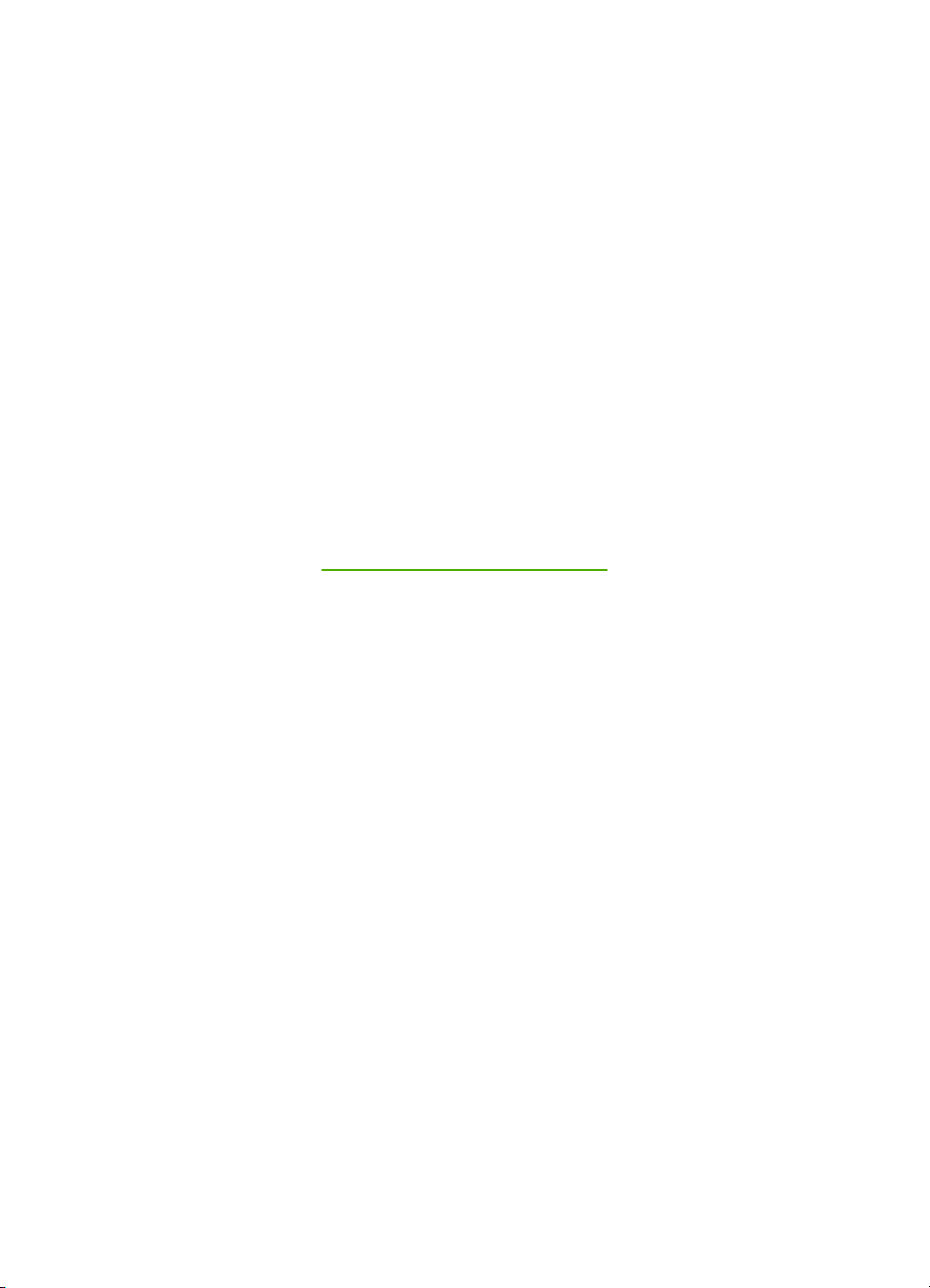
HP Photosmart 3200 All-in-One series
Kasutusjuhend
Page 3
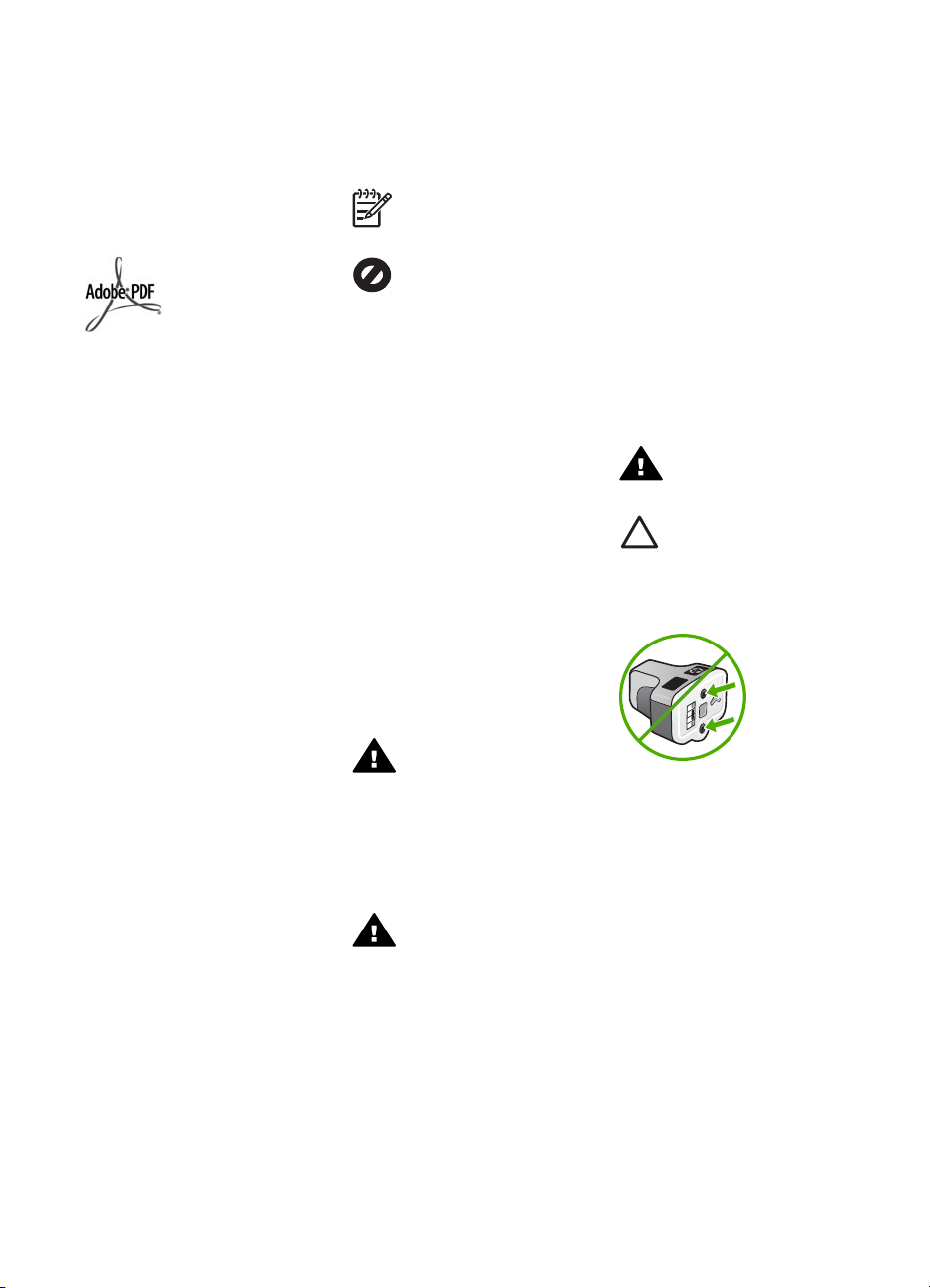
© Copyright 2005 Hewlett-Packard
Development Company, L.P.
Siin sisalduvat informatsiooni
võidakse ilma ette teatamata muuta.
Paljundamine, kohandamine ja
tõlkimine on ilma eelneva kirjaliku
loata keelatud, välja arvatud
autoriõiguse seadustes lubatud
juhtudel.
Adobe ja Acrobat logo on Adobe
Systems Incorporatedi registreeritud
kaubamärgid või kaubamärgid USA-s
ja/või teistes riikides.
Windows®, Windows NT®, Windows
ME®, Windows XP® ja Windows
2000® on Microsoft Corporationi USAs registreeritud kaubamärgid.
Intel® ja Pentium® on Intel
Corporationi registreeritud
kaubamärgid.
Energy Star® ja Energy Star logo®
on Ühendriikide
Keskkonnakaitseagentuuri USA-s
registreeritud kaubamärgid.
See toode sisaldab OpenSSL-i
projekti raames välja töötatud
tarkvara. © Copyright 1998-2004 The
OpenSSL Project. © Copyright
1995-1998 Eric Young
(eay@cryptsoft.com). Kõik õigused
kaitstud. See toode sisaldab Eric
Youngi (eay@cryptsoft.com) poolt
kirjutatud krüptograafiatarkvara. See
toode võib sisaldada Tim Hudsoni
(tjh@cryptsoft.com) poolt kirjutatud
tarkvara.
Osa tarkvara autoriõigused: ©
Copyright 1998, 1999, 2000 Thai
Open Source Software Center Ltd.
and Clark Cooper. © Copyright 2001,
2002, 2003 Expati arendajad.
Väljaande number: Q5841-90281
Esmatrükk: mai 2005
Märkus
Ainsad HP toodetele ja teenustele
kehtivad garantiid on toodud nende
toodete ja teenustega kaasas
olevates garantiikirjades. Midagi
siintoodut ei saa võtta kui
lisagarantiid. HP ei vastuta siin
esineda võivate tehniliste või
toimetuslike vigade lünkade eest.
Hewlett-Packard ei vastuta juhuslike
või põhjuslike kahjude eest, mis on
seotud käesoleva dokumendi või
selles kirjeldatud programmimaterjali
sisu, omaduste või kasutamisega.
Märkus Normatiivne teave
asub peatükis Tehniline
informatsioon.
Mitmetes kohtades on ebaseaduslik
teha koopiaid järgnevatest esemetest.
Kahtluse korral otsige eelnevalt
juriidilist abi.
● Riiklikud paberid või
dokumendid:
– Passid
– Immigratsioonidokumendid
– Valimiste paberid
– Identifitseerimismärgid,
kaardid või ametitunnused
● Riiklikud margid:
– Postmargid
– Toidutalongid
● Riiklike agentuuride tšekid või
vekslid
● Paberraha, reisitšekid või
maksekäsundid
● Tagatiskirjad
● Autoriõigusega kaitstud teosed
Turvainformatsioon
Ettevaatust! Tule- ja
elektrilöögiohu vältimiseks
ärge jätke seda toodet
vihma või muu niiskuse kätte.
Tule või elektrilöögi läbi vigastada
saamise vältimiseks järgige seda
toodet kasutades alati peamisi
ettevaatusabinõusid.
Ettevaatust! Võimaliku
elektrilöögi oht
1. Lugege ja tehke endale selgeks
kõik Häälestusjuhendi juhised.
2. Seadet vooluallikaga
ühendades kasutage ainult
maandatud pistikupesa. Kui te
ei tea, kas pistikupesa on
maandatud, kontrollige seda
koos kvalifitseeritud elektrikuga.
3. Järgige kõiki tootel märgitud
hoiatusi ja instruktsioone.
4. Enne puhastamist tõmmake see
toode pistikupesast välja.
5. Ärge paigaldage või kasutage
seda toodet vee lähedal või
märjana.
6. Paigutage toode kindlalt
stabiilsele pinnale.
7. Paigaldage seade ohutusse
kohta, kus keegi ei saaks
toitekaabli peale astuda või
selle taha komistada ning kus
toitekaabel ei saaks kahjustada.
8. Kui seade korralikult ei tööta,
vaadake elektroonilist
tõrkeotsingu spikrit.
9. Ei sisalda kasutaja poolt
hooldatavaid osi. Hooldamiseks
pöörduge kvalifitseeritud
hoolduspersonali poole.
10. Kasutage hästiventileeritud
kohas.
Ettevaatust!
Voolukatkestuse ajal ei saa
seda seadet kasutada.
Hoiatus Tindikassetis võib
tekkida rõhk. Võõrkeha
asetamine tindikassetti võib
põhjustada tindi sattumist
inimestele või esemetele.
Page 4
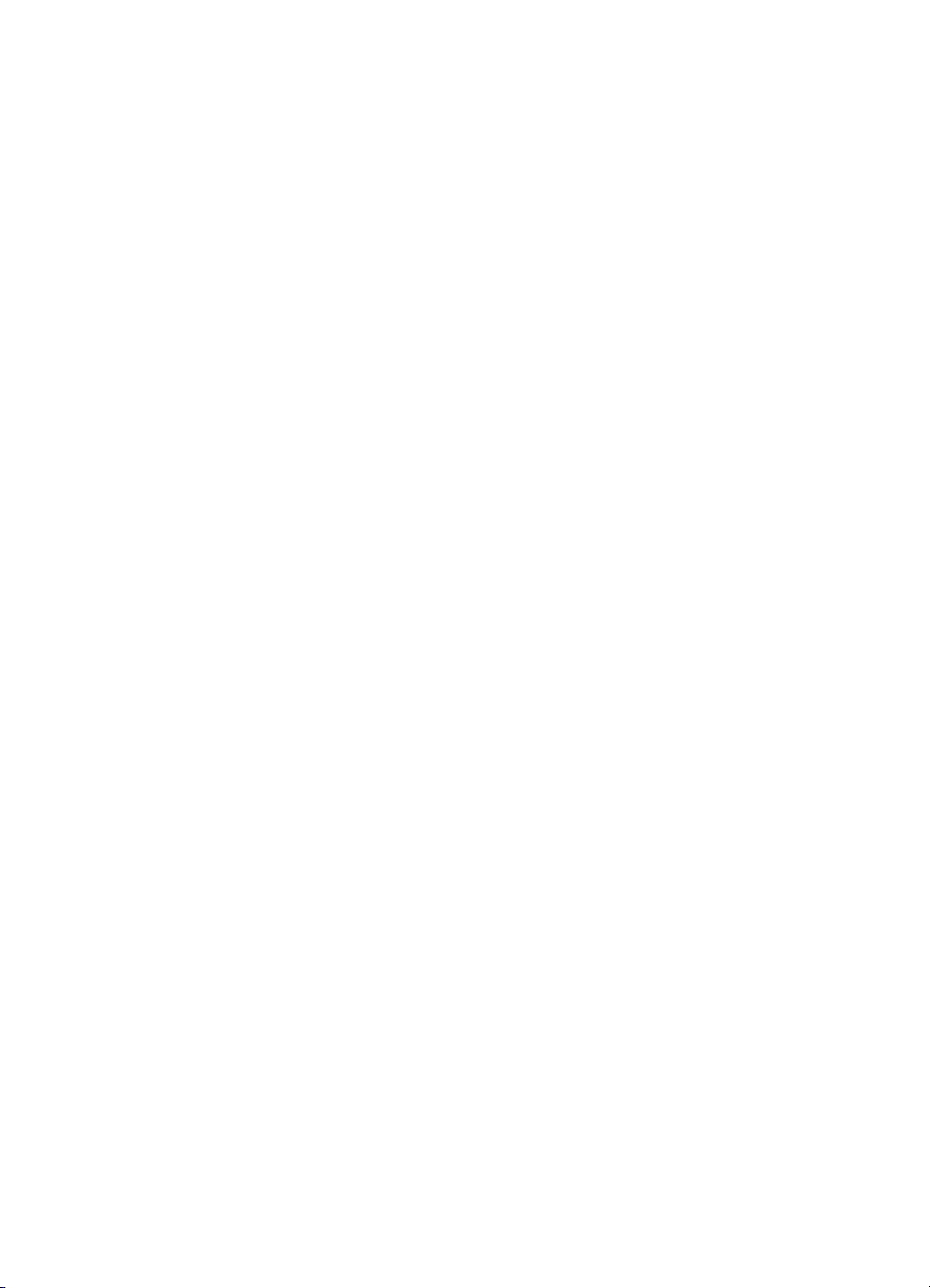
Sisukord
1 HP All-in-One'i ülevaade .....................................................................................5
Seadme HP All-in-One lühiülevaade .....................................................................5
Juhtpaneeli ülevaade .............................................................................................7
Menüüde ülevaade ................................................................................................9
Teksti sisestamine visuaalset klaviatuuri kasutades. ...........................................13
Tarkvara HP Image Zone kasutamine .................................................................14
2 Lisateabe leidmine ............................................................................................17
Teabeallikad ........................................................................................................17
Elektroonilise spikri kasutamine ...........................................................................18
3 HP All-in-One'i häälestuse lõpuleviimine ........................................................25
Sätete häälestamine ............................................................................................25
Ühendusteave .....................................................................................................26
4 Võrguga ühendamine ........................................................................................33
Traadiga võrgu häälestus ....................................................................................33
Võrguühenduse tarkvara installimine ...................................................................35
Täiendavate arvutite võrkuühendamine ...............................................................37
Seadme HP All-in-One USB-ühenduselt võrguühendusele lülitamine .................37
Võrgusätete haldamine ........................................................................................38
Võrgu tõrkeotsing ................................................................................................44
5 Originaalide ja paberi laadimine .......................................................................47
Dokumentide, fotode, slaidide ja negatiivide laadimine .......................................47
Paberite valimine printimiseks ja kopeerimiseks ..................................................52
Sisendsalve valimine ...........................................................................................53
Paberi laadimine ..................................................................................................54
Paberiummistuste vältimine .................................................................................59
6 Foto- ja videofunktsioonide kasutamine .........................................................61
Mälukaardi sisestamine .......................................................................................61
Digitaalkaamera ühendamine ..............................................................................62
Salvestusseadme ühendamine ............................................................................63
Fotode ja videote vaatamine ................................................................................64
Fotode ja videote valimine ...................................................................................65
Fotode redigeerimine ...........................................................................................68
Fotode ja videote printimine juhtpaneeli abil ........................................................68
Fotode prindisuvandite seadmine ........................................................................72
Fotode salvestamine arvutisse ............................................................................72
Fotode jagamine sõpradele ja sugulastele ..........................................................73
7 Piltide jagamine sõprdade ja sugulastega ......................................................75
Piltide saatmine ...................................................................................................75
Piltide vastuvõtmine .............................................................................................75
Kaugprintimine seadmele HP All-in-One .............................................................77
Teenuse HP Instant Share konfigureerimine .......................................................77
8 Kopeerimisfunktsioonide kasutamine .............................................................81
Koopia tegemine ..................................................................................................81
Paljundussätete muutmine ..................................................................................81
Paljundustöö eelvaate vaatamine ........................................................................82
Kasutusjuhend 1
Page 5
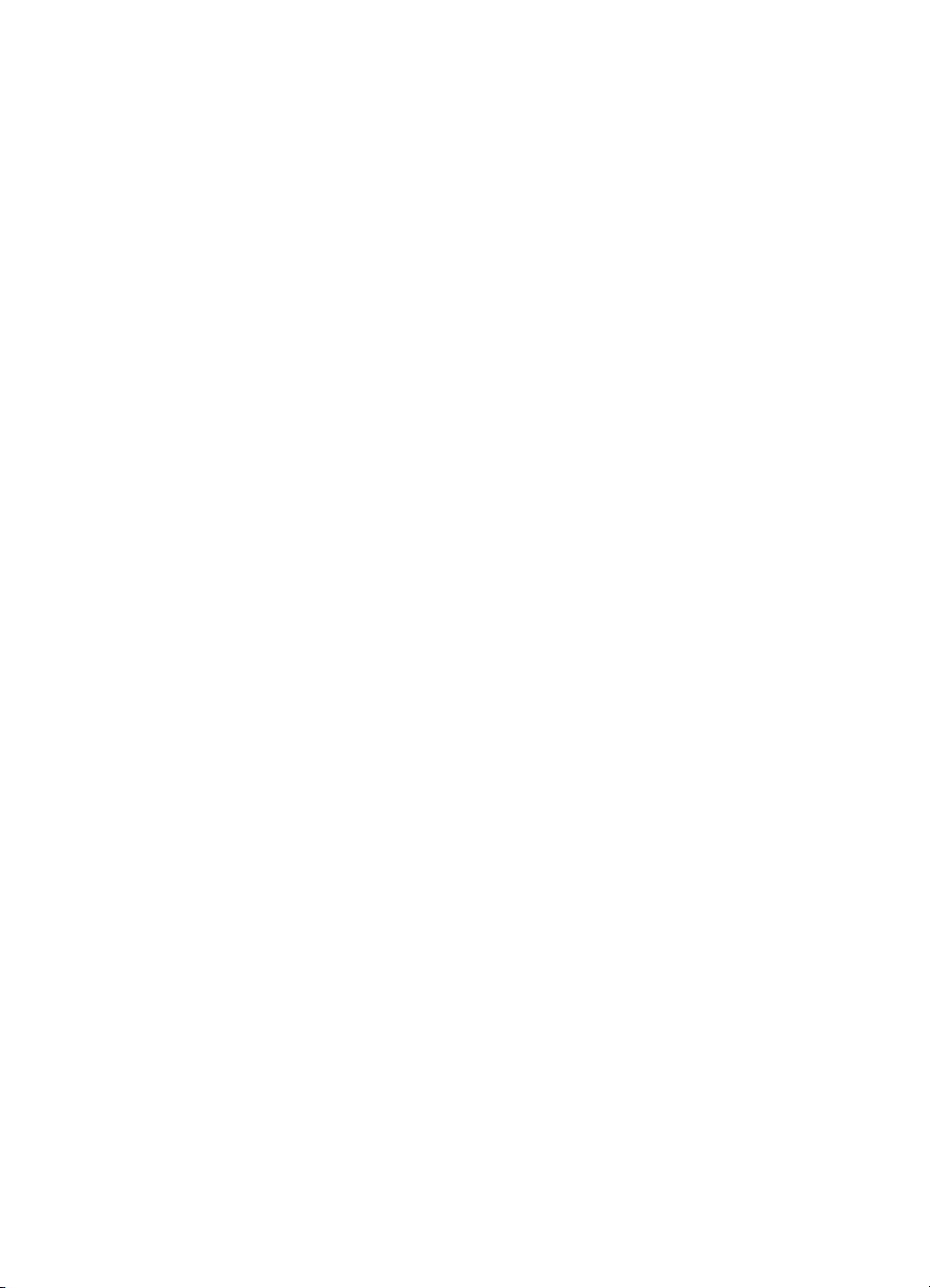
Fotost ääristeta koopia tegemine .........................................................................83
Originaali kärpimine .............................................................................................84
Kopeerimise peatamine .......................................................................................84
9 Printimine teie arvutist ......................................................................................85
Printimine tarkvararakendusest ...........................................................................85
Change the print settings (Muuda printimisseadeid) ............................................86
Printimistöö peatamine ........................................................................................87
10 Skannifunktsioonide kasutamine .....................................................................89
Pildi skannimine ...................................................................................................89
Skannitud piltide jagamine sõprade ja sugulastega .............................................91
Skannitud pildi printimine .....................................................................................92
Skannitud pildi redigeerimine ...............................................................................92
11 Kaupade tellimine ..............................................................................................93
Telli paberit, läbipaistvaid kilesid või muid trükikandjaid ......................................93
Tindikassettide tellimine ....................................................................................... 93
Tarvikute tellimine ................................................................................................94
Muude tarvikute tellimine .....................................................................................94
12 HP All-in-One hooldamine ................................................................................97
puhastamine HP All-in-One .................................................................................97
Hinnanguliste tinditasemete kontrollimine ............................................................ 98
Enesetesti aruande printimine .............................................................................99
Töö tindikassettidega .........................................................................................100
Enesehoolduse helid .........................................................................................104
13 Tõrkeotsingu teave ..........................................................................................105
Seletusfaili Readme vaatamine .........................................................................106
Häälestuse tõrkeotsing ......................................................................................106
Ekspluateerimise veaotsing ...............................................................................116
Seadme värskendamine ....................................................................................117
14 HP garantii ja tugi ............................................................................................121
Garantii ..............................................................................................................121
Enne HP klienditoele helistamist .......................................................................123
Seerianumbri ja teeninduse ID leidmine ............................................................123
Tootetoe ja muu informatsiooni saamine Internetist ..........................................124
Helistamine Põhja-Ameerikas garantiiajal .........................................................124
Helistamine mujal maailmas ..............................................................................124
HP Quick Exchange Service (Jaapan) ............................................................... 126
Seadme HP All-in-One ettevalmistamine transpordiks ......................................126
Seadme HP All-in-One pakkimine .....................................................................129
15 Tehniline informatsioon ..................................................................................131
Nõuded süsteemile ............................................................................................131
Paberispetsifikatsioonid .....................................................................................131
Printimisspetsifikatsioonid ..................................................................................133
Kopeerimisspetsifikatsioonid .............................................................................133
Mälukaardi spetsifikatsioonid .............................................................................134
Skannimisspetsifikatsioonid ...............................................................................135
Füüsilised spetsifikatsioonid ..............................................................................135
Toitespetsifikatsioonid .......................................................................................135
Keskkonnaspetsifikatsioonid ..............................................................................135
Lisaspetsifikatsioonid .........................................................................................135
Keskkonnasõbralike toodete programm ............................................................135
2 HP Photosmart 3200 All-in-One series
Page 6
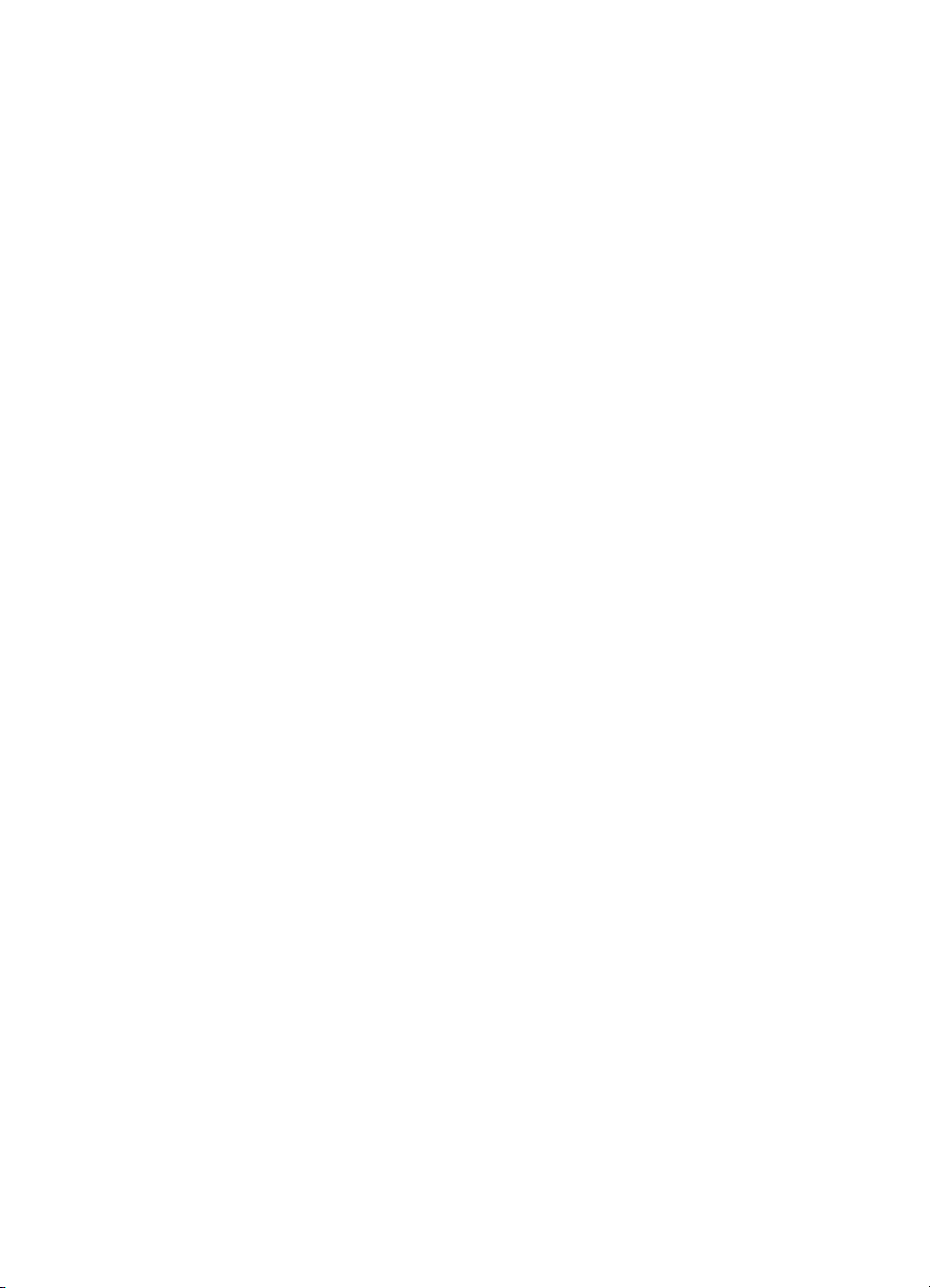
Sisukord
Regulatiivsed märkused ....................................................................................137
Declaration of conformity (European Economic Area) .......................................138
HP Photosmart 3200 All-in-One series declaration of conformity ......................139
Tähestikuline register..............................................................................................141
Kasutusjuhend 3
Page 7
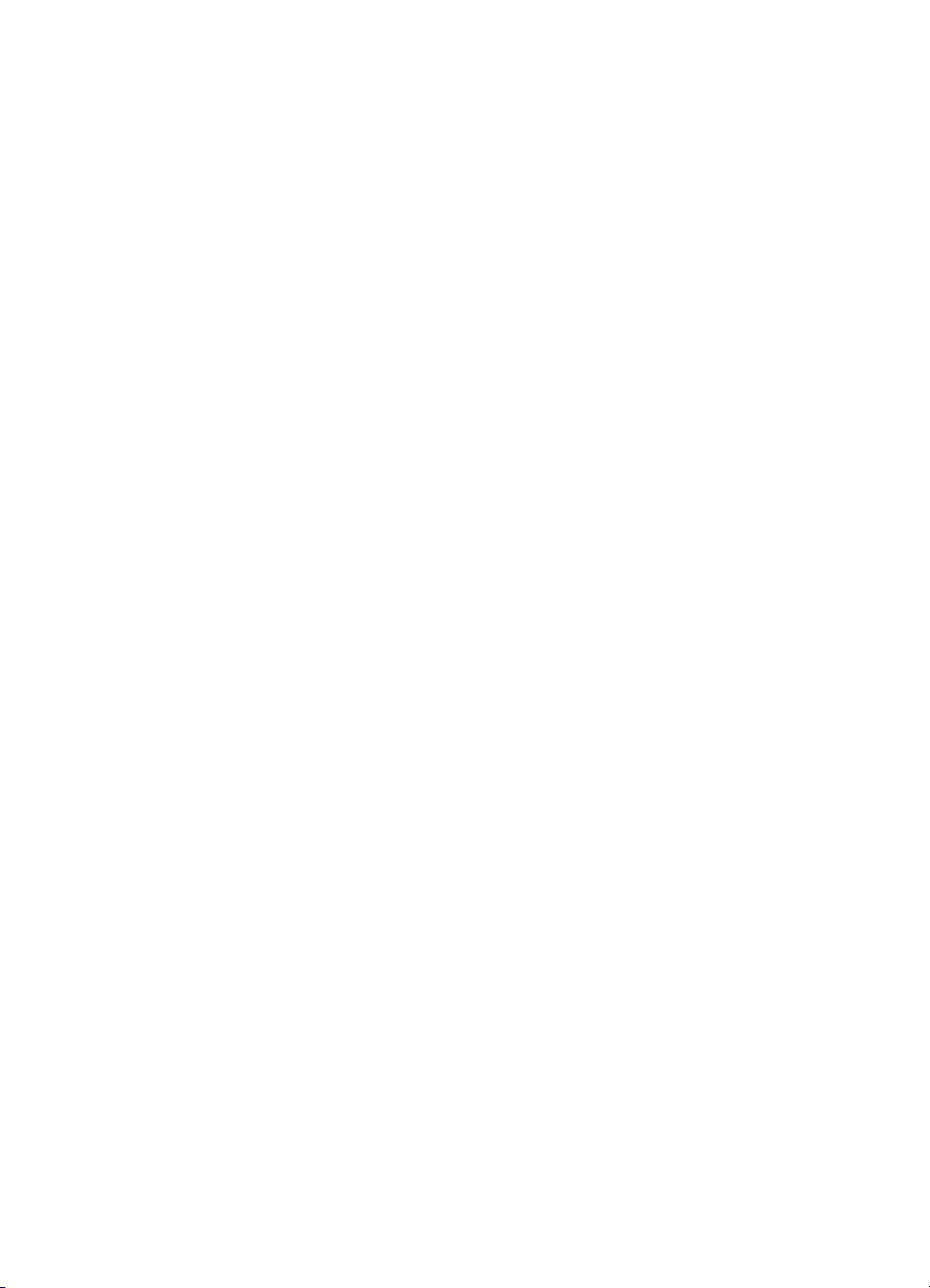
4 HP Photosmart 3200 All-in-One series
Page 8
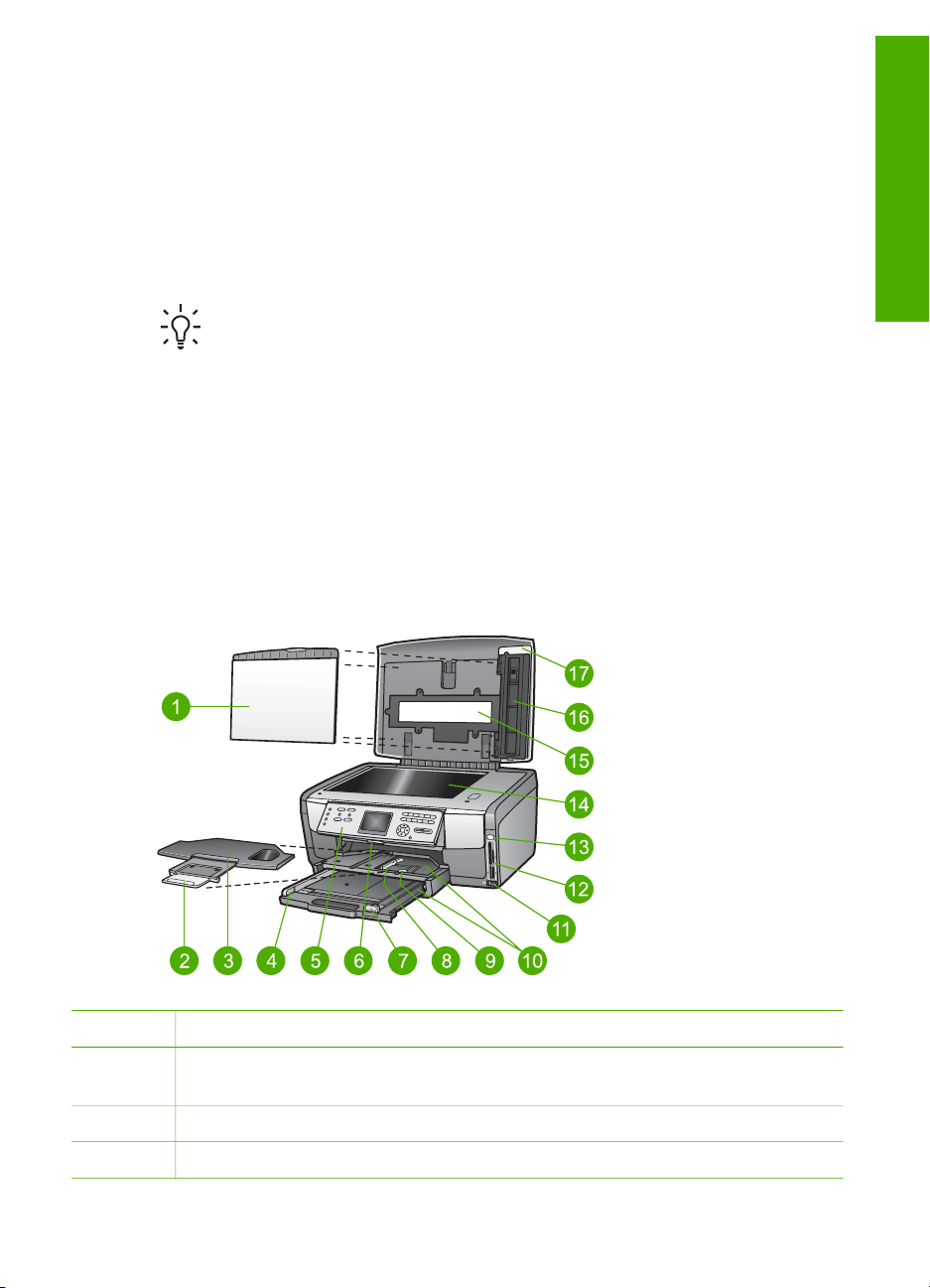
1
HP All-in-One'i ülevaade
Mitmele seadme HP All-in-One funktsioonile pääseb juurde otse, ilma arvutit sisse
lülitamata. Selliseid toiminguid nagu paljundamine, mälukaardilt või salvestusseadmelt
fotode printimine täidab teie HP All-in-One kiirelt ja lihtsalt.
Selles peatükis tutvustatakse kombainseadme HP All-in-One riistvara ja juhtpaneeli
funktsioone ning juurdepääsu programmile HP Image Zone.
Nõuanne Teie HP All-in-One võib teha enamat, kui kasutate oma arvutisse
installitud tarkvara HP Image Zone. See tarkvara hõlmab paljundus-, skannija fotofunktsioone ning samuti tõrkeotsingu alaseid soovitusi ja kasulikku
teavet. Lisateavet pakub elektrooniline HP Image Zone'i spikker ja jaotis
Tarkvara HP Image Zone kasutamine.
Programm HP Image Zone ei toeta operatsioonisüsteeme Mac OS 9 ja OS
10.0.0 - 10.1.4.
Seadme HP All-in-One lühiülevaade
Selles jaotises kirjeldatakse seadme HP All-in-One kõiki osi.
Seadme HP Photosmart 3200 All-in-One series osad
Ülevaade
Etikett Kirjeldus
1 Kaane alus: tagab skannitavatele ja paljundatavatele dokumentidele ühtlase
valge tausta. Slaidide ja negatiivide skannimiseks tuleb eemaldada.
2 Väljundsalve pikendi
3 Väljundsalv
Kasutusjuhend 5
Page 9
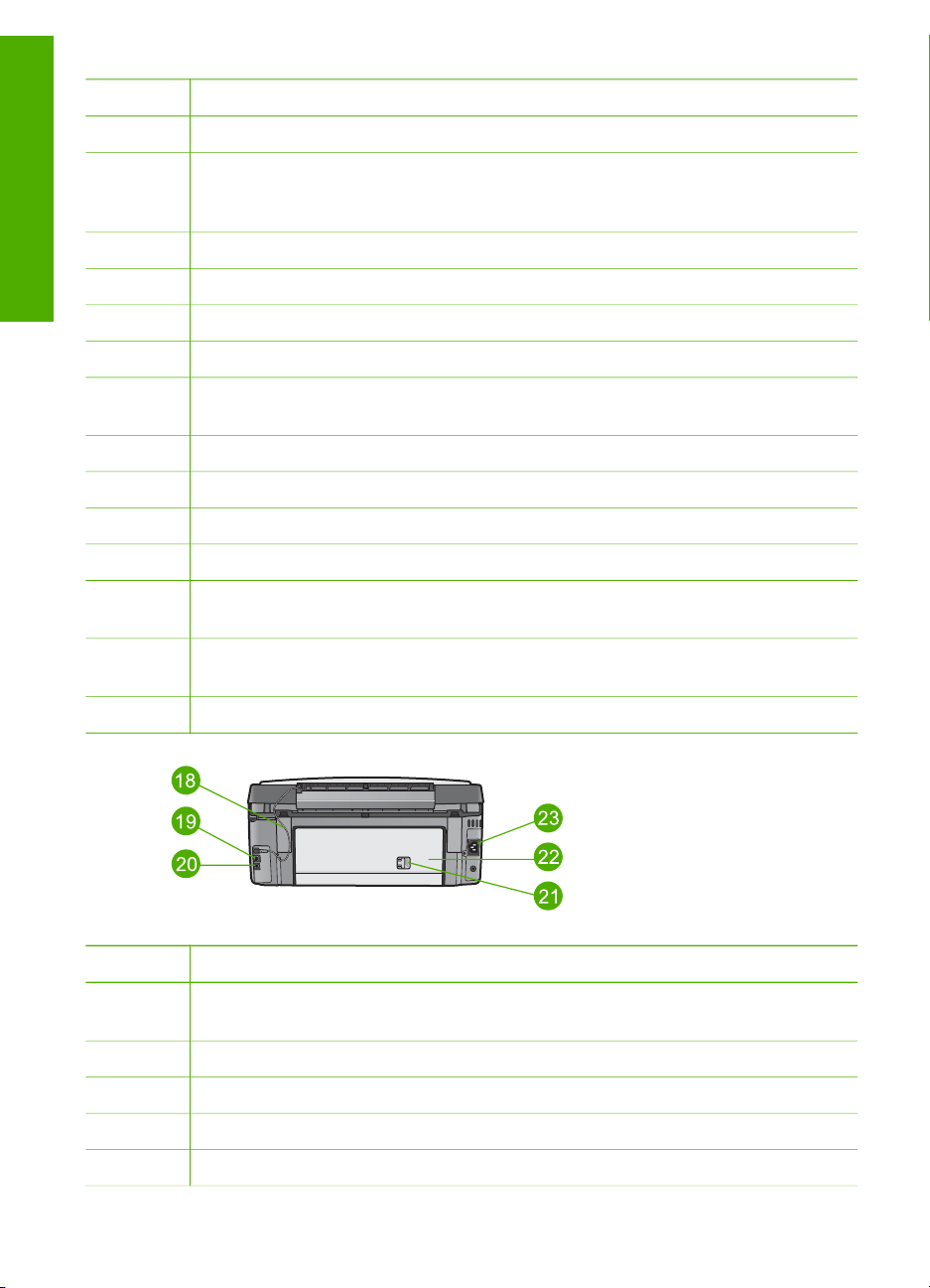
Ülevaade
Peatükk 1
(jätkub)
Etikett Kirjeldus
4 Paber koos peasalve paberi laiusjuhikuga
5 Juhtpaneel: kasutatakse seadme HP All-in-One funktsioonide kasutamiseks.
Lisateavet juhtpaneeli nuppude kohta vaadake jaotises Seadme HP Photosmart
3200 All-in-One series juhtpaneeli funktsioonid.
6 Juhtpaneeli hoob: vajutades seda hooba, saab juhtpaneeli üles või alla pöörata.
7 Peasalve paberi pikkusjuhik
8 Fotosalve paberi laiusjuhik
9 Fotosalve paberi pikkusjuhik
10 Sisendsalved: seadmel HP All-in-One on kaks paber- ja muude kandjate salve.
Peasalv asub sisendsalve põhjas ja fotosalv selle peal.
11 Eesmine USB-port: fotode printimiseks otse kaamerast või salvestusseadmest.
12 Mälukaartide pesad: fotode printimiseks otse mälukaardilt
13 Foto indikaatortuli: näitab, et mälukaarti või salvestusseadet kasutatakse.
14 Klaas: skannimiseks või paljundamiseks paigutage dokument klaasile.
15 Slaidi ja negatiivfilmi valgusti: võimaldab skannida läbipaistvaid objekte,
näiteks slaidid ja negatiivid.
16 Slaidi- ja negatiivihoidik: 35 mm slaidide või negatiivide hoidmiseks nende
skannimise ajal.
17 Kaas
Tähis Kirjeldus
18 Slaidi ja negatiivfilmi valgusti toitejuhe: see juhe viib toite läbipaistvate
objektide, näiteks slaidide ja negatiivide, skannimiseks mõeldud valgustisse.
19 Etherneti port ja Etherneti indikaatortuled: traadiga võrku ühendamiseks.
20 Tagumine USB-port
21 Tagumise puhastusluugi link
22 Tagumine puhastusluuk
6 HP Photosmart 3200 All-in-One series
Page 10
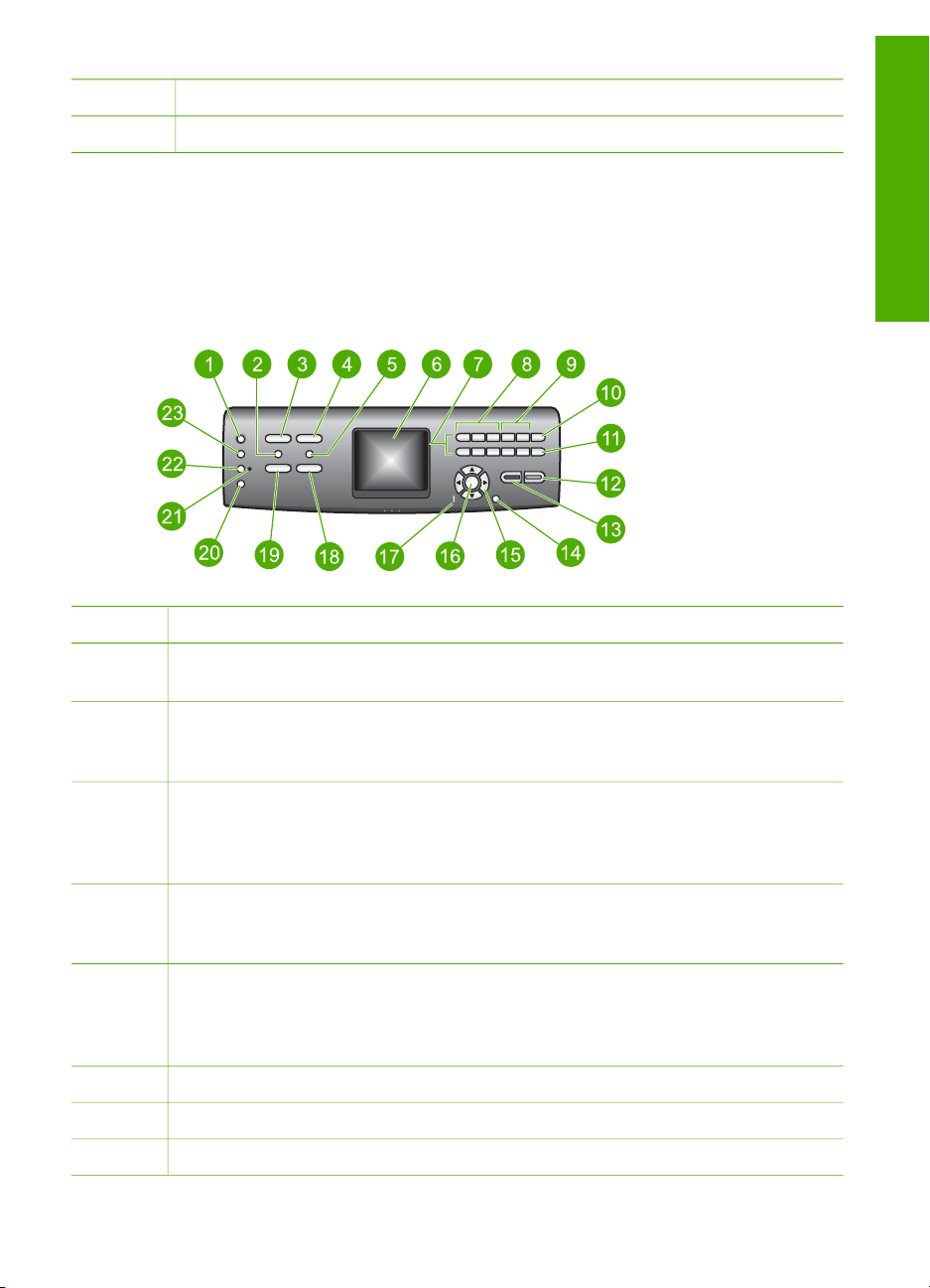
(jätkub)
Tähis Kirjeldus
23 Toitejuhtme pesa
Juhtpaneeli ülevaade
See peatükk kirjeldab juhtpaneeli nuppude, tulede ja numbriklahvide funktsioone ning
värvilise displei ikoone ja ekraanisäästjat.
Seadme HP Photosmart 3200 All-in-One series juhtpaneeli funktsioonid
Etikett Nimi ja kirjeldus
1 Sisse: seadme HP All-in-One sisse- või väljalülitamiseks. HP All-in-One tarbib
vähesel määral voolu ka väljalülitatuna.
Ülevaade
2 Film: esitab või eemaldab menüü Film koos selle suvanditega. Slaidi- ja
negatiivihoidikus asuvate slaidide ja negatiivide skannimiseks seadme
HP All-in-One kaanes asuva slaidi ja negatiivfilmi valgusti abil.
3 Foto: esitab või eemaldab menüü Photo (foto) koos selle suvanditega.
Fotofunktsiooni valimine. Kui nupu tuli põleb, on fotofunktsioon valitud. See nupp
on mõeldud fotoprindisuvandite häälestuseks, fotode redigeerimiseks ja fotode
arvutisse edastamiseks.
4 HP Instant Share: võimaldab piltide saatmist/vastuvõtmist otse võrku ühendatud
seadmelt/seadmele HP All-in-One. Kui teie HP All-in-One on ühendatud USB
kaudu, võite oma arvutist pilte saata teenuse HP Instant Share abil.
5 Proovileht: proovilehe printimiseks, kui seadmesse HP All-in-One on sisestatud
mälukaart või salvestusseade. Proovileht sisaldab kõiki mälukaardil või
salvestusseadmel olevate fotode pisipilte. Saate proovilehel fotosid valida ning
seejärel valitud fotode printimiseks proovilehe skannida.
6
7
8 Tagasi, Esitus/paus, Edasi: videote esitamiseks ja videokaadrite vahel liikumiseks.
Kasutusjuhend 7
Värviline näidik: menüüde, fotode, teadete ja videote vaatamiseks.
Klahvistik: numbrite, väärtuste ja teksti sisestamiseks ning menüüdes liikumiseks.
Page 11
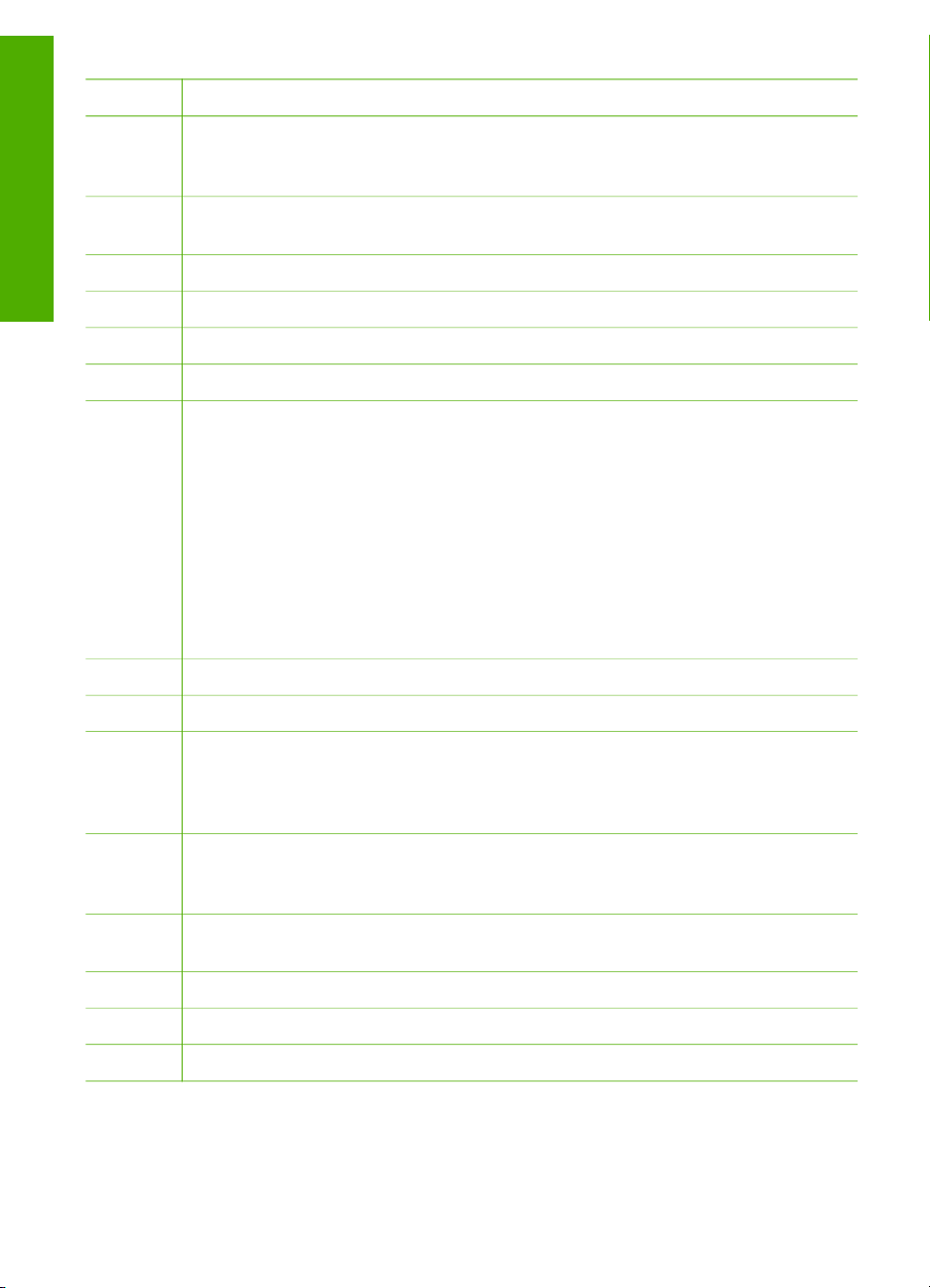
Ülevaade
Peatükk 1
(jätkub)
Etikett Nimi ja kirjeldus
9 Suumi sisse, Suumi välja: foto kujutise suurendamiseks või vähendamiseks
värvilisel näidikul selle kärpimise eesmärgil. See pilt näeb välja umbes selline,
nagu see oleks prinditud kujul.
10 Pööra: Värvilisel displeil näidatud foto pööramine 90 kraadi võrra. Edasised
vajutamised pööravad fotot jätkuvalt 90 kraadi võrra.
11 Vali foto: teatud fotode või kõigi fotode valimiseks.
12
13
14
Värviline: värvilise paljunduse, foto printimise või skannimise alustamiseks.
Mustvalge: mustvalge paljunduse, foto printimise või skannimise alustamiseks.
Katkesta: Töö peatamine, menüüst väljumine või seadetest väljumine.
15 Ülesnool: menüü suvandites üles liikumiseks, suumitud kujutise nähtava osa üles
liigutamiseks või visuaalsel klaviatuuril liikumiseks.
Allanool: menüü suvandites alla liikumiseks, suumitud kujutise nähtava osa alla
liigutamiseks või visuaalsel klaviatuuril liikumiseks.
Paremnool: väärtuste suurendamiseks, suumitud kujutise nähtava osa paremale
liigutamiseks, visuaalsel klaviatuuril liikumiseks ja fotode vaatamisel värvilisel
näidikul edasi liikumiseks.
Vasaknool: väärtuste vähendamiseks, suumitud kujutise nähtava osa vasakule
liigutamiseks, visuaalsel klaviatuuril liikumiseks, fotode vaatamisel värvilisel
näidikul tagasi liikumiseks ja menüüdest väljumiseks.
16
OK: värvilisel näidikul kuvatud menüü, pildi, seade või väärtuse valimiseks.
17 Märgutuli: viitab tekkinud probleemile. Lisateavet vaadake värvilisel näidikul.
18 Skannimine: esitab või eemaldab menüü Scan To (skanni...) või Scan
(skannimine) (olenevalt kas HP All-in-One on arvutiga ühendatud USB-kaabli või
võrgu kaudu) suvandite valimiseks. Skannifunktsiooni valimine. Kui nupu tuli
põleb, on skannifunktsioon valitud.
19 Paljundus: esitab või eemaldab menüü Copy (paljundus) koos selle suvanditega.
Paljundusfunktsiooni valimine. Kui nupu tuli põleb, on paljundusfunktsioon valitud.
Selle nupu tuli põleb vaikimisi.
20 Spikker: spikriteemade esitamiseks. Valitav teema avab teie arvutiekraanil
spikriakna.
21 Fotosalve indikaatortuli: näitab, et kasutatakse fotosalve paberit.
22 Fotosalv: fotosalve valimiseks juhtpaneelist foto printimiseks või paljundamiseks.
23
Häälestus: pääs seadme häälestuse, aruannete ja hooldamise menüüsüsteemi.
Värvilise displei ikoonid
Järgmised ikoonid, mis kuvatakse värvilise näidiku allosas, annavad kombainseadme
HP All-in-One kohta olulist teavet.
8 HP Photosmart 3200 All-in-One series
Page 12
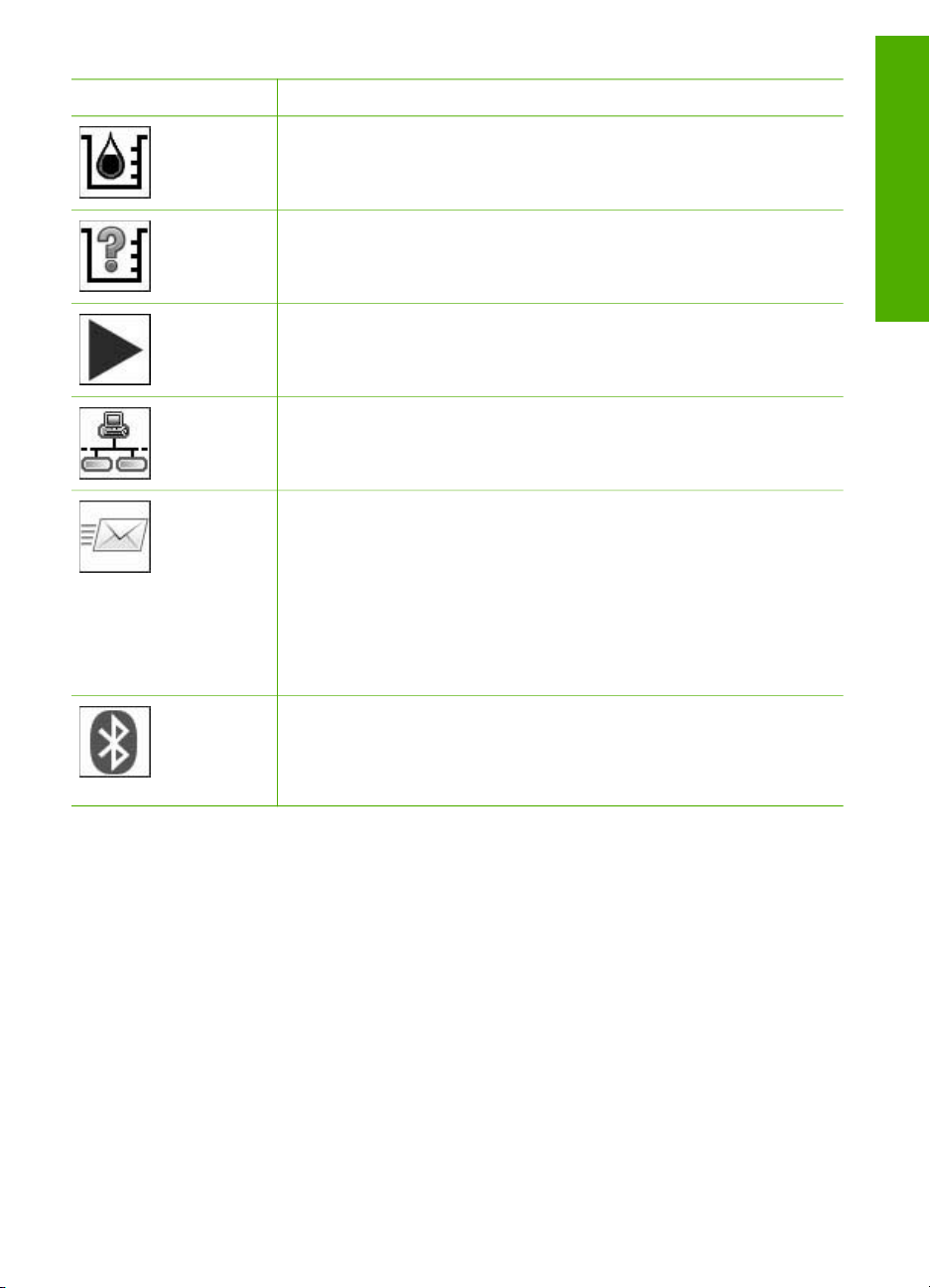
Ikoon Otstarve
Näitab, et tindikassett on peaaegu tühi. Ikooni värv vastab
tindikasseti värvile ja ikooni täituvus vastab antud tindikasseti
täituvusele.
Näitab, et seadmes on tundmatu tindikassett. See ikoon võidakse
kuvada juhul, kui kassetis on mõne muu firma (mitte HP) tint.
Näitab, et võite värvilisel näidikul näha teist komplekti ikoone.
Näitab, et traadiga võrguga on ühendus.
Sinise asemel hallina nähtav ikoon tähendab, et seade on
võrguvalmidusega, kuid traadiga võrguga puudub ühendus.
Näitab, et on vastu võetud teenuse HP Instant Share teade.
Kui puudub ikoon HP Instant Share, siis uut meili ei ole või ei ole
teenus HP Instant Share häälestatud. Lisateavet teenuse HP Instant
Share häälestuse kohta vaadake jaotises Piltide vastuvõtmine.
Kui ikoon HP Instant Share on hall, mitte sinine, siis on funktsioon
Auto Checking (automaatkontroll) välja lülitatud. Lisateavet
funktsiooni Auto Checking (automaatkontroll) kohta pakub
elektrooniline HP Image Zone'i spikker.
Ülevaade
Näitab, et Bluetooth-adapter on paigaldatud ja ühendus on olemas
(vajab eraldi Bluetooth-adapterit).
Lisateavet Bluetoothi häälestuse kohta vaadake jaotises
Ühendusteave.
Värvilise näidiku unerežiim
Värvilise näidiku tööea pikendamiseks hämardub näidik pärast kaheminutilist
jõudeolekut. Pärast 60-minutilist jõudeolekut läheb näidik unežiimile ning ekraan
lülitub täielikult välja. Näidik lülitub uuesti sisse, kui vajutate mingit juhtpaneeli nuppu,
tõstate kaant, sisestate mälukaardi, pöördute seadme HP All-in-One poole sellega
ühendatud arvutist või ühendate eesmisesse USB-porti salvestusseadme või kaamera.
Menüüde ülevaade
Järgmised tabelid annavad kiire ülevaate seadme HP All-in-One värvilisele näidikule
kuvatavatest ülataseme menüüdest.
Menüü Photo (foto)
Järgmised menüü Photo (foto) suvandid kuvatakse siis, kui vajutate juhtpaneeli
nuppu Foto.
Kasutusjuhend 9
Page 13
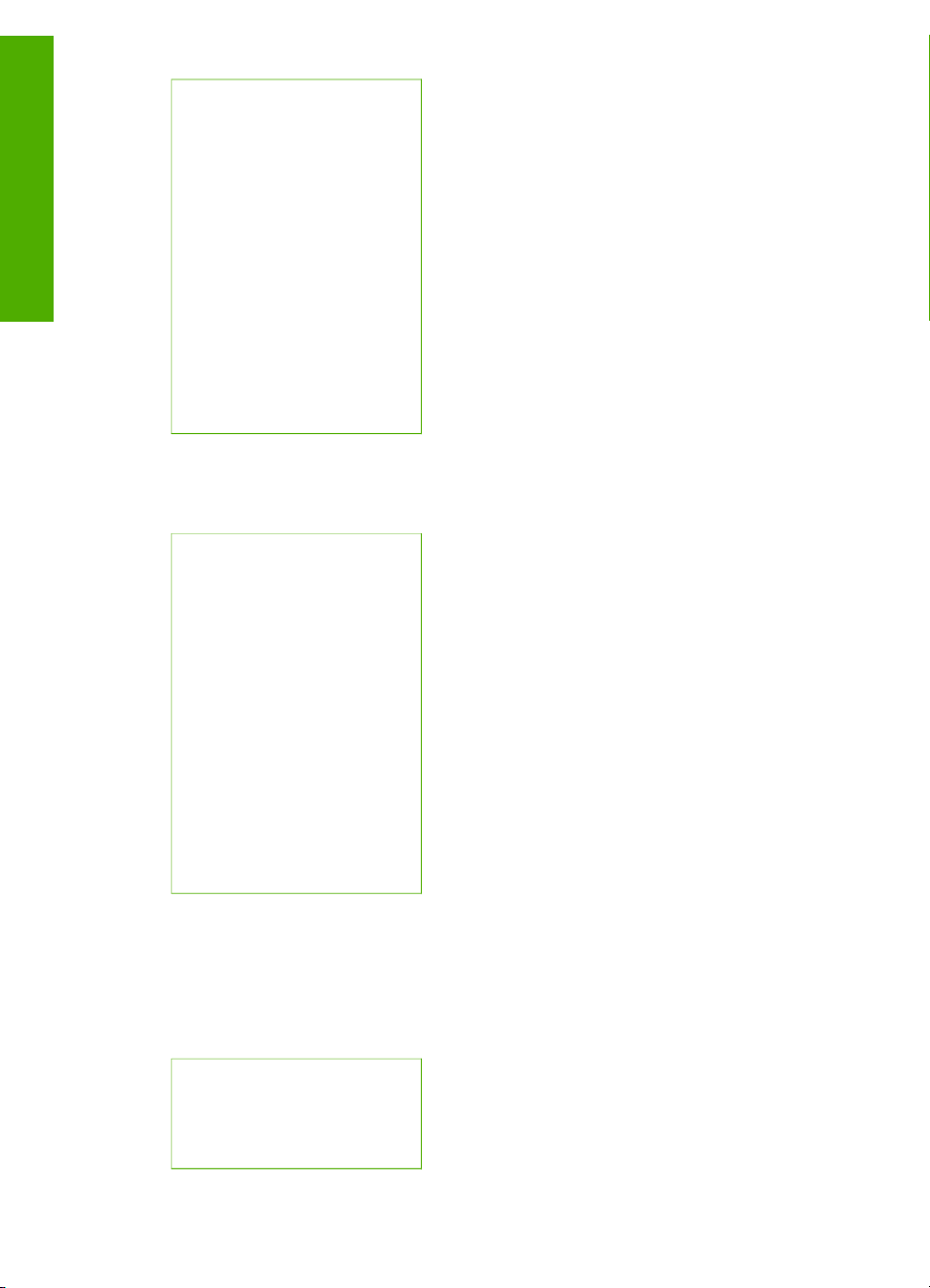
Ülevaade
Peatükk 1
1. Easy Print Wizard
(lihtprindiviisard)
2. Print Options
(prindisuvandid)
3. Special Features
(erifunktsioonid)
4. Edit (redigeeri)
5. Transfer to Computer
(edasta arvutisse)
6.HP Instant Share
7. Slideshow (slaidiseanss)
8. Set as Wallpaper (sea
taustapildiks)
Menüü Film
Järgmised menüü Film suvandid kuvatakse siis, kui vajutate juhtpaneeli nuppu Film.
1. Scan to Computer (skanni
arvutisse)
2. Scan to Memory Device
(skanni mäluseadmele)
3. View and Print (vaata ja
prindi)
4. Original Type
(originaaltüüp)
6. Show How to Use
Negatives (näita, kuidas
kasutada negatiive)
6. Show How to Use Slides
(näita, kuidas kasutada
slaide)
Menüü Proof Sheet (proovileht)
Järgmised menüü Proof Sheet (proovileht) suvandid kuvatakse siis, kui vajutate
juhtpaneeli nuppu Proovileht. Proovileht võimaldab vaadata mälukaardil või
salvestusseadmel olevaid fotosid indekspildina ja ühtlasi mälukaardilt või
salvestusseadmelt valitud pilte hõlpsasti printida.
1. Print Proof Sheet (prindi
proovileht)
2. Scan Proof Sheet (skanni
proovileht)
10 HP Photosmart 3200 All-in-One series
Page 14

Menüü Copy (paljundus)
Järgmised menüü Copy (paljundus) suvandid kuvatakse siis, kui vajutate juhtpaneeli
nuppu Paljundus.
1. Number of Copies
(koopiate arv)
2. Copy Preview (koopia
eelvaade)
3. Reduce/Enlarge (vähenda/
suurenda)
4. Crop (kärbi)
5. Tray Select (salve valik)
6. Paper Size (paberi
formaat)
7. Paper Type (paberi tüüp)
8. Copy Quality (koopia
kvaliteet)
9. Lighter/Darker (heledam/
tumedam)
0. Enhancements
(väärindused)
. Set New Defaults (määra
uued vaikesätted)
Ülevaade
Menüü Scan To (skanni...)
Järgmised menüü Scan To (skanni...) suvandid kuvatakse siis, kui vajutate
juhtpaneeli nuppu Skannimine. See menüü kuvatakse vaid siis, kui vajutate
juhtpaneeli nuppu Skannimine ajal, kui teie HP All-in-One on ühendatud arvutiga
USB-kaabli vahendusel. Selle menüü suvandid sõltuvad teie arvutisse installitud
tarkvarast.
Märkus Kui teie HP All-in-One on võrku ühendatud, kuvatakse menüü Scan
(skannimine) siis, kui vajutate nuppu Skannimine. Lisateavet vaadake jaotises
Menüü Scan (skannimine).
1. HP Image Zone
2. Microsoft PowerPoint
3. HP Instant Share
4. Memory Device
(mäluseade)
Kasutusjuhend 11
Page 15
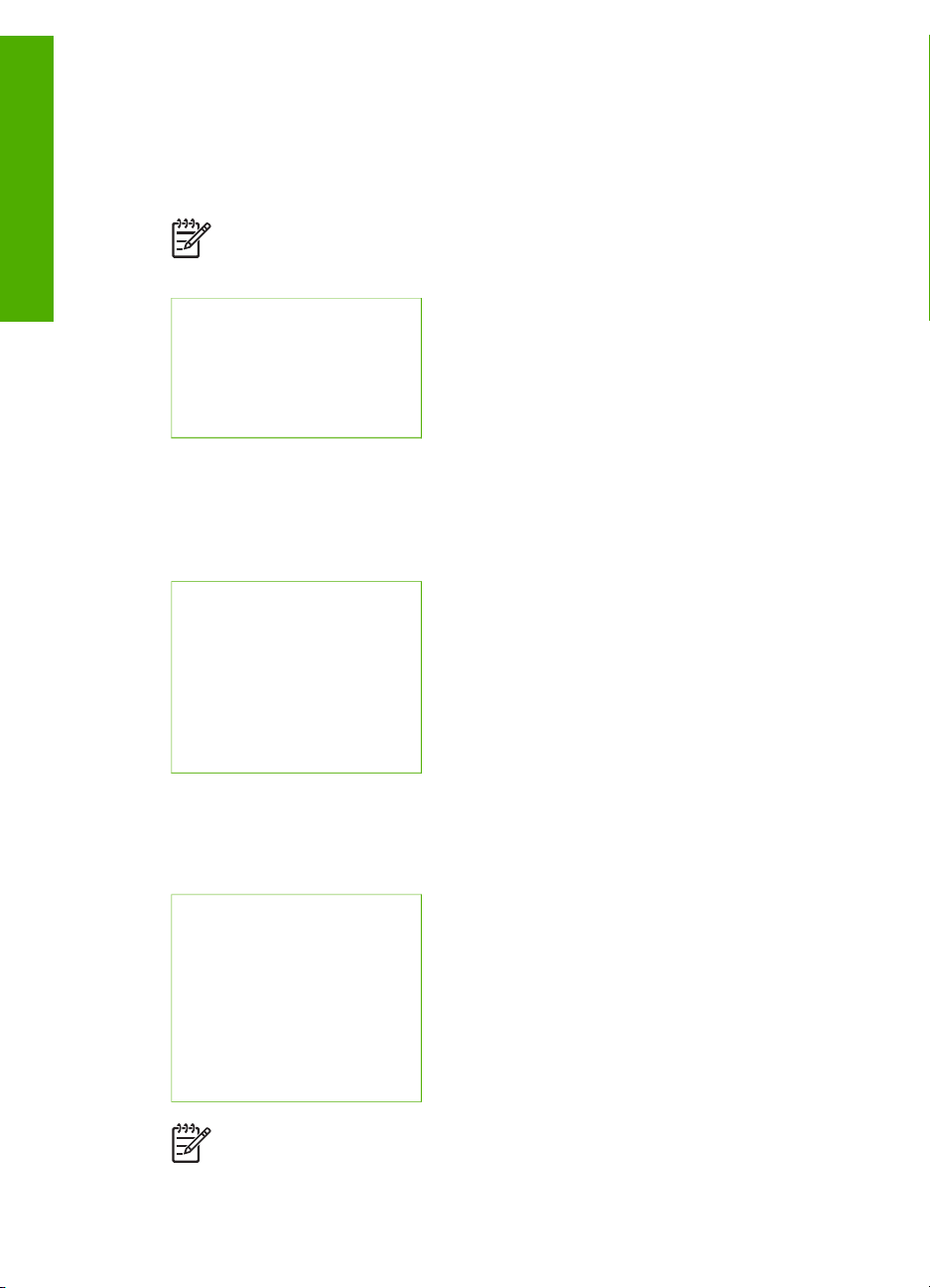
Peatükk 1
Menüü Scan (skannimine)
Järgmised menüü Scan (skannimine) suvandid kuvatakse siis, kui vajutate juhtpaneeli
nuppu Skannimine. See menüü kuvatakse vaid siis, kui vajutate juhtpaneeli nuppu
Skannimine ajal, kui teie HP All-in-One on ühendatud võrku. Menüü Scan
(skannimine) abil saate enne muude skannisuvandite valimist valida ühendatud arvuti.
Ülevaade
1. Select Computer (arvuti
valik)
2. HP Instant Share
3. Memory Device
(mäluseade)
Menüü HP Instant Share
See menüü kuvatakse vaid juhul, kui teie HP All-in-One on võrku ühendatud. Kui teie
HP All-in-One on arvutiga ühendatud USB-kaabli abil, siis saate tarkvara HP Instant
Share kasutada arvuti kaudu.
1. Send (saada)
2. Receive (võta vastu)
3.HP Instant Share Options
(teenuse HP Instant Share
suvandid)
4. Add New Destination (lisa
uus sihtkoht)
Märkus Kui teie HP All-in-One on arvutiga ühendatud USB-kaabli abil,
kuvatakse menüü Scan To (skanni...) siis, kui vajutate nuppu Skannimine.
Lisateavet vaadake jaotises Menüü Scan To (skanni...).
Menüü Setup (häälestus)
Järgmised menüü Setup (häälestus) suvandid kuvatakse siis, kui vajutate juhtpaneeli
nuppu Häälestus.
1. Print Report (prindi
aruanne)
2. Tools (tööriistad)
3. Preferences (eelistused)
4. Network (võrk)
5. HP Instant Share
5. Bluetooth
Märkus Valik Bluetooth kuvatakse selles menüüs vaid juhul, kui olete HP
Bluetooth-adapteri eesmisesse USB-porti sisestanud.
12 HP Photosmart 3200 All-in-One series
Page 16
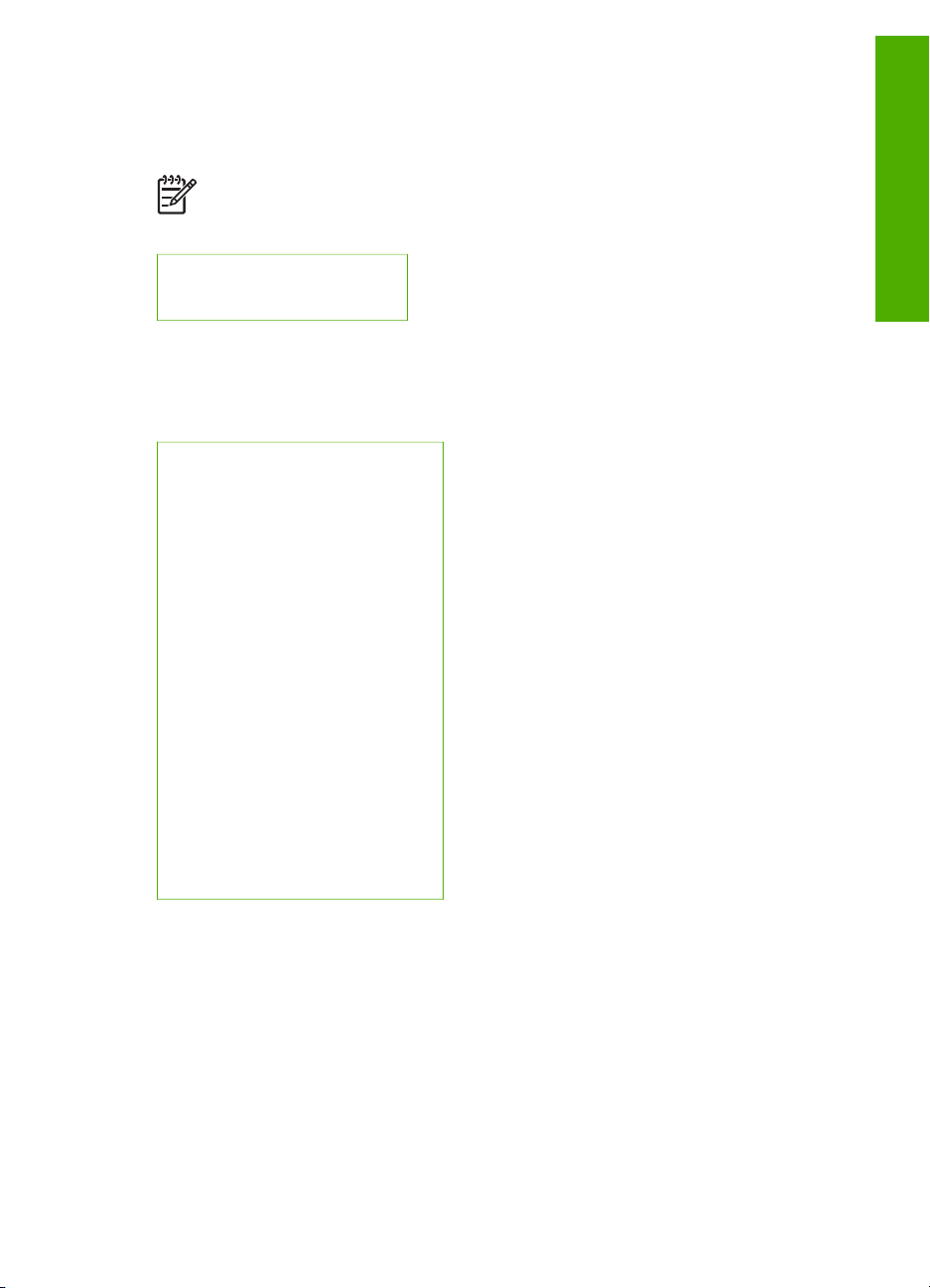
Menüü Select Function (funktsiooni valik)
Järgmised menüü Select function (funktsiooni valik) suvandid kuvatakse siis, kui
vajutate juhtpaneeli nuppu Fotosalv.
Märkus Kui kasutate nuppu Fotosalv, viibides menüüs Photo (foto) või
Copy (paljundus), siis neid suvandeid ei kuvata. Need suvandid kuvatakse
vaid siis, kui alustate ooterežiimil olevast ekraanist.
1. Copy (paljundus)
2. Photo (foto)
Menüü Help (spikker)
Järgmised menüü Help (spikker) suvandid kuvatakse siis, kui vajutate juhtpaneeli
nuppu Spikker. Valige arvutiekraanil kuvamiseks soovitud spikriteema.
1. How do I (Kuidas teha...)
2. Error Messages (Veateated)
3. Ink Cartridges (Tindikassetid)
4. Load Originals and Load
Paper (Originaalide ja paberi
laadimine)
5. General Troubleshooting
(Üldine tõrkeotsing)
6. Network Troubleshooting
(Võrgu tõrkeotsing)
7. Use Scan Features
(Skannifunktsioonide kasutamine)
8. Scan Slides and Negative Film
(Slaidide ja negatiivfilmi
skannimine)
9. Get Support (Tugiteenused)
0. Icon Glossary (Ikoonisõnastik)
Ülevaade
Teksti sisestamine visuaalset klaviatuuri kasutades.
Teksti või sümboleid saate sisestada visuaalse klaviatuuri abil, mis kuvatakse
automaatselt värvilisele näidikule, kui teil on vaja teksti sisestada.
Kasutusjuhend 13
Page 17
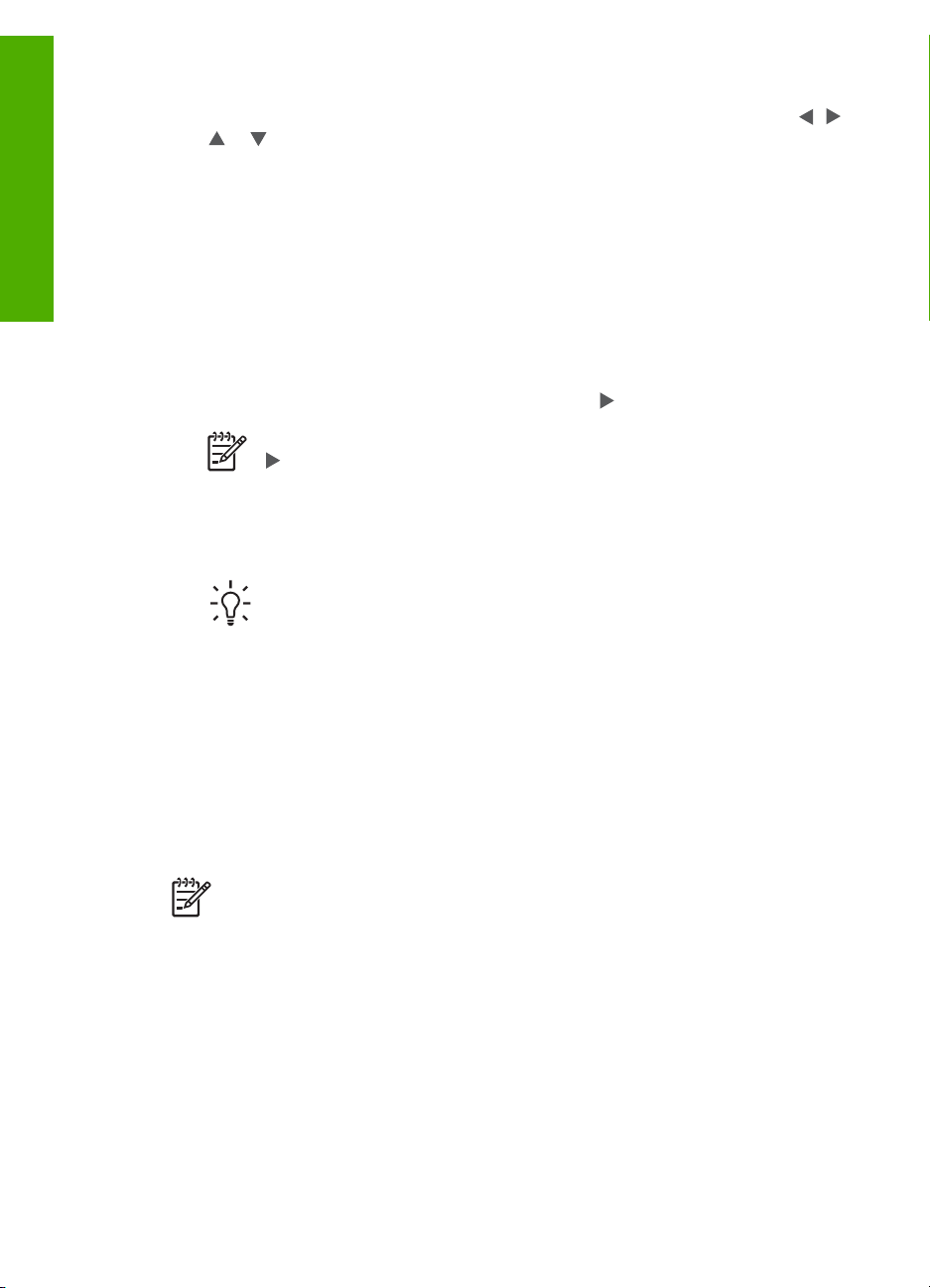
Ülevaade
Peatükk 1
Teksti sisestamine visuaalse klaviatuuri abil
1.
Et valida visuaalsel klaviatuuril tähte, numbrit või sümbolit, vajutage nuppe
ja
, et sobiv valik esile tõsta.
Väiketähtede, suurtähtede, numbrite ja sümbolite sisestamiseks
– Väiketähtede sisestamiseks valige visuaalsel klaviatuuril nupp abc ning
seejärel vajutage OK.
– Suurtähtede sisestamiseks valige visuaalsel klaviatuuril nupp ABC ning
seejärel vajutage OK.
– Numbrite ja sümbolite sisestamisejs valige visuaalsel klaviatuuril nupp 123
ning seejärel vajutage OK.
Tühiku lisamiseks
Tühiku lisamiseks vajutage visuaalsel klaviatuuril
Märkus Veenduge, et kasutate tühiku lisamiseks visuaalsel klaviatuuril
. Te ei saa juhtpaneeli nooleklahve kasutades tühikut lisada.
2. Kui olete sobiva tähe, numbri või sümboli märgistanud, klõpsake tema valimiseks
juhtpaneelil OK.
Valik ilmub värvilisele displeile.
Nõuanne Tähe, numbri või sümboli kustutamiseks valige visuaalsel
klaviatuuril käsk Clear (tühjenda) ning vajutage seejärel nuppu OK.
ning seejärel vajutage OK.
,
,
3. Kui olete teksti, numbrite või sümbolite sisestamise lõpetanud, valige visuaalsel
klaviatuuril Done (Valmis) ning seejärel vajutage OK.
Tarkvara HP Image Zone kasutamine
Tarkvara HP Image Zone saate kasutada paljude selliste funktsioonide jaoks, mis ei
ole juhtpaneelilt kättesaadavad.
Tarkvara HP Image Zone installitakse teie arvutisse kombainseadme HP All-in-One
häälestusel. Lisateavet vaadake seadmega kaasas olevas häälestusjuhendis.
Märkus Kui valisite programmi HP Image Zone miinimuminstalli, siis
installitakse tarkvara HP Image Zone Express, mitte täismahus rakendus.
HP Image Zone Express on soovitatav arvutitele, kus on piiratud koguses
mälu. HP Image Zone Express sisaldab algelisemat komplekti
fototöötlusvahendeid, võrreldes standardse komplektiga, mis sisaldub
HP Image Zone täisinstallis.
HP Image Zone Express ei võimalda teil registreerida võrkuühendatud seadet
HP All-in-One, kasutades teenust HP Instant Share. Siiski saate teenust
HP Instant Share ka tarkvara HP Image Zone Express kaudu arvutist
kasutada, kuid te ei saa kasutada programmi HP Instant Share funktsioone
juhtpaneelist, kui teil ei ole programmi HP Image Zone täisversiooni installitud.
14 HP Photosmart 3200 All-in-One series
Page 18
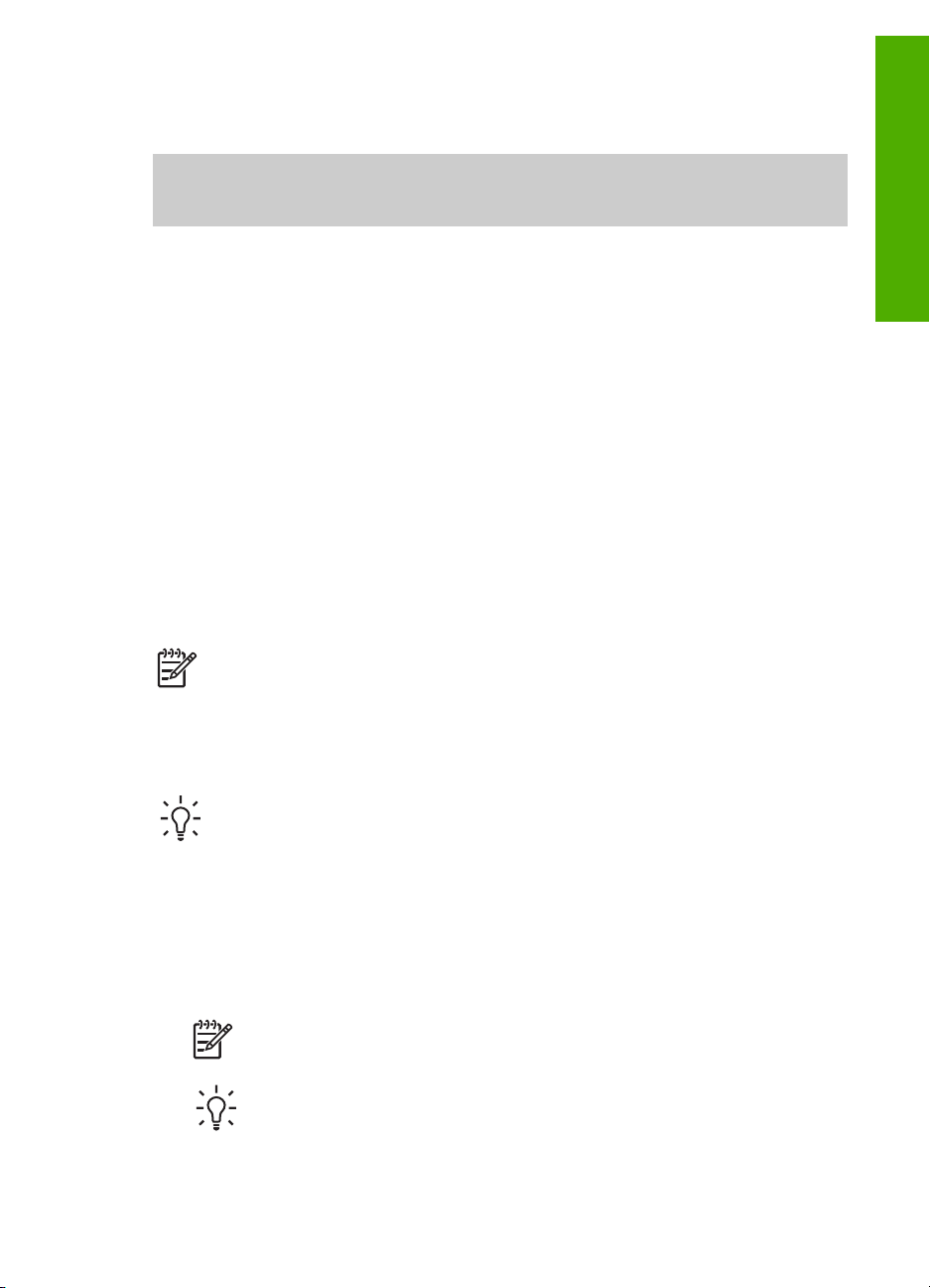
Kõik viited tarkvarale HP Image Zone, mida pakub see juhend ja elektrooniline
HP Image Zone'i spikker, viitavad programmi HP Image Zone mõlemale
versioonile, kui pole öeldud teisiti.
Võite oma HP All-in-One'i funktsioone kiirelt ja lihtsalt laiendada kasutades HP Image
Zone tarkvara. Otsige juhendist selliseid kaste, mis annavad teemale spetsiifilisi
nõuandeid ja abistavat informatsiooni teie projektidele.
Juurdepääs tarkvarale HP Image Zone on erinevate operatsioonisüsteemide (OS)
puhul erinev. Näiteks, kui teil on Windowsi operatsioonisüsteemiga arvuti, on tarkvara
HP Image Zone sisenemispunktiks HP Solution Center (HP Lahenduskeskus). Kui
teil on Mac, siis on tarkvara HP Image Zone sisenemispunktiks programmi HP Image
Zone aken. Sisenemispunkt on tarkvara HP Image Zone ja selles sisalduvate
teenuste käivitamise koht.
Tarkvara HP Image Zone avamiseks Windowsiga arvutis
1. Teostada ühte toimingut alljärgnevast:
– Topletklõpsake Windowsi töölaual ikooni HP Solution Center (HP
Lahenduskeskus).
– Klõpsake Windowsi tegumiriba parempoolses otsas paiknevas
süsteemisalves asuvat ikooni HP Digital Imaging Monitor.
– Klõpsake tegumiriba nuppu Start, osutage käsule Programs (programmid)
või All Programs (kõik programmid), valige käsk HP ning klõpsake seejärel
valikut HP Solution Center (HP Lahenduskeskus).
2. Kui teil on installitud enam kui üks HP seade, valige vahekaart HP All-in-One.
Märkus Windowsiga arvutis on kasutatavate funktsioonide valik teenuse
HP Solution Center (HP Lahenduskeskus) piires sõltuv installitud
seadmetest. Teenus HP Solution Center (HP Lahenduskeskus) on
kohandatud näitama valitud HP seadmele vastavaid ikoone. Kui valitud
seadmel mingit omadust või funktsiooni ei ole, siis selle omaduse või
funktsiooni ikooni HP Solution Center (HP Lahenduskeskus) ei näita.
Ülevaade
Nõuanne Kui HP Solution Center (HP Lahenduskeskus) teie arvutis ei
sisalda ühtegi ikooni, võib põhjuseks olla tõrge tarkvara installimisel. Vea
parandamiseks desinstallige tarkvara HP Image Zone Windowsi juhtpaneeli
kaudu täielikult ning installige see siis uuesti. Lisateavet vaadake seadme
HP All-in-One häälestusjuhendis.
Tarkvara HP Image Zone avamiseks Macintoshis
➔
Klõpsake menüü Dock (dokk) ikooni HP Image Zone ning valige seade.
Kuvatakse aken HP Image Zone.
Märkus Macintosh-arvutites olenevad tarkvaras HP Image Zone
kättesaadavad funktsioonid valitud seadmest.
Nõuanne Kui tarkvara HP Image Zone on juba avatud, saate menüü
Dock (dokk) käskudele ligi, kui valite menüü Dock ikooni HP Image Zone
ja hoiate selle peal hiirenuppu.
Kasutusjuhend 15
Page 19
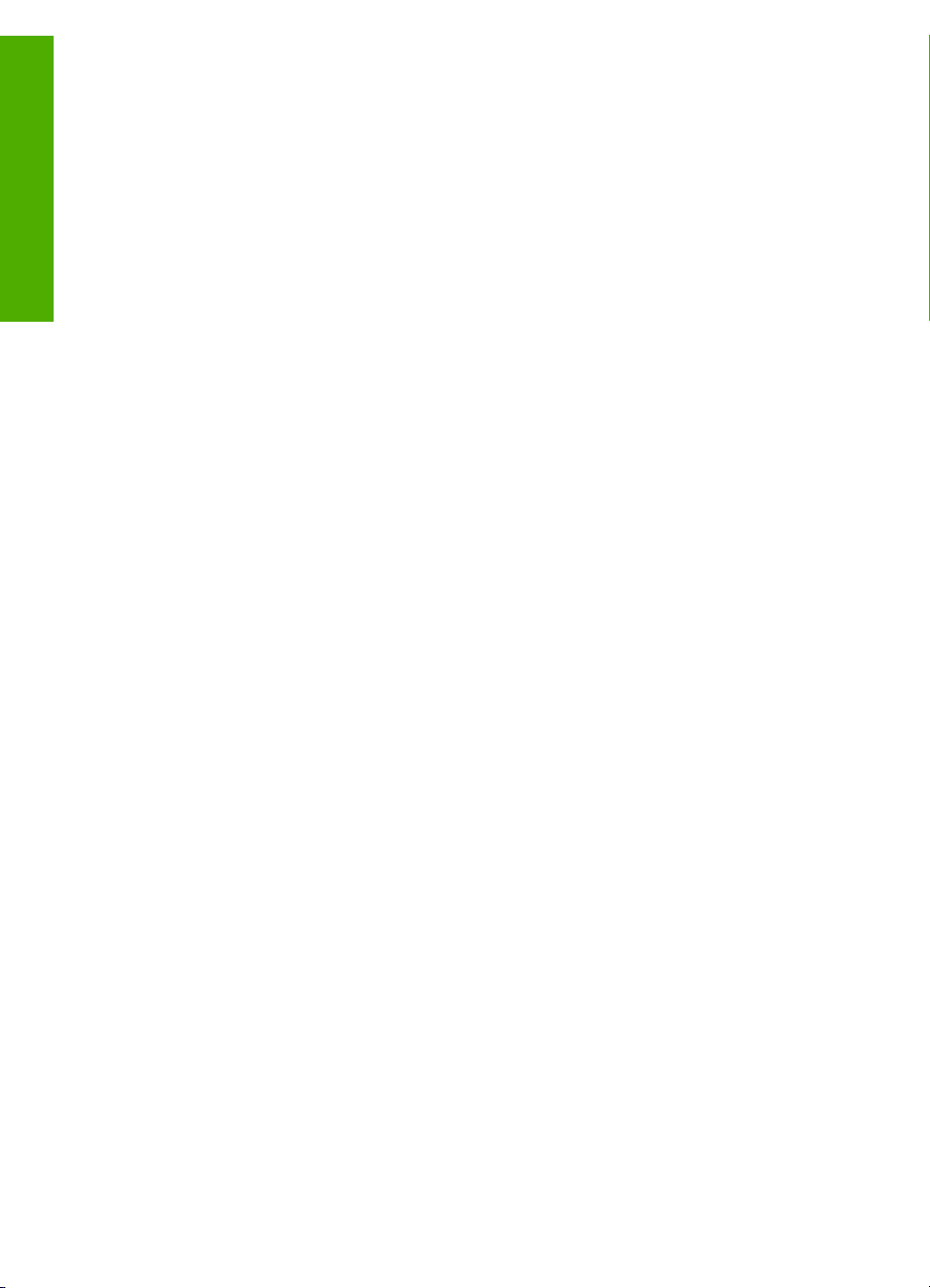
Ülevaade
Peatükk 1
16 HP Photosmart 3200 All-in-One series
Page 20
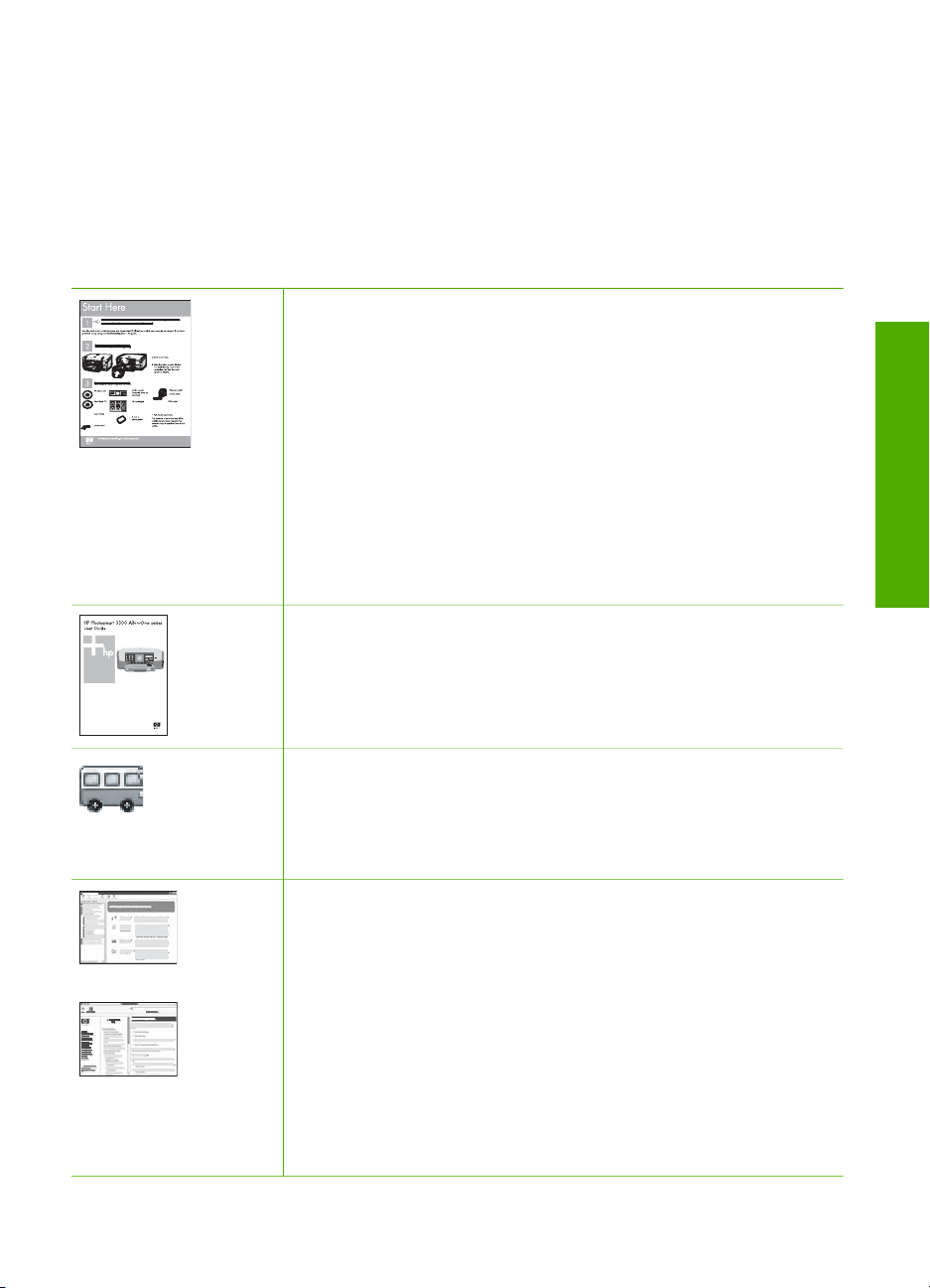
2
Lisateabe leidmine
Lisateavet seadme HP All-in-One häälestuse ja kasutamise kohta leiate erinevatest
elektroonilistest ja paberkandjal olevatest allikatest.
Teabeallikad
Häälestusjuhend
Häälestusjuhend sisaldab seadme HP All-in-One häälestuse ja
tarkvarainstalli juhiseid. Järgige häälestusjuhendi juhiseid kindlasti
õiges järjestuses.
Märkus Et kasutada kõiki võimalusi, mida teie HP All-in-One
pakub, võib olla vajalik täiendav häälestus või seada täiendavaid
eelistusi, mida kirjeldatakse käesolevas kasutusjuhendis.
Lisateavet vaadake peatükkides HP All-in-One'i häälestuse
lõpuleviimine ja Võrguga ühendamine.
Kui teil ilmneb häälestusel probleeme, lugege tõrkeotsingut
käsitlevat jaotist häälestusjuhendi viimases osas või käesoleva
juhendi peatükki Tõrkeotsingu teave.
Kasutusjuhend
See kasutusjuhend sisaldab teavet teie seadme HP All-in-One
kasutamise kohta, sealhulgas tõrkeotsingu soovitused ja
järkjärgulised juhised. Ühtlasi annab see täiendavaid
häälestusjuhiseid, mis täiendavad häälestusjuhendi omi.
Lisateabe leidmine
HP Image Zone Tour (HP Image Zone'i ringvaade) (Windows)
HP Image Zone'i ringvaade on lõbus ja interaktiivne viis teie
seadmega HP All-in-One kaasasolevast tarkvarast lühiülevaate
saamiseks. Saate teada, kuidas tarkvara HP Image Zone abil oma
fotosid töödelda, korraldada ja printida.
HP Image Zone'i spikker
HP Image Zone'i spikker sisaldab teie seadme HP All-in-One
kohta üksikasjalikku teavet, mida käesolev kasutusjuhend ei käsitle;
samuti teavet funktsioonide kohta, mis on saadaval vaid tarkvaras
HP Image Zone.
Windows
● Teema Get step-by-step instructions (Samm sammult
juhised) pakub informatsiooni HP Image Zone tarkvara
kasutamise kohta HP seadmetega.
● Spikriteema Explore what you can do (pakutavad
võimalused) annab lisateavet praktiliste ja loominguliste
Kasutusjuhend 17
Page 21

Lisateabe leidmine
Peatükk 2
(jätkub)
tegevuste kohta, mida saate rakenduse HP Image Zone ja HP
seadmega teha.
● Kui vajate täiendavat abi või soovite kontrollida, kas HP
tarkvara on värskendatud, vaadake spikriteemat
Troubleshooting and support (tõrkeotsing ja tugi).
Mac
● Spikriteema How do I? (Kuidas teha?) annab lisateavet
praktiliste ja loominguliste tegevuste kohta, mida saate
rakenduse HP Image Zone ja HP seadmega teha.
● Spikriteema Get Started (Alustamine) sisaldab teavet piltide
importimise, muutmise ja jagamise kohta.
● Teema Use Help (Spikri kasutamine) sisaldab teavet teabe
otsimise kohta elektroonilisest spikrist.
Lisateavet vaadake peatükis Elektroonilise spikri kasutamine.
Ekraanilolev abi teie seadmelt
Teie seadme näidikul on võimalik kuvada elektroonilist spikrit, mis
sisaldab lisateavet valitud teemade kohta.
Näidikul kuvatavat spikrit saate kasutada juhtpaneeli kaudu.
1. Vajutage nuppu Spikker, mida tähistab juhtpaneelil küsimärk
(?).
2. Kasutage soovitud spikriteema esiletõstmiseks nooleklahve
ning seejärel vajutage nuppu OK. Spikriteema avaneb teie
arvutiekraanil.
Seletusfail Readme
Readme (Loe mind) fail sisaldab kõige uuemat informatsiooni, mis
võib teistest väljaannetest puududa.
Readme (Loe mind) failile ligipääsuks installeerige tarkvara.
www.hp.com/support Kui teil on Interneti-ühendus, võite abi ja kliendituge saada HP
veebisaidilt. Sellel veebisaidil pakutakse tehnilist tuge, draivereid,
tarvikuid ja tellimisteavet.
Elektroonilise spikri kasutamine
Selles kasutusjuhendis on vaid valik kõigist funktsioonidest, millega tutvustatakse teile
seadme HP All-in-One kasutamist. Elektrooniline HP Image Zone'i spikker, mis on
teie seadme HP All-in-One tarkvaraga kaasas ning kus leiate teavet kõigi
funktsioonide kohta, mida HP All-in-One toetab, on soovitatav materjal tutvumiseks.
Märkus Elektrooniline spikker sisaldab ka tõrkeotsingu teemasid, mis aitavad
teil kõikvõimalikke seadmega HP All-in-One tekkida võivaid probleeme
lahendada.
18 HP Photosmart 3200 All-in-One series
Page 22
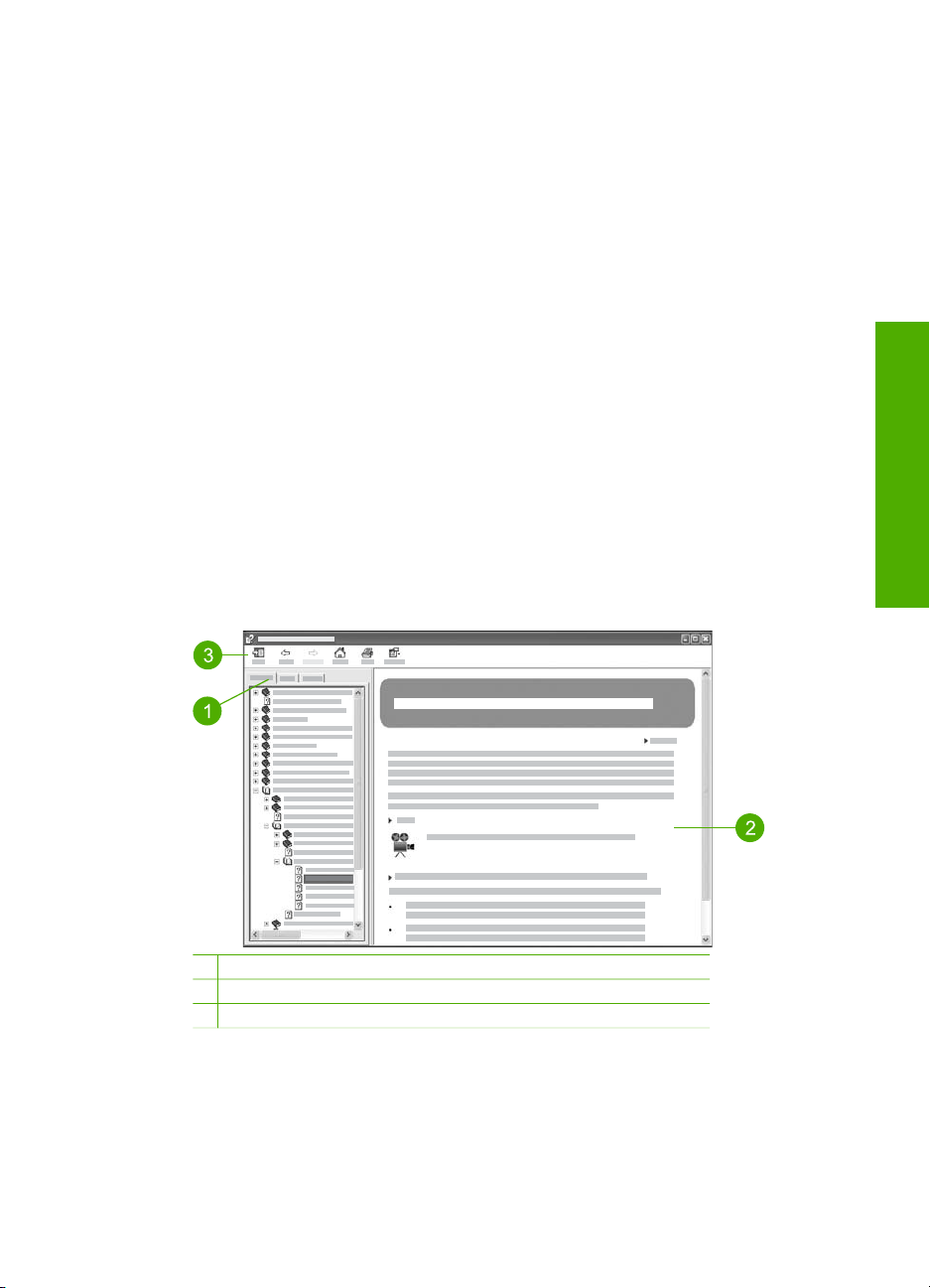
Elektroonilise spikrini pääsemine ja selle kasutamine on veidi erinev, olenevalt sellest,
kas kasutate spikrit Windowsiga arvutis või Macintoshis. Juhised mõlema süsteemi
spikri kasutamiseks on järgmistes jaotistes.
Spikri kasutamine Windowsiga arvutis
See jaotis kirjeldab, kuidas pääseda elektroonilise spikrini Windowsiga arvutis. Saate
teada, kuidas spikris vajaliku teabeni jõudmiseks liikuda, päringuid teha ja sisukorda
kasutada.
Selleks, et HP Image Zone'i spikker avaneks Windowsiga arvutis
1. Klõpsake teenuse HP Solution Center (HP Lahenduskeskus) sakki, millel on teie
seadme HP All-in-One nimi.
Teavet juurdepääsuks teenusele HP Solution Center (HP Lahendusekeskus)
vaadake jaotises Tarkvara HP Image Zone kasutamine.
2. Alas Device Support (seadmetugi) klõpsake valikut Onscreen Guide
(elektrooniline juhend) või Troubleshooting (tõrkeotsing).
– Valiku Onscreen Guide (elektrooniline juhend) klõpsamisel kuvatakse
hüpikmenüü. Seal saate valida, kas avate kogu spikrisüsteemi tiitellehe või
lähete kohe seadme HP All-in-One spikrisse.
– Valiku Troubleshooting (tõrkeotsing) klõpsamisel avaneb lehekülg
Troubleshooting and support (tõrkeotsing ja tugi).
Järgmine joonis tõstab esile funktsioonid, mis aitavad spikris teed leida.
Lisateabe leidmine
1 Vahekaardid Contents (sisukord), Index (register) ja Search (otsing)
2 Kuvamisala
3 Spikri tööriistariba
Vahekaardid Contents (sisukord), Index (register) ja Search (otsing)
Vahekaardid Contents (sisukord), Index (register) ja Search (otsing) võimaldavad
leida mistahes teema, mida HP Image Zone'i spikker pakub.
● Contents (sisukord)
Kasutusjuhend 19
Page 23
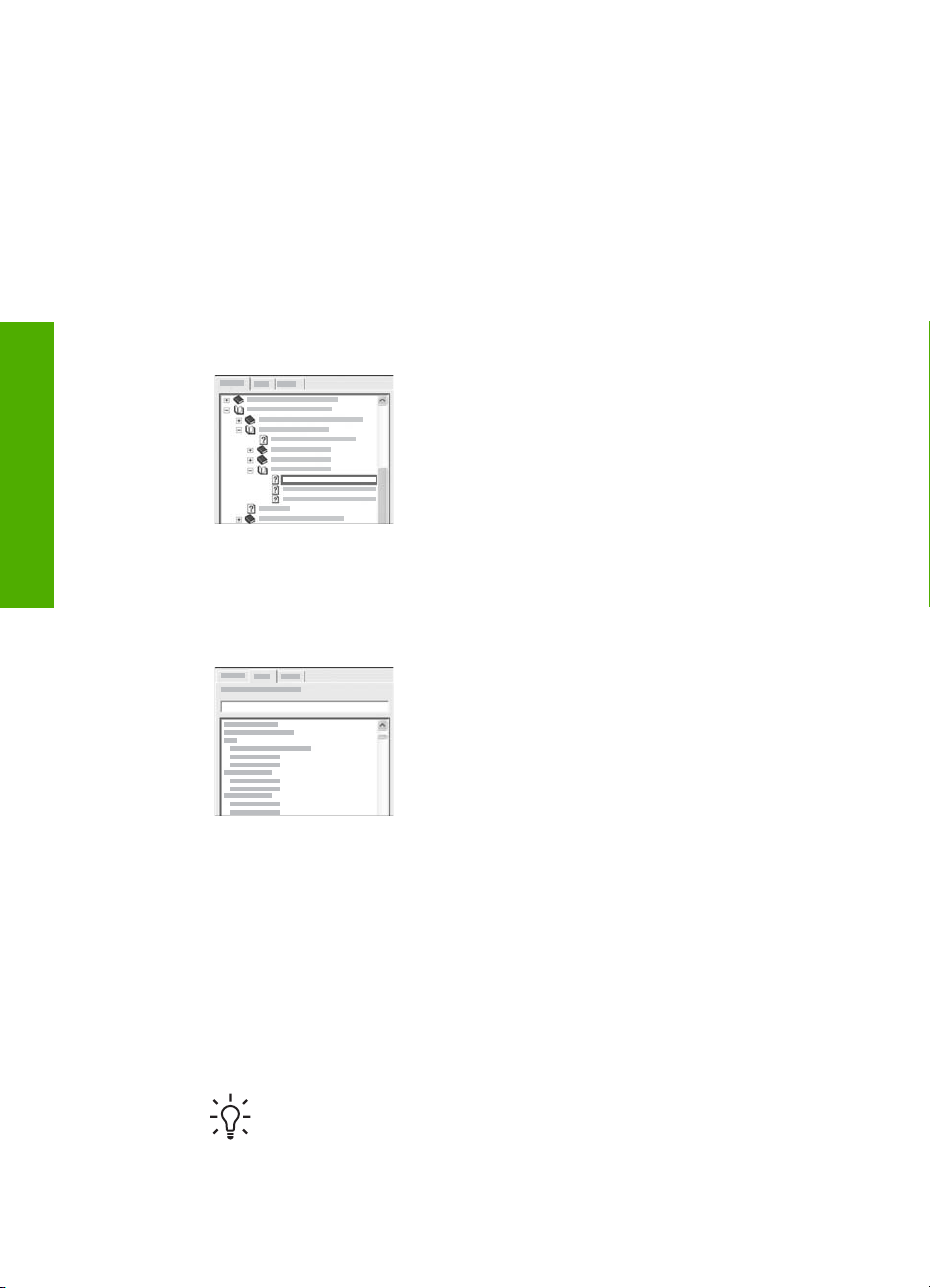
Lisateabe leidmine
Peatükk 2
Vahekaardil Contents (sisukord) on spikri teemajaotus sarnane raamatu
sisukorraga. Nii on hea vaadata kogu teavet mingi kindla funktsiooni kohta,
näiteks fotode printimise kohta.
– Teie seadme HP All-in-One juhtpaneelil sooritatavate tegevuste ja
funktsioonide kohta teabe vaatamiseks avage teemade loetelu allosas asuv
spikker 3100, 3200, 3300 series: spikker.
– Teie seadme HP All-in-One kohta käiva tõrkeotsinguteabe leidmiseks avage
teema Troubleshooting and support (tõrkeotsing ja tugi) ning seejärel
3100, 3200, 3300 series: tõrkeotsing.
– Ülejäänud teemad vahekaardil Contents (sisukord) sisaldavad teavet
tarkvara HP Image Zone kohta, mis võimaldab sooritada toiminguid
seadmega HP All-in-One.
Alamteemasid sisaldavad teemad on loendis
kujutatud raamatuikooniga. Alamteemade
vaatamiseks raamatu piires klõpsake märki +
raamatuikooni kõrval (märk + muutub märgiks niipea, kui jaotis on avatud). Vaatamaks teemas
sisalduvat teavet klõpsake sakki Contents
(sisukord) raamatu või teema nimel. Valitud
teema kuvatakse parempoolsel kuvamisalal.
● Index (register)
Vahekaart Index (register) sisaldab tähestikulist registrikirjete loendit vastavalt
teemadele, mida pakub HP Image Zone'i spikker.
Kirjete vaatamiseks võite kasutada
parempoolset kerimisriba või alustada
võtmesõnade sisestamist loendi kohal
paiknevasse tekstiboksi. Sisestamise käigus
liigub kirjete loend automaatselt vastavalt
sisestatavatele tähtedele.
Kui näete registrikirjet mis tundub olevat seotud otsitava teabega, siis
topeltklõpsake seda.
– Kui spikris on antud kirjega seotud vaid üks teema, kuvatakse see
parempoolsel kuvamisalal.
– Kui seotud kirjeid on mitu, siis kuvatakse dialoogiboks Topics Found (leitud
teemad). Mingi dialoogiboksis loetletud teema kuvamisalal nägemiseks
topeltklõpsake seda.
● Search (otsing)
Vahekaart Search (otsing) võimaldab teil kindlate sõnade, nagu näiteks
"borderless print" (ääristeta printimine), järgi teha päringuid kogu spikrisüsteemist.
Nõuanne Kui mõni sisestatavatest sõnadest on väga tavaline (nagu on
sõna "print" väljendis "borderless print"), siis oleks kasulik panna
otsitavale sõnakombinatsioonile jutumärgid ümber. See piiritleb otsingut
nii, et saadavad tulemused on enam seotud otsitava teabega. Selle
20 HP Photosmart 3200 All-in-One series
Page 24
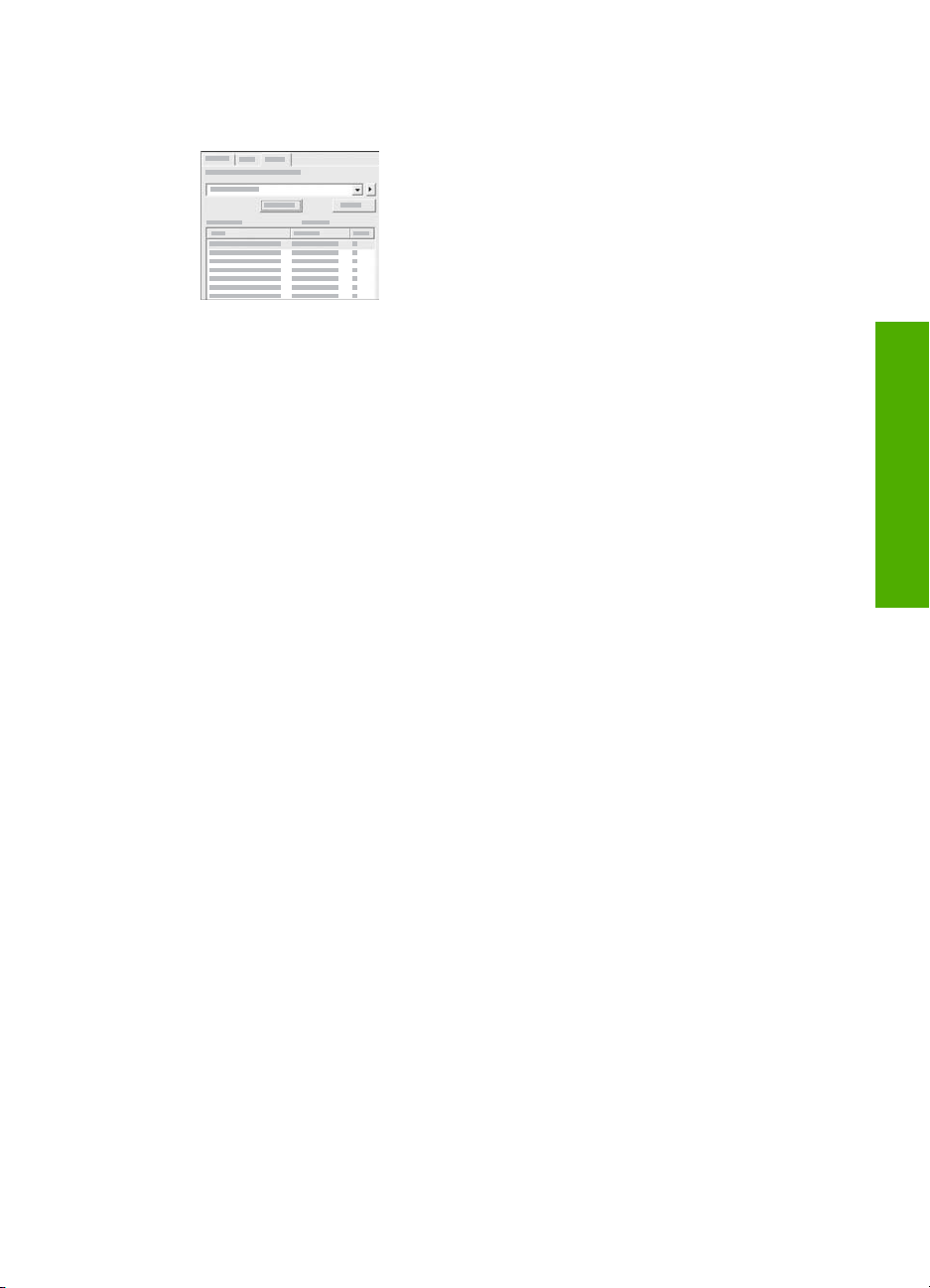
asemel, et tagastada kõik teemad, mis sisaldavad sõnu "borderless" või
"print", tagastab otsing vaid teemad, milles on väljend "borderless print".
Pärast otsingukriteeriumi sisestamist klõpsake
nuppu List Topics (loetle teemad), et näha kõiki
spikriteemasid, milles sisalduvad teie sisestatud
sõna(d). Tulemused esitatakse kolmeveerulise
tabelina. Igas reas on tulemuse Title (pealkiri),
Location (asukoht), millises spikriteemas see
paikneb, ja Rank (sobivusaste), mis määratakse
antud tulemuse seostuse järgi otsitavasse.
Vaikimisi järjestatakse tulemused veeru Rank (sobivusaste) järgi, nii et enim
otsitavat sisaldav teema loetletakse esimesena. Tulemusi võite järjestada ka
teiste veergude järgi, klõpsates vastava veeru päisel Title (pealkiri) või Location
(asukoht). Teema sisu vaatamiseks topeltklõpsake vastaval real tulemustabelis.
Valitud teema kuvatakse parempoolsel kuvamisalal.
Kuvamisala
Vasakpoolsetel vahekaartidel valitud teema kuvatakse spikriakna parempoolses osas
paikneval kuvamisalal. Spikriteemad võivad sisaldada kirjeldavat teksti, järkjärgulisi
juhiseid ja jooniseid.
● Teemad sisaldavad sageli linke spikrisüsteemi teistele teemadele, kust võite leida
lisateavet. Mõnikord avab link kuvamisalal automaatselt uue teema. Teinekord
võib aga olla enam kui üks sobilik teema. Säärasel juhul kuvatakse dialoogiboks
Topics Found (leitud teemad). Mingi dialoogiboksis loetletud teema kuvamisalal
nägemiseks topeltklõpsake seda.
● Mõned teemad võivad sisaldada üksikasjalikke juhiseid või lisateavet, mis pole
kohe ekraanil näha. Otsige lehekülje paremast ülemisest osast sõnu Show All
(kuva kõik) või Hide All (peida kõik). Kui need sõnad on näha, siis on järelikult
lehel peidetud lisateavet. Peidetud teavet näitab tumesinine noolega tekst.
Peidetud teabe vaatamiseks klõpsake tumesinist teksti.
● Mõni teema võib sisaldada animeeritud videoid, mis kujutavad vastava
funktsiooni kasutamist. Neid animatsioone märgitakse videokaamerakujulise
ikooniga, mille juures on sõnad "Show me how" (näita, kuidas). Kui klõpsate lingi
"Show me how" (näita kuidas) tekstil, siis avaneb uues aknas animatsioon.
Lisateabe leidmine
Spikri tööriistariba
Allpool kujutatud spikri tööriistaribal on nupud, mis võimaldavad spikriteemade hulgas
liikuda. Võite juba vaadatud teemade hulgas edasi ja tagasi liikuda või hoopis nupu
Home (koju) klõpsamisega tagasi lehele HP Image Zone help contents (HP Image
Zone'i spikri sisukord) pöörduda.
Kasutusjuhend 21
Page 25

Lisateabe leidmine
Peatükk 2
1 Show/Hide (kuva/peida)
2 Back (tagasi)
3 Forward (edasi)
4 Home (koju)
5 Print (prindi)
6 Options (suvandid)
Spikri tööriistariba sisaldab ka nuppe, mis muudavad elektroonilise spikri esitusviisi
arvutiekraanil. Näiteks, kui vajate enam ruumi spikriteemade vaatamiseks
kuvamisalal, siis võite peita vahekaardid Contents (sisukord), Index (register) ja
Search (otsing), klõpsates nuppu Hide (peida).
Ning nupp Print (prindi) võimaldab parasjagu arvutiekraanil kuvatavat teemat printida.
Kui vasakul pool on näha vahekaart Contents (sisukord) ajal, mil klõpsate nuppu
Print (prindi), siis kuvatakse dialoogiboks Print Topics (prinditeemad). Võite valida,
kas printida vaid parajasti kuvamisalal kuvatav teema või printida praegune teema
koos kõigi sellega seotud alamteemadega. See funktsioon ei tööta, kui spikriakna
parempoolses osas on näha vahekaart Index (register) või Search (otsing).
Spikri kasutamine Macintoshis
See jaotis kirjeldab, kuidas pääseda elektroonilise spikrini Macintoshis. Saate teada,
kuidas spikris vajaliku teabeni jõudmiseks liikuda ja päringuid teha.
Selleks, et HP Image Zone'i spikker avaneks Macintoshis
➔
Valige menüü Help (spikker) (programmis HP Image Zone) valik HP Image
Zone'i spikker.
Lisateavet programmini HP Image Zone pääsemise kohta vaadake jaotises
Tarkvara HP Image Zone kasutamine.
Kuvatakse HP Image Zone'i spikker. Järgmine joonis tõstab esile funktsioonid,
mis aitavad spikris teed leida.
22 HP Photosmart 3200 All-in-One series
Page 26
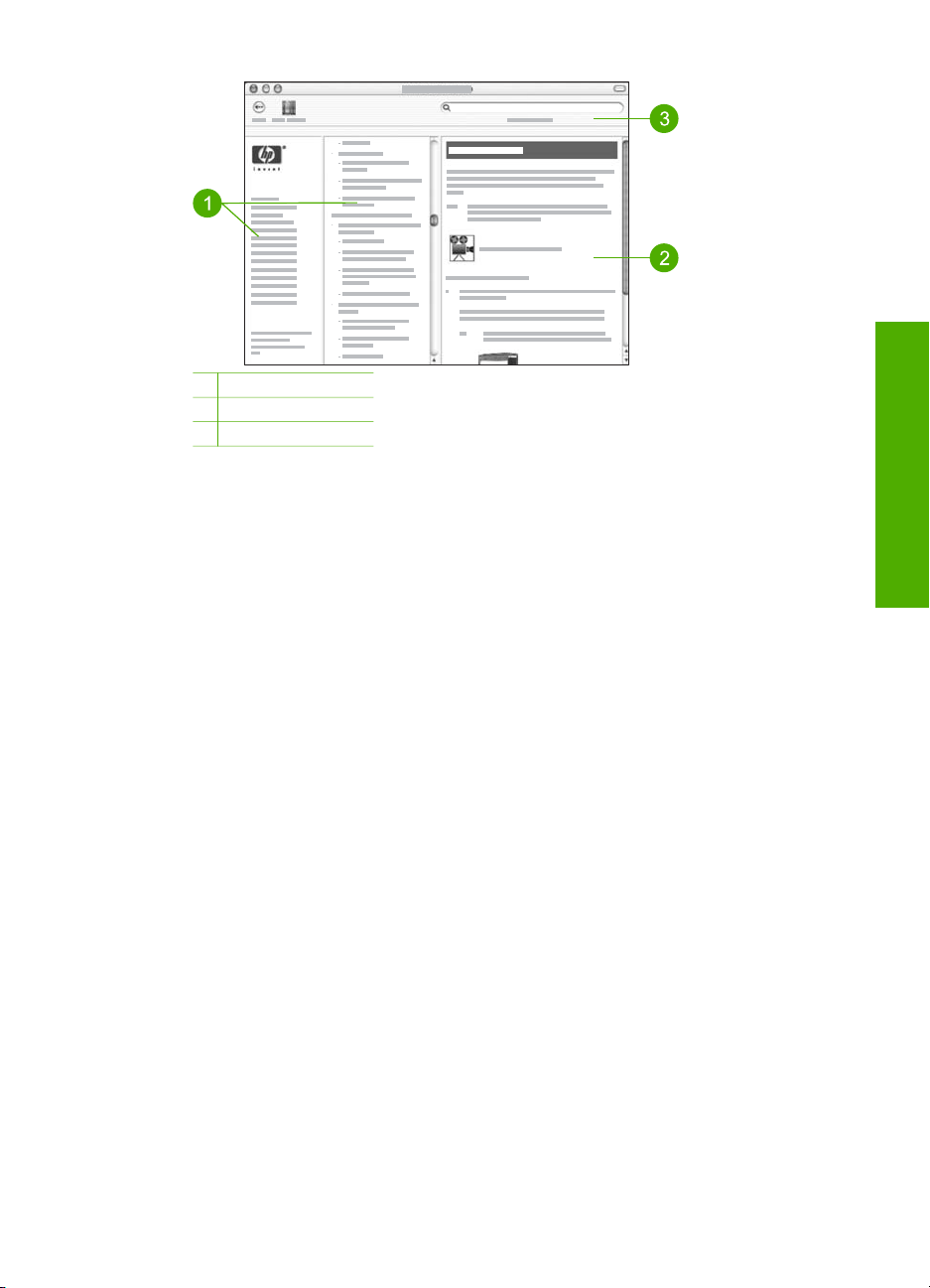
1 Navigeerimispaanid
2 Kuvamisala
3 Spikri tööriistariba
Navigeerimispaanid
HP Image Zone'i spikker avaneb aknas Help Viewer (spikrivaatur). See on jagatud
kolmeks paaniks. Vasakpoolne ja keskmine paan võimaldavad spikriteemade vahel
liikuda (parempoolsel paanil on kuvamisala, millest on juttu järgmises jaotises).
● Vasakul paanil on kõigi spikri jaotiste loend.
– Leidmaks teavet tegevuste ja funktsioonide kohta, mida saab juhtida teie
seadme HP All-in-One juhtpaneelilt, klõpsake valikut 3100, 3200, 3300
series: spikker.
– Lisateavet teie seadme HP All-in-One tõrkeotsingu teemal leiate, klõpsates
valikut 3100, 3200, 3300 series: tõrkeotsing.
– Teised loetletud jaotised sisaldavad teavet tarkvara HP Image Zone
kasutamise kohta tegevuste sooritamiseks seadmega HP All-in-One.
● Keskmisel paanil on spikri vasakult paanilt valitud jaotise teemajaotus sarnane
raamatu sisukorraga. Sellega on hea vaadata kogu teavet mingi kindla
funktsiooni kohta, näiteks fotode printimise kohta.
Kuvamisala
Parempoolsel paanil asuv kuvamisala näitab keskmisel paanil valitud spikriteema
sisu. Spikriteemad võivad sisaldada kirjeldavat teksti, järkjärgulisi juhiseid ja jooniseid.
● Paljud teemad, mida HP Image Zone'i spikker pakub, sisaldavad teavet selle
kohta, kuidas kasutada mõnd seadme HP All-in-One juhtpaneeli funktsiooni ning
ka Maci tarkvara HP Image Zone. Kogu valitud teema sisu vaatamiseks võite
Lisateabe leidmine
Kasutusjuhend 23
Page 27
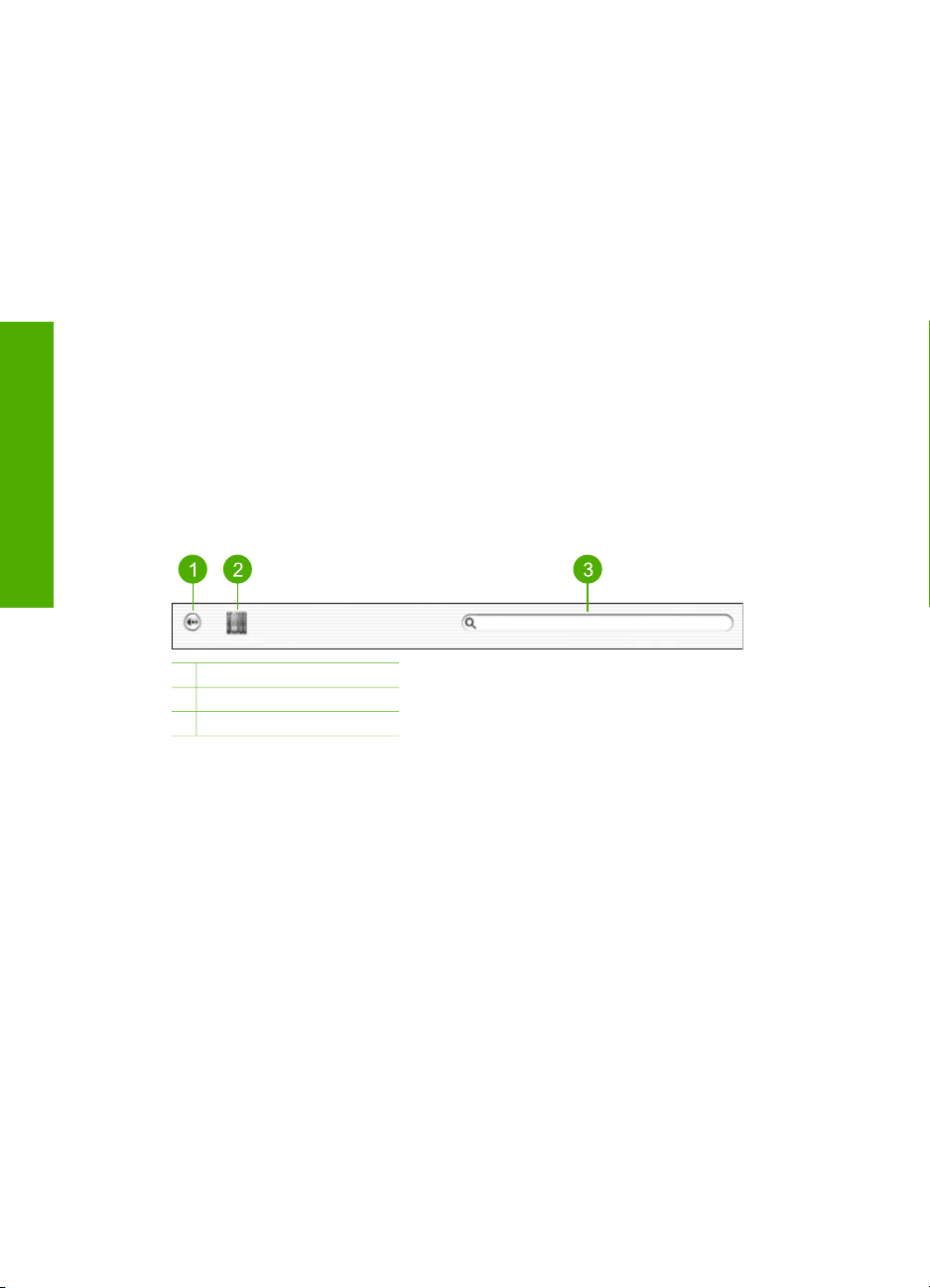
Lisateabe leidmine
Peatükk 2
kasutada kuvamisala paremas servas paiknevaid kerimisribasid. Mõnikord ei ole
oluline teave ilma kerimata aknas näha.
● Teemad sisaldavad sageli linke või viiteid spikrisüsteemi teistele teemadele, kust
võite leida lisateavet.
– Kui seotud teema paikneb samas spikri jaotises, siis avaneb see teema
kuvamisalal automaatselt.
– Kui seotud teema paikneb spikri teises jaotises, siis on käesolevas teemas
viide jaotisele, mida tuleks vasakpoolselt navigeerimispaanilt valida. Seotud
teema võite leida keskmise navigeerimispaani abil või kasutada teema
leidmiseks järgmises jaotises kirjeldatud otsingut.
● Mõni teema võib sisaldada animeeritud videoid, mis kujutavad vastava
funktsiooni kasutamist. Neid animatsioone märgitakse videokaamerakujulise
ikooniga, mille juures on sõnad "Show me how" (näita, kuidas). Kui klõpsate
videokaameraikoonil, siis avaneb uues aknas animatsioon.
Spikri tööriistariba
Allpool kujutatud spikri tööriistaribal on nupud, mis võimaldavad spikriteemade hulgas
liikuda. Võite juba vaadatud teemade hulgas tagasi liikuda või hoopis nupu Help
Center (spikrikeskus) abil Maci teiste tarkvararakenduste spikreid avada.
1 Back (tagasi)
2 Help Center (spikrikeskus)
3 Otsinguala
Spikri tööriistaribal on ka tekstiboks, mis võimaldab teil kindlate sõnade, nagu näiteks
"borderless print" (ääristeta printimine), järgi teha päringuid kogu spikrisüsteemist.
Pärast otsingukriteeriumi sisestamist vajutage kõigi sisestatud sõnu või fraase
sisaldavatest teemadest koosneva loendi nägemiseks klaviatuuril klahvi R
ETURN.
Tulemused esitatakse kolmeveerulise tabelina. Igas reas on tulemuse Topic (teema),
Relevance (asjakohasus), mis määratakse antud tulemuse seostuse järgi
otsitavasse, ja Location (asukoht), millises spikriteemas see paikneb.
Vaikimisi järjestatakse tulemused veeru Relevance (asjakohasus) järgi, nii et enim
otsitavat sisaldav teema loetletakse esimesena. Tulemusi võite järjestada ka teiste
veergude järgi, klõpsates vastava veeru päisel Topic (teema) või Location (asukoht).
Teema sisu vaatamiseks topeltklõpsake vastaval real tulemustabelis. Kuvatakse
vastav teema.
24 HP Photosmart 3200 All-in-One series
Page 28
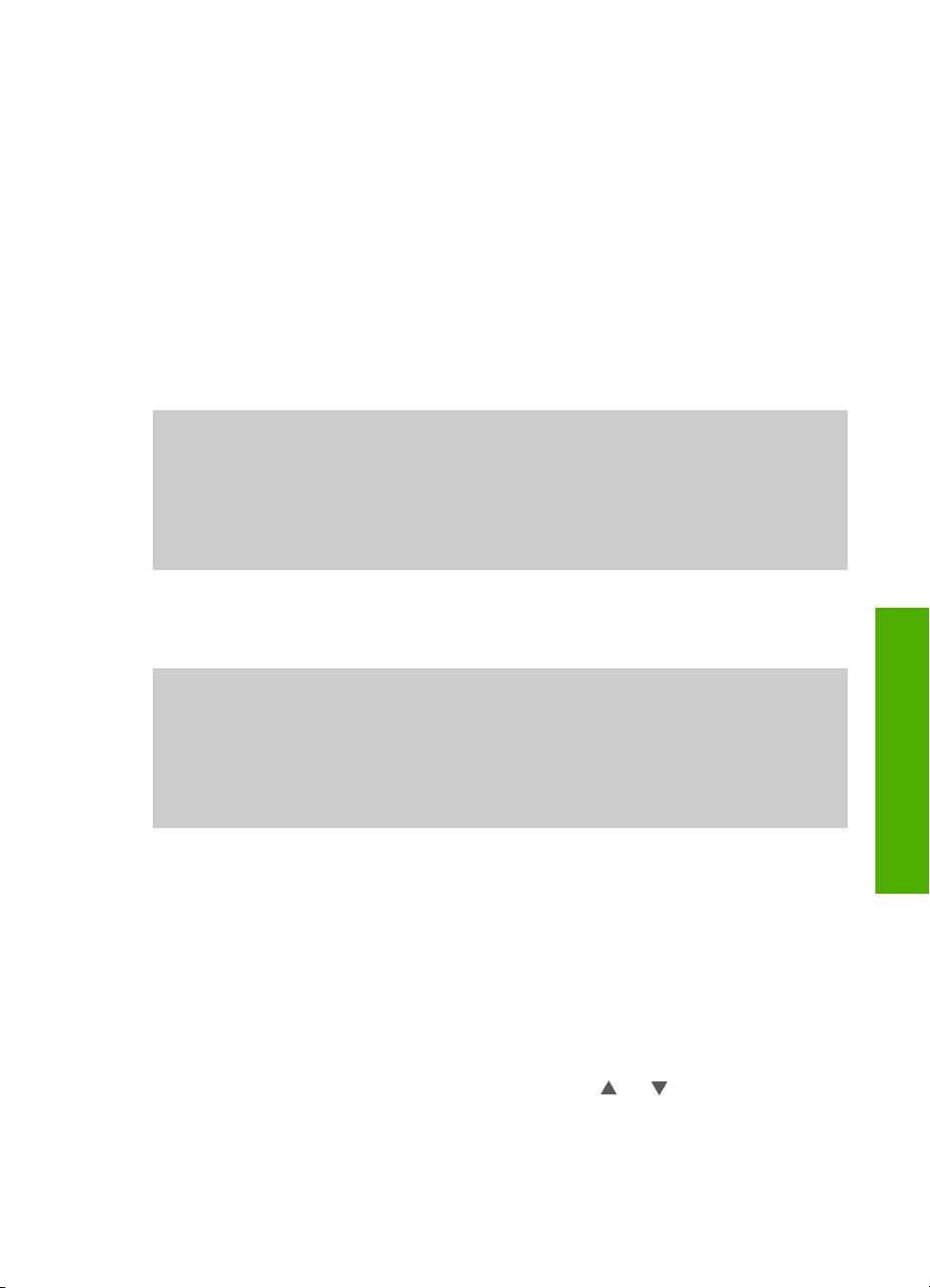
3
HP All-in-One'i häälestuse
lõpuleviimine
Pärast häälestusjuhendis toodud juhiste täitmist saate käesolevast peatükist abi
seadme HP All-in-One häälestuse lõpuleviimiseks. Siit leiate tähtsat teavet seadme
häälestamise kohta, sh sätete muutmise kohta.
● Seadme sätete (nt keel ja riik/piirkond ning kuupäev ja kellaaeg) muutmine.
Lisateavet vaadake jaotises Sätete häälestamine.
● Seadme HP All-in-One ühendusfunktsioonide, sh USB, traadiga võrk, Bluetooth
ja printeri jagamine, tundmaõppimine. Lisateavet vaadake jaotises Ühendusteave.
● Traadiga võrgu häälestuse lõpuleviimine. Lisateavet vaadake peatükis Võrguga
ühendamine.
Lisaks käesolevas kasutusjuhendis toodud häälestusjuhistele saate võrku ühendatud
seadmele HP All-in-One häälestada ka teenuse HP Instant Share, mille abil on lihtne
pilte sõprade ja sugulastega jagada. Kui olete tarkvara HP Image Zone installinud,
vajutage võrku ühendatud seadme HP All-in-One juhtpaneeli nuppu HP Instant
Share, mis käivitab seadmega ühendatud arvutis häälestusviisardi. Lisateavet
teenuse HP Instant Share häälestuse kohta pakub elektrooniline HP Image Zone'i
spikker (vaadake jaotist 3100, 3200, 3300 series: spikker).
Sätete häälestamine
Enne seadme HP All-in-One kasutama asumist määrake siin jaotises kirjeldatud sätted.
Käesolev kasutusjuhend kirjeldab üksnes osa sätetest, et aidata teil HP All-in-One'i
kasutama hakata. Teavet kõigi seadme HP All-in-One käitumist reguleerivate sätete
kohta annab HP Image Zone'i spikker, mis on kaasas seadme HP All-in-One
tarkvaraga. Elektrooniline HP Image Zone'i spikker kirjeldab näiteks, kuidas muuta
PictBridge-printimise vaikesisendsalve, kuidas kuvada või peita värvilisel näidikul
vihjeid ning teisi sätteid. Lisateavet selle kohta, kuidas võib teile abiks olla HP Image
Zone'i spikker, vaadake jaotises Elektroonilise spikri kasutamine.
Häälestuse lõpuleviimine
Keele ja riigi/piirkonna määramine
Keele ja riigi/piirkonna sätted määravad, mis keeles kuvatakse teateid seadme
HP All-in-One värvilisel näidikul. Üldjuhul saate keele ja riigi/piirkonna määrata
seadme HP All-in-One esmakordsel häälestamisel. Siiski võite seda sätet igal ajal
muuta järgmiste toimingute abil.
1. Vajutage Häälestamine.
2. Vajutage nuppu 6 ja seejärel nuppu 1.
Näidikul kuvatakse menüü Preferences (eelistused) ning valitakse seejärel käsk
Set Language & Country/Region (määra keel ja riik/piirkond).
Kuvatakse keelte loend. Kerige keelte loendit nupu
3. Kui teie keel on esile tõstetud, vajutage OK.
4. Vastava viiba ilmumisel vajutage nuppu 1, et valida Yes (jah), või nuppu 2, et
valida No (ei).
Kasutusjuhend 25
või abil.
Page 29
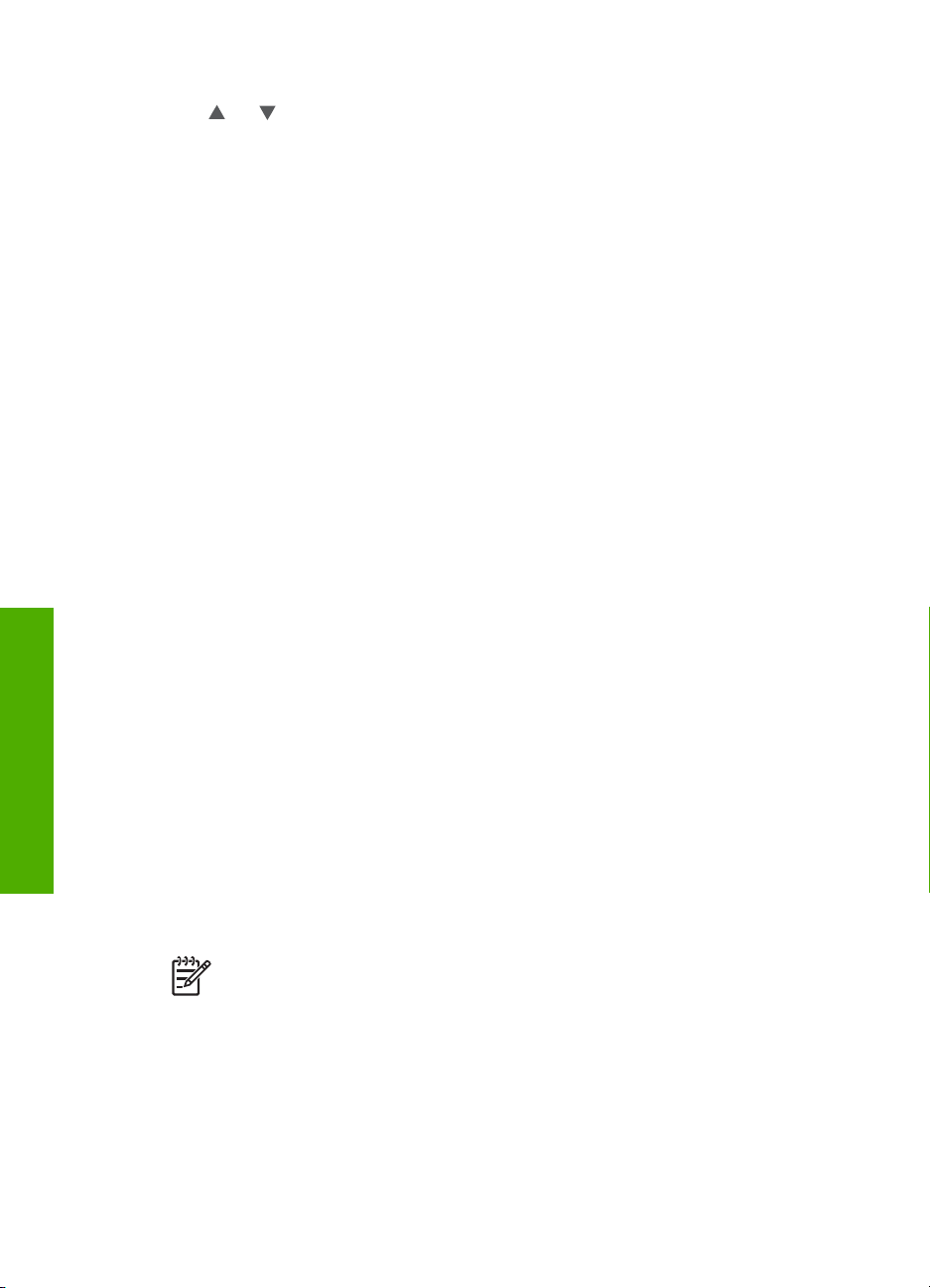
Peatükk 3
Ilmuvad valitud keelele vastavad riigid/regioonid. Nimekirjas liikumiseks vajutade
või
.
5. Kui esile on tõstetud teie soovitud riik/piirkond, vajutage nuppu OK.
6. Vastava viiba ilmumisel vajutage nuppu 1, et valida Yes (jah), või nuppu 2, et
valida No (ei).
Kuupäeva ja kellaaja määramine
Tehases määratakse kohalik kuupäev ja kellaaeg. Kui ühendate installimise käigus
arvuti, siis üldjuhul määrab arvuti automaatselt seadme kuupäeva ja kellaaega
vastavalt teie ajavööndile. Kuupäeva ja kellaaja vorming sõltub keele ja riigi/piirkonna
seadetest.
Kui kellaaeg teie arvutis muutub (näiteks üleminekul suveajale), seatakse kellaaeg
seadmes HP All-in-One vastavalt arvuti uuele kellaajale järgmisel korral, kui
HP All-in-One ja arvuti omavahel sidet peavad. Kui te pole seadet HP All-in-One
arvutiga ühendanud või kui mingil põhjusel pole kellaaega õigeks pandud, saate
kuupäeva ja kellaaja määrata juhtpaneelilt.
Kuupäeva ja kellaaja määramiseks juhtpaneelilt
1. Vajutage nuppu Häälestus.
2. Vajutage nuppu 5 ja seejärel nuppu 4.
Selle tulemusel kuvatakse menüü Tools (tööriistad) ning valitakse sealt käsk
Date and Time (kuupäev ja kellaaeg).
3. Sisestage kuu, päev ja aasta, vajutades numbriklahvidel sobivaid numbreid.
Olenevalt riigi/regiooni seadest võib teil olla tarvis kuupäev muus järjekorras
sisestada.
4. Sisestage tunnid ja minutid.
5. Vastava viiba ilmumisel vajutage nuppu 1, et valida AM (ante meridiem), või
nuppu 2, et valida PM (post meridiem).
Uus kuupäeva ja kellaaja seade ilmub värvilisele displeile.
Ühendusteave
Häälestuse lõpuleviimine
26 HP Photosmart 3200 All-in-One series
Teie kombainseadmel HP All-in-One on USB-port, mis võimaldab USB-kaabli abil
kombainseadme otse arvutiga ühendada. Saate seadme HP All-in-One ühendada ka
traadiga võrguga. Kui ühendate eesmisse USB-porti HP bt300 või HP bt400 sarja
Bluetooth
®
-raadioprinteriadapteri, saate Bluetoothi® toetavatelt seadmetelt nagu
pihuarvutid ja kaameraga telefonid otse HP All-in-One'ile printida.
Märkus Edaspidi selles jaotises nimetatakse HP bt300 või HP bt400 sarja
Bluetooth
®
-raadioprinteriadapterit lihtsalt HP Bluetooth®-adapteriks.
Page 30
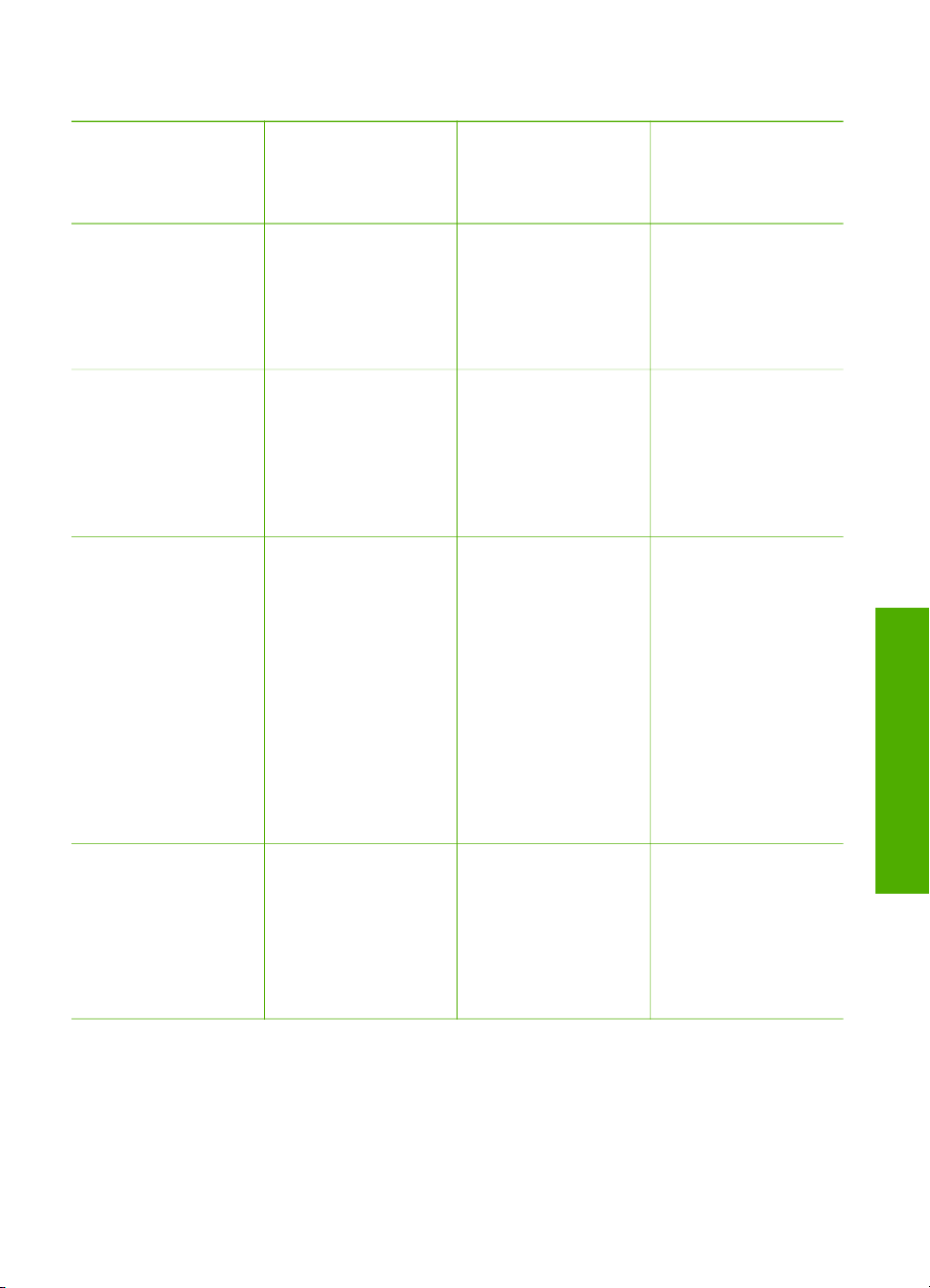
Toetatavad ühendustüübid
Kirjeldus Ühendatud arvutite
soovitatav arv
parima jõudluse
tagamiseks
USB-ühendus Üks arvuti ühendatud
USB-kaabliga
seadme
HP All-in-One
tagaküljel asuvasse
USB-porti.
Ethernet (traadiga)
ühendus
Kuni viis seadmega
HP All-in-One jaoturi
või marsruuteri abil
ühendatud arvutit.
HP bt300 või HP
bt400 sarja
Bluetooth
®
-
Üks Bluetooth®seade või -arvuti.
raadioprinteriadapter
(HP Bluetooth
®
-
adapter)
Toetatavad tarkvara
funktsioonid
Kõiki funktsioone
toetatakse.
Kõiki funktsioone
toetatakse.
Printimine Bluetooth®seadmest (nt
pihuarvuti või
kaameraga telefon)
või Bluetoothi
®
toetavast arvutist.
Häälestusjuhised
Detailsed juhised
leiate
häälestusjuhendist.
Üksikasjalikud
juhised leiate
häälestusjuhendist ja
käesoleva
kasutusjuhendi
peatükist Võrguga
ühendamine.
Teavet pihuarvutist,
kaamerast vms
seadmest printimise
kohta pakub
elektrooniline
HP Image Zone'i
spikker.
Teavet Bluetoothi
®
toetavast arvutist
printimise kohta
vaadake jaotises
Ühendamine
Bluetoothi® abil.
Häälestuse lõpuleviimine
Printeri jagamine Kuni viis arvutit.
Hostarvuti peab
olema alati sisse
lülitatud, vastasel
korral ei saa teistest
arvutitest seadmele
Toetatakse kõiki
hostarvutis olevaid
funktsioone. Muudest
arvutitest toetatakse
ainult
prindifunktsiooni.
Vaadake
häälestusjuhiseid
jaotises Printeri
jagamine (Windows)
või Printeri jagamine
(Mac).
HP All-in-One printida.
Ühendamine USB-kaabli abil
Seadme HP All-in-One ühendamiseks USB-kaabliga järgige trükitud
häälestusjuhendis toodud juhiseid.
Kui teie arvuti ei saa seadmega HP All-in-One ühendust, kontrollige, kas
HP All-in-One'il ja arvutil on sama USB versioon. HP All-in-One on seatud kasutama
Kasutusjuhend 27
Page 31

Peatükk 3
USB 2.0. Kui teie arvutis on USB 1.1, tuleb teil seetõttu kas oma süsteemi täiendada
või muuta seadme HP All-in-One tagumise USB-pordi kiiruseks USB 1.1 "Full Speed".
Märkus Macintosh-arvutil tuleb seadmega HP All-in-One ühendamiseks
kasutada ühte sisseehitatud USB-portidest. Kui ühendate seadme
HP All-in-One Macintosh-arvutile installitud USB-kaardiga, ei pruugi HP
tarkvara HP All-in-One'i tuvastada.
Arvuti USB-pordi kiiruse kontrollimine (Windows XP)
Märkus XP-st varasemad Windowsi versioonid toetavad ainult USB 1.1.
1. Klõpsake Windowsi menüü Start käsku Control Panel (juhtpaneel).
2. Avage System (süsteem).
3. Klõpsake vahekaarti Hardware (riistvara) ja seejärel nuppu Device Manager
(seadmehaldur).
4. Leidke loendist laiendatud USB hosti kontroller (enhanced USB host controller).
Kui teil on laiendatud USB hosti kontroller olemas, on tegemist USB 2.0-ga
("High Speed USB"). Vastasel korral, on see USB 1.1 ("Full Speed USB").
Arvuti USB-pordi kiiruse kontrollimine (Mac OS X)
1. Avage valik System Profiler (süsteemi profiilija), mis asub kaustas
Applications: Utilities (rakendused: utiliidid).
2. Klõpsake vasakul valikut USB.
Kui Speed (kiirus) on Up to 12 Mb/sec, on tegemist USB 1.1-ga ("Full Speed
USB"). Suurem kiirus tähendab USB 2.0 ("High Speed USB").
Tagumise pordi kiiruse muutmine USB 1.1-ks (HP All-in-One)
1. Vajutage nuppu Häälestus.
Värvilisel näidikul kuvatakse menüü Setup (häälestus).
2. Vajutage nuppu
, et tõsta esile valik Tools (tööriistad), seejärel vajutage nuppu
OK.
Häälestuse lõpuleviimine
Näidikul kuvatakse menüü Tools (tööriistad).
3. Vajutage nuppu 5 ja seejärel nuppu 2.
Selle tulemusel kuvatakse menüü USB Speed (USB kiirus) ja valitakse sealt Full
Speed (USB 1.1).
Ühendamine Etherneti abil
HP All-in-One toetab nii 10 Mbit/s kui ka 100 Mbit/s Etherneti-võrke. Üksikasjalikud
juhised seadme HP All-in-One ühendamiseks Etherneti-võrguga (traadiga) leiate
seadmega kaasas olevast häälestusjuhendist. Lisateavet leiate ka peatükist Võrguga
ühendamine.
28 HP Photosmart 3200 All-in-One series
Page 32

Ühendamine Bluetoothi® abil
Bluetooth®-ühendus võimaldab Bluetoothi® toega arvutist kiiresti ja hõlpsalt pilte
printida ilma juhtmeid kasutamata. Samas pole Bluetooth
arvutist saadaval teised funktsioonid, näiteks skannimine või HP Instant Share.
Enne printimist tuleb seadmega HP All-in-One ühendada HP Bluetooth
Lisateavet pakub seadmega HP All-in-One kaasasolev elektrooniline HP Image
Zone'i spikker. Teavet selle kohta, kuidas elektrooniline HP Image Zone'i spikker
võib teile kasulik olla, vaadake jaotises Elektroonilise spikri kasutamine.
Kui ühendate seadme Windowsi-arvutiga, lugege järgmist jaotist. Kui ühendate
Macintoshiga, vaadake jaotist Macintoshi kasutajad.
Windowsi kasutajad
Seadme HP All-in-One ühendamiseks on vajalik Windows XP koos installitud
protokollistikuga Microsoft Bluetooth
arvutile nii Microsofti kui ka Widcommi protokollistik, kuid seadme HP All-in-One
ühendamiseks saate kasutada neist vaid ühte.
● Microsofti protokollistik. Kui teie arvutile on installitud Windows XP ja selle
hoolduspakett SP 2, siis on arvutis protokollistik Microsoft Bluetooth
protokollistik võimaldab automaatselt installida välise Bluetooth
Bluetooth
automaatselt, siis pole teie arvutil Microsofti protokollistikku. Lugege oma
Bluetooth
Microsofti protokollistikku.
●
Widcommi protokollistik. Kui teil on sisseehitatud Bluetoothi
või kui olete installinud HP Bluetooth
protokollistik. Kui teil on HP arvuti, millega ühendate HP Bluetooth
installitakse see automaatselt Widcommi protokollistikku kasutama.
®
-adapter toetab Microsofti protokollistikku, kuid seda ei installita
®
-adapteriga kaasasolevast dokumentatsioonist, kas see toetab
®
-ühendust kasutades
®
-adapter.
®
või Widcomm Bluetooth®. Võimalik on installida
®
. Microsofti
®
-adapteri. Kui teie
®
®
-adapteri, on teie arvutil Widcommi
toega HP arvuti
®
-adapteri,
Häälestuse lõpuleviimine
Microsofti protokollistiku installimine ja sellega printimine (Windows)
1. Veenduge, et arvutile oleks installitud HP All-in-One'i tarkvara.
Märkus Tarkvara installimise eesmärgiks on kindlustada, et Bluetooth®-
ühenduse jaoks oleks olemas prindidraiver. Seega, kui olete tarkvara juba
installinud, pole vaja seda uuesti installida. Kui soovite seadmega
®
HP All-in-One kasutada nii USB- kui ka Bluetooth
-ühendust, häälestage
esmalt USB-ühendus. Lisateavet leiate trükitud häälestusjuhendist. Kui te
ei soovi USB-ühendust kasutada, valige dialoogis Connection Type
(ühenduse tüüp) valik Directly to the computer (otse arvutiga). Lisaks
märkige dialoogi Connect Your Device Now (seadme ühendamine kohe)
allosas ruut If you are unable to connect your device now... (kui te ei
saa oma seadet praegu ühendada...).
2.
Ühendage seadme HP All-in-One eesmisse USB-porti HP Bluetooth
3.
Kui kasutate arvutis välist Bluetooth
käivitatud, ning seejärel ühendage Bluetooth
®
-adapterit, veenduge, et arvuti oleks
®
-adapter arvuti USB-porti. Kui
®
-adapter.
arvutile on installitud Windows XP ja selle hoolduspakett SP 2, installitakse
Bluetoothi
®
draiverid automaatselt. Kui programm palub teil valida Bluetoothi
®
profiili, valige HCRP.
Kasutusjuhend 29
Page 33

Peatükk 3
Kui teie arvutile on Bluetoothi® tugi sisse ehitatud, veenduge, et arvuti oleks
käivitatud.
4. Klõpsake Windowsi menüü Start käsku Printers and Faxes (printerid ja faksid).
5. Topeltklõpsake ikooni Add Printer (lisa printer).
6. Klõpsake nuppu Next (edasi) ning seejärel valige A Bluetooth Printer (Bluetoothprinter).
7. Installimise lõpuleviimiseks järgige ekraanil kuvatavaid juhiseid.
8. Printige tavalisel viisil.
Widcommi protokollistiku installimine ja sellega printimine (Windows)
1. Veenduge, et arvutile oleks installitud HP All-in-One'i tarkvara.
Märkus Tarkvara installimise eesmärgiks on kindlustada, et Bluetooth®-
ühenduse jaoks oleks olemas prindidraiver. Seega, kui olete tarkvara juba
installinud, pole vaja seda uuesti installida. Kui soovite seadmega
HP All-in-One kasutada nii USB- kui ka Bluetooth
®
-ühendust, häälestage
esmalt USB-ühendus. Lisateavet leiate trükitud häälestusjuhendist. Kui te
ei soovi USB-ühendust kasutada, valige dialoogis Connection Type
(ühenduse tüüp) valik Directly to the computer (otse arvutiga). Lisaks
märkige dialoogi Connect Your Device Now (seadme ühendamine kohe)
allosas ruut If you are unable to connect your device now... (kui te ei
saa oma seadet praegu ühendada...).
2.
Ühendage seadme HP All-in-One eesmisse USB-porti HP Bluetooth
®
-adapter.
3. Klõpsake töölaual või tegumiribal ikooni My Bluetooth Places (minu Bluetoothi
kohad).
4. Klõpsake käsku View devices in range (kuva lähedusesasuvad seadmed).
5. Kui saadaolevad printerid on leitud, topeltklõpsake seadme HP All-in-One nime;
sellega on installimine lõpule viidud.
6. Printige tavalisel viisil.
Macintoshi kasutajad
Seadet HP All-in-One saab ühendada Macintosh-arvutiga, millel on sisseehitatud
Häälestuse lõpuleviimine
Bluetoothi
®
tugi või kuhu on installitud väline Bluetooth®-adapter (nt HP Bluetooth®-
adapter).
Bluetoothi
®
installimine ja sellega printimine (Mac)
1. Veenduge, et arvutile oleks installitud HP All-in-One'i tarkvara.
2.
Ühendage seadme HP All-in-One eesmisse USB-porti HP Bluetooth
3. Vajutage juhtpaneeli nuppu Sisse, et lülitada HP All-in-One välja, seejärel
vajutage seda uuesti, et lülitada seade sisse.
4.
Ühendage Bluetooth
sisseehitatud Bluetoothi
®
-adapter arvutiga ja lülitage see sisse. Kui teie arvutil on
®
tugi, lülitage arvuti sisse.
5. Avage valik Printer Setup Utility (printeri häälestuse utiliit), mis asub kaustas
Applications: Utilities (rakendused: utiliidid).
30 HP Photosmart 3200 All-in-One series
®
-adapter.
Page 34

Märkus Versiooni 10.3 ja uuemate puhul on selle utiliidi nimi Printer
Setup Utility (printeri häälestus utiliit). 10.2.x puhul on selle nimi Print
Center (prindikeskus).
6. Valige hüpikmenüüst Bluetooth ja seejärel klõpsake käsku Add (lisa).
Arvuti otsib seadet HP All-in-One.
7. Valige printerite loendist HP All-in-One, seejärel klõpsake käsku Add (lisa).
Printerite loendisse on nüüd lisatud HP All-in-One.
8. Printige tavalisel viisil.
Printeri jagamine (Windows)
Kui teie arvuti on ühendatud võrku ja teise võrgus oleva arvutiga on USB-kaabli abil
ühendatud HP All-in-One, võite seda seadet Windowsis printeri jagamise abil oma
printerina kasutada. Seadmega HP All-in-One otse ühendatud arvuti on printeri
hostarvuti ning sellel saab kasutada kõiki seadme funktsioone. Võrgu teised arvutid,
mida nimetatakse klientarvutiteks, saavad kasutada ainult prindifunktsioone. Kõik
muud funktsioonid tuleb teostada hostarvutist.
Lisateavet Windowsi printeri jagamise kohta vaadake oma arvutiga kaasasolevast
kasutusjuhendist või Windowsi spikrist.
Printeri jagamine (Mac)
Kui teie arvuti on ühendatud võrku ja teise võrgus oleva arvutiga on USB-kaabli abil
ühendatud HP All-in-One, võite seda seadet printeri jagamise abil oma printerina
kasutada. Võrgu teised arvutid, mida nimetatakse klientarvutiteks, saavad kasutada
ainult prindifunktsioone. Kõik muud funktsioonid tuleb teostada hostarvutist.
Häälestuse lõpuleviimine
Printeri jagamise lubamine
1. Tehke host- ja klientarvutites järgmised toimingud:
a. Valige dokis (Dock) System Preferences (süsteemieelistused).
Kuvatakse aken System Preferences (süsteemieelistused).
b. Valige variant Sharing (jagamine).
c. Klõpsake vahekaardi Services (teenused) valikut Printer Sharing (printeri
jagamine).
2. Tehke hostarvutis järgmised toimingud:
a. Valige dokis (Dock) System Preferences (süsteemieelistused).
Kuvatakse aken System Preferences (süsteemieelistused).
b. Valige käsk Print & Fax (prindi ja faksi).
c. Täitke märkeruut Share my printers with other computers (jaga mu
printerid teiste arvutitega).
Veebiskannimise kasutamine
Webscan (veebiskannimine) on sisseehitatud veebiserveri (Embedded Web Server)
funktsioon, mis võimaldab seadme HP All-in-One abil fotosid ja dokumente skannida,
Kasutusjuhend 31
Page 35

Peatükk 3
kasutades teie arvuti veebibrauserit. See funktsioon on saadaval isegi, kui otsustate
seadme tarkvara oma arvutisse mitte installida.
Lisateavet Webscani kohta vaadake sisseehitatud veebiserveri spikris. Lisateavet
sisseehitatud veebiserveri kohta leiate peatükis Võrguga ühendamine.
Häälestuse lõpuleviimine
32 HP Photosmart 3200 All-in-One series
Page 36

4
Võrguga ühendamine
Selles peatükis kirjeldatakse, kuidas teie seadet HP All-in-One võrku ühendada,
võrgusätteid vaadata ja hallata ning võrguühendustega seotud tõrkeotsingut.
Kui soovite:
Traadiga võrku (Ethernet) ühendada. Traadiga võrgu häälestus
Seadme HP All-in-One tarkvara
võrgukeskkonnas kasutamiseks installida
Lisada ühendusi enamatele arvutitele
võrgus
Seadet HP All-in-One USB-ühenduselt
võrguühendusele lülitada
Märkus Toimige selle jaotise juhiste
järgi juhul, kui installisite oma seadme
HP All-in-One USB-ühendusega ja
nüüd soovite üle minna traadiga
(Ethernet) võrku
Võrgusätteid vaadata või muuta Võrgusätete haldamine
Tõrkeotsinguteavet leida Võrgu tõrkeotsing
Võrgundusmõistete seletusi vaadake elektroonilise spikri (HP Image Zone'i spikker)
peatükis Network Glossary (võrgusõnastik), mis on kaasas teie seadmega
HP All-in-One. Teavet selle kohta, kuidas elektrooniline HP Image Zone'i spikker
võib teile kasulik olla, vaadake jaotises Elektroonilise spikri kasutamine.
Siis vaadake jaotist:
Võrguühenduse tarkvara installimine
Täiendavate arvutite võrkuühendamine
Seadme HP All-in-One USB-ühenduselt
võrguühendusele lülitamine
Traadiga võrgu häälestus
Sellest jaotisest leiate näpunäiteid, kuidas ühendada seadme HP All-in-One Etherneti
kaablit marsruuteri, kommutaatori või jaoturiga. Seda nimetatakse traadiga või
Etherneti võrguks. Traadiga võrk on kiire, usaldusväärne ja turvaline.
Kasutusjuhend 33
Võrgu häälestus
Page 37

Peatükk 4
Selleks, et oma seadet HP All-in-One traadiga võrgus häälestada, peate tegema
järgmist:
● Esiteks koguge kõik jaotises Mida on vaja traadiga võrgus kirjeldatud vajalikud
materjalid
● Seejärel ühendage oma seade HP All-in-One marsruuteri, kommutaatori või
jaoturiga. Vaadake jaotist Seadme HP All-in-One võrkuühendamine.
● Lõpuks installige tarkvara nagu on kirjeldatud jaotises Võrguühenduse tarkvara
installimine.
Mida on vaja traadiga võrgus
❑
Toimiv Etherneti võrk, mis sisaldab Etherneti marsruuterit, kommutaatorit või
jaoturit.
❑
CAT-5 Etherneti kaabel.
Kuigi standardsed Etherneti kaablid sarnanevad standardsetele telefonikaablitele,
ei ole need vahetatavad. Neid on erinev arv traate ning neil on erinevad pistikud.
Etherneti kaabli pistik (nimetatakse ka RJ-45 pistikuks) on laiem ja paksem ning
sellel on alati 8 kontakti. Telefonipistikul on 2 kuni 6 kontakti.
❑
Etherneti võrku ühendatud lauaarvuti või sülearvuti.
Märkus HP All-in-One toetab nii 10 Mbps kui 100 Mbps Ethernet
võrkusid. Kui ostate või ostsite võrguliidese kaardi (NIC), veenduge, et
see töötab mõlemal kiirusel.
❑
HP soovitab lairiba-Interneti-ühendust, näiteks kaabelvõrku või DSL-i. Kui soovite
teenusele HP Instant Share otse seadmest ligi pääseda, vajate lairiba-Internetiühendust. Lisateavet teenuse HP Instant Share kohta vaadake peatükis Piltide
jagamine sõprdade ja sugulastega.
Võrgu häälestus
34 HP Photosmart 3200 All-in-One series
Page 38

Seadme HP All-in-One võrkuühendamine
Etherneti pesa asub seadme HP All-in-One tagaküljel.
1. Eemaldage HP All-in-One'i tagant kollane kork.
2. Ühendage Etherneti kaabel oma HP All-in-One'i taga olevasse Etherneti porti.
3. Ühendage Etherneti kaabli teine ots Etherneti marsruuteri, kommutaatori või
jaoturi vabasse porti.
4. Kui olete HP All-in-One'i võrguga ühendanud, minge tarkvara installeerimiseks
oma arvuti juurde. Vaadake Võrguühenduse tarkvara installimine.
Võrguühenduse tarkvara installimine
Kasutage seda peatükki oma seadme HP All-in-One tarkvara installimiseks
võrkuühendatud Windowsiga või Macintosh-arvutile. Enne tarkvara installi kontrollige,
kas HP All-in-One on ühendatud vastavalt kirjeldusele jaotises Traadiga võrgu
häälestus.
Märkus 1 Kui teie arvuti on konfigureeritud ühenduma hulga võrguketastega,
veenduge enne tarkvara installimist, et arvuti on nende ketastega ühendatud.
Vastasel juhul võib seadme HP All-in-One installitarkvara võtta ühe ketastele
reserveeritud tähtedest ning te ei saa oma arvutist sellele kettale ligi pääseda.
Kasutusjuhend 35
Võrgu häälestus
Page 39

Peatükk 4
Märkus 2 Installeerimine võib aega võtta 20 kuni 45 minutit sõltuvalt teie
operatsioonisüsteemist, saadaval olevast kõvakettaruumist ja teie arvuti
protsessori kiirusest.
Vaadake allpool oma Windowsiga või Macintosh-arvutile vastavaid juhiseid.
Seadme HP All-in-One Windowsi tarkvara install
Märkus Järgnevad juhised on ainult Windows arvutitele.
1. Sulgege kõik arvutis töötavad rakendused, samuti tulemüüri- ja viirusetõrje
tarkvara.
2. Sisestage oma HP All-in-One'iga kaasas olnud Windowsi CD arvuti CD-draivi.
3. Järgmiste dialoogibokside ilmumisel käituge järgmiselt:
– Issues Stopping Installation (tõrked installimisel): HP tarkvara installi võib
takistada töötav tulemüür. Parimate tulemuste saavutamiseks lülitage
tulemüür ajutiselt installi ajaks välja. Juhiseid vaadake tulemüüri
dokumentatsioonis. Pärast installi lõppu võite tulemüüri sisse lülitada.
– Notice about Firewalls (teade tulemüüride kohta): tulemüür Microsoft
Internet Connection Firewall on sisse lülitatud. Klõpsake nuppu Next (edasi),
et installiprogramm saaks avada vajalikud pordid ning installi jätkata. Kui
mõne HP programmi kohta kuvatakse Windows Security Alert (Windowsi
turvahoiatus), deblokeerige see programm.
4. Valige ekraanil Connection Type (Ühenduse tüüp) Through the network (Läbi
võrgu) ning seejärel klõpsake Next (Edasi).
Sel ajal kui ilmub dialoog Searching (otsimine), otsib installiprogramm võrgust
teie seadet HP All-in-One.
5.
Kontrollige ekraanil Printer Found (Printer leitud), et printeri kirjeldus oleks õige.
Kui võrgust leitakse mitu printerit, kuvatakse dialoog Printers Found (leitud
printerid). Valige seade, mida soovite ühendada.
Seadme seadistuste nägemiseks oma HP All-in-One'il:
a. Minge oma seadme juhtpaneelile.
b. Valige käsk View Network Settings (vaata võrgusätteid), mis asub menüüs
Network (võrk), ning seejärel valik Display Wired Summary (koondandmed
traadiga).
6. Kui seadme kirjeldus on õige, valige Yes, install this printer (Jah, installeeri see
printer).
7. Viiba ilmumisel taaskäivitage installeerimisprotsessi lõpetamiseks arvuti.
Kui olete tarkvara installeerimise lõpetanud, on HP All-in-One teenistusvalmis.
8. Kui lülitasite enne oma arvutil tulemüüri või antiviiruse välja, lülitage see nüüd
kindlasti sisse tagasi.
9. Võrgu testimiseks minge oma arvuti juurde ja printige HP All-in-One'ile
testlehekülg. Lisainformatsiooni saamiseks vaadake oma HP All-in-One'iga
Võrgu häälestus
kaasasolnud kasutusjuhendit.
36 HP Photosmart 3200 All-in-One series
Page 40

Seadme HP All-in-One Macintoshi tarkvara install
Märkus Järgmised juhised on ainult Macintosh-arvutitele.
1. Sulgege kõik arvutid töötavad rakendused.
2. Sisestage oma HP All-in-One'iga kaasas olnud Macintoshi CD arvuti CD-draivi.
3. Topeltklõpsake seadme HP All-in-One ikooni installer.
4. Ekraanil Authentication (Autentimine) sisestage oma arvutile või võrgule
ligipääsemiseks kasutatav administraatori salasõna.
Installeerimistarkvara otsib HP All-in-One seadmeid ning teeb neist nimekirja.
5. Valige ekraanil Select Device (Vali seade) oma HP All-in-One.
6. Kõigi installeerimissammude, sealhulgas Setup Assistant (Häälestusassistendi),
täitmiseks järgige ekraanilolevaid juhiseid.
Kui olete tarkvara installeerimise lõpetanud, on HP All-in-One teenistusvalmis.
7. Võrgu testimiseks minge oma arvuti juurde ja printige HP All-in-One'ile
testlehekülg. Lisainformatsiooni saamiseks vaadake oma seadmega kaasasolnud
kasutusjuhendit.
Täiendavate arvutite võrkuühendamine
Teie seadet HP All-in-One võib väikeses arvutivõrgus ühendada ka mitme arvutiga.
Kui seade HP All-in-One on juba mingi võrgus oleva arvutiga ühendatud, siis igale
täiendavale arvutile tuleb installida seadme HP All-in-One tarkvara, nagu kirjeldatud
peatükis Võrguühenduse tarkvara installimine. Kui olete oma seadme HP All-in-One
võrgus häälestanud, ei pea te seda enam uute arvutite lisamisel uuesti konfigureerima.
Seadme HP All-in-One USB-ühenduselt võrguühendusele
lülitamine
Kui paigaldate oma seadme HP All-in-One esialgu USB-ühendusega, võite hiljem üle
minna Etherneti-ühendusele. Kui te juba teate, kuidas võrku ühendada, võite
kasutada alltoodud üldisi juhiseid. Seadme HP All-in-One võrkuühendamise
üksikasjalikke juhiseid vaadake jaotises Traadiga võrgu häälestus.
USB-ühenduselt traadiga (Ethernet) võrguühendusele lülitumine
1. Ühendage USB-kaabel oma seadme HP All-in-One tagant lahti.
2. Ühendage oma seadme HP All-in-One tagaküljel asuvast Etherneti pesast
väljuva Etherneti kaabli teine ots marsruuteri, kommutaatori või ligipääasupunkti
vabasse Etherneti pessa.
3. Käivitage installi-CD ja valige võrguinstall. Lisateavet vaadake jaotises
Võrguühenduse tarkvara installimine.
4. (Vaid Windowsis) Kui install on lõppenud, avage valik Printers and Faxes
(printerid ja faksid), mis asub juhtpaneelil (Control Panel) ning kustutage USB
installi printerid.
Kasutusjuhend 37
Võrgu häälestus
Page 41

Peatükk 4
Võrgusätete haldamine
Seadme HP All-in-One võrgusätteid saab hallata seadme HP All-in-One juhtpaneeli
kaudu vastavalt järgmises jaotises toodud kirjeldusele. Täiendavad täppishäälestused
on ligipääsetavad sisseehitatud veebiserveri (seadme HP All-in-One olemasoleva
võrguühenduse kaudu veebibrauseri abil ligipääsetav häälestus- ja
olekujälgimisvahend) kaudu. Lisateavet vaadake jaotises Sisseehitatud veebiserveri
(Embedded Web Server) kasutamine.
Võrgu põhisätete muutmine juhtpaneelilt
Seadme HP All-in-One juhtpaneeli abil saate sooritada mitmesuguseid
võrguhaldustoiminguid. Need tegevused on võrgusätete vaatamine, vaikesätete
taastamine ja võrgusätete muutmine.
Võrgusätete vaatamine ja printimine
Võrgusätete kokkuvõtet võite vaadata seadme HP All-in-One juhtpaneelil või printida
üksikasjalikuma häälestuste lehe. Võrgukonfiguratsioonilehel on toodud kõik
tähtsamad võrgusätted, nagu IP-aadress, ühenduskiirus, DNS ja mDNS. Teavet
võrgusätete kohta leiate jaotises Võrgukonfiguratsioonilehe mõistete seletused.
1. Vajutage nuppu Häälestus.
2. Vajutage nuppu
vajutage nuppu OK.
Kuvatakse menüü Network (võrk).
3. Tehke ühte järgmistest:
– Traadiga võrgu sätete vaatamiseks vajutage nuppu 1 ja seejärel nuppu 2.
Sellega valite käsu Display Summary (näita kokkuvõtet) ja näete traadiga
(Ethernet) võrgu sätete koondandmeid.
– Võrgukonfiguratsioonilehe printimiseks vajutage nuppu 1 ja veelkord nuppu 1.
Sellega valite käsu View Network Settings (vaata võrgusätteid) ja prindite
võrgukonfiguratsioonilehe.
, kuni näidikul tõstetakse esile valik Network (võrk), seejärel
Võrgu vaikesätete taastamine
Võite praeguste sätete asemel taastada algsed tehasesätted, mis kehtisid seadme
HP All-in-One ostmisel.
1. Vajutage nuppu Häälestus.
2. Vajutage nuppu
vajutage nuppu OK.
Kuvatakse menüü Network (võrk).
3. Vajutage nuppu 2 ning seejärel vajutage kinnitamiseks nuppu 1 või OK.
Sellega valite käsu Restore Network Defaults (taasta võrgu vaikesätted).
Võrgu täpsemate sätete muutmine juhtpaneelilt
Võrgu häälestus
Täpsemad võrgusätted on antud teie käsutusse. Kui te pole edasijõudnud kasutaja, ei
peaks te neid siiski muutma. Täpsemad võrgusätted on Link Speed (ühendusekiirus)
ja IP Settings (IP-sätted).
38 HP Photosmart 3200 All-in-One series
, kuni näidikul tõstetakse esile valik Network (võrk), seejärel
Page 42

Ühenduskiiruse häälestus
Võite muuta kiirust, millega andmeid võrgus saadetakse. Vaikesäte on Automatic
(automaatne).
1. Vajutage nuppu Häälestus.
2. Vajutage nuppu
, kuni näidikul tõstetakse esile valik Network (võrk), seejärel
vajutage nuppu OK.
Kuvatakse menüü Network (võrk).
3. Vajutage nuppu 3 ja siis nuppu 1.
Sellega valitakse säte Advanced Setup (täpsem häälestus) ja kuvatakse dialoog
Link Speed (ühenduskiirus).
4. Vajutage teie võrguriistvaraga sobiva ühenduskiiruse juures olevat numbrit:
– 1. Automatic (automaatne)
– 2. 10-Full (10-täis)
– 3. 10-Half (10-pool)
– 4. 100-Full (100-täis)
– 5. 100-Half (100-pool)
IP-sätete muutmine
IP-sätete vaikehäälestus on Automatic (automaatne), mis häälestab IP-sätted
automaatselt. Kui olete edasijõudnud kasutaja, siis võite soovida IP-aadressi,
alamvõrgumaski ja vaikelüüsi käsitsi muuta. Seadme HP All-in-One IP-aadressi ja
alamvõrgumaski nägemiseks printige seadme HP All-in-One
võrgukonfiguratsioonileht. Lisateavet võrgukonfiguratsioonilehe printimise kohta
vaadake jaotises Võrgusätete vaatamine ja printimine. Võrgukonfiguratsioonilehe
elementide, sealhulgas IP-aadressi ja alamvõrgumaski, kirjeldused leiate jaotises
Võrgukonfiguratsioonilehe mõistete seletused.
Hoiatus Olge IP-aadressi käsitsi määramisel ettevaatlik. Kui sisestate
häälestusel vale IP-aadressi, siis ei saa teie võrguseadmed seadmega
HP All-in-One ühendust.
1. Vajutage nuppu Häälestus.
2. Vajutage nuppu
, kuni näidikul tõstetakse esile valik Network (võrk), seejärel
vajutage nuppu OK.
Kuvatakse menüü Network (võrk).
3. Vajutage nuppu 3, siis nuppu 2 ning seejärel taas nuppu 2.
Sellega valitakse suvand Advanced Setup (täpsem häälestus), siis IP Settings
(IP-sätted) ja kuvatakse dialoog Manual IP Settings (IP-käsisätted).
4. Vajutage numbrit teie soovitud IP-sätte kõrval:
– 1. IP Address (IP-aadress)
– 2. Subnet Mask (alamvõrgumask)
– 3. Default Gateway (vaikelüüs)
5. Sisestage oma muudatused ning seejärel vajutage nuppu OK.
Sisseehitatud veebiserveri (Embedded Web Server) kasutamine
Kui teie arvuti on võrgus ühendatud seadmega HP All-in-One, siis on võimalik
pääseda seadme HP All-in-One sisseehitatud veebiserverisse. Sisseehitatud
Kasutusjuhend 39
Võrgu häälestus
Page 43

Peatükk 4
veebiserver on veebipõhine kasutajaliides koos mõningate selliste suvanditega, mis ei
ole seadme HP All-in-One juhtpaneelilt kättesaadavad, sh täpsemad võrguturvalisuse
suvandid. Ühtlasi võite sisseehitatud veebiserverist jälgida seadme olekut ja tellida
printeri tarvikuid.
Teavet sissehitatud veebiserveri funktsioonide kasutamise kohta vaadake
veebiserveris paiknevast elektroonilisest spikrist. Sisseehitatud veebiserveri spikrile
ligipääsemiseks avage sisseehitatud veebiserver, seejärel klõpsake linki Help
(spikker) loendis Other Links (muud lingid), mis asub sisseehitatud veebiserveri
vahekaardil Home (kodu).
Märkus Sisseehitatud veebiserverit kasutage võrgusätete muutmiseks vaid
sel juhul, kui te ei saa kasutada seadme HP All-in-One juhtpaneeli, või kui
peate muutma mõnd juhtpaneeli kaudu kättesaamatut täpsemat suvandit.
Juurdepääs sisseehitatud veebiserverile
Sissehitatud veebiserverile saate arvutiga ligi vaid võrkuühendatud seadme
HP All-in-One puhul.
1. Vajutage nuppu Häälestus.
2. Vajutage nuppu
, kuni näidikul tõstetakse esile valik Network (võrk), seejärel
vajutage nuppu OK.
Kuvatakse menüü Network (võrk).
3. Vajutage nuppu 1 ja siis uuesti nuppu 1.
Sellega valitakse menüü Network Settings (võrgusätted) ja prinditakse seadme
HP All-in-One konfiguratsioonileht koos IP-aadressiga. Seda IP-aadressi läheb
vaja järgmises punktis.
4. Sisestage veebibrauseri väljale Address (aadress) seadme HP All-in-One IPaadress, nagu näidatud võrgukonfiguratsioonilehel. Näiteks http://192.168.1.101.
Kuvatakse sisseehitatud veebiserveri koduleht Home, kus on toodud seadme
HP All-in-One teave.
Märkus Kui kasutate oma veebibrauseris puhverserverit, võib teil olla
tarvis see sisseehitatud veebiserverile ligipääsemiseks blokeerida.
5. Kui teil on vaja sissehitatud veebiserveris kuvatavat keelt muuta, toimige
järgmiselt:
a. Klõpsake sakki Settings (sätted).
b. Klõpsake valikut Select Language (vali keel), mis asub
navigatsioonimenüüs Settings (sätted).
c. Loendis Select Language (vali keel) klõpsake vastavat keelt.
d. Klõpsake käsku Apply (rakenda).
6. Klõpsake seadme ja võrgu teabele ligipääsemiseks sakki Home (kodu) või võrgu
kohta lisateabe saamiseks või võrgusätete muutmiseks sakki Networking (võrk).
7. Tehke vajalikud ümberhäälestused.
Võrgu häälestus
Lisateavet vaadake jaotises Sisseehitatud veebiserveri häälestusviisardi
kasutamine.
8. Sulgege sisseehitatud veebiserver.
40 HP Photosmart 3200 All-in-One series
Page 44

Sisseehitatud veebiserveri häälestusviisardi kasutamine
Sissehitatud veebiserveri võrguhäälestusviisard on teie võrguühenduse parameetrite
intuitiivne liides. Lisateavet sisseehitatud veebiserveri avamise kohta vaadake jaotises
Juurdepääs sisseehitatud veebiserverile.
1. Klõpsake sakki Networking (võrk).
2. Klõpsake valikut Wired (802.3) (traadiga 802.3), mis asub navigatsioonimenüüs
Connections (ühendused).
3. Klõpsake käsku Start Wizard (käivita viisard) ja järgige kõiki viisardi juhiseid.
Võrgukonfiguratsioonilehe mõistete seletused
Konfiguratsioonilehel on seadme HP All-in-One võrgusätted. Sätete hulgas on
üldteave, 802.3 traadiga (Ethernet) ja Bluetooth
Lisateavet konfiguratsioonilehe printimise kohta vaadake jaotises Võrgusätete
vaatamine ja printimine. Võrgundusmõistete seletusi vaadake elektroonilise spikri
(HP Image Zone'i spikker) peatükis Network Glossary (võrgusõnastik), mis on
kaasas seadmega HP All-in-One. Teavet selle kohta, kuidas elektrooniline HP Image
Zone'i spikker võib teile kasulik olla, vaadake jaotises Elektroonilise spikri kasutamine.
Võrgu üldsätted
Järgmine tabel kirjeldab võrgukonfiguratsioonilehel toodud võrgu üldsätteid.
®
.
Parameeter
Network
Status (võrgu
olek)
Active
connection
type (aktiivne
ühendustüüp)
URL
Firmware
Revision
(püsivara
versioon)
Hostname
(hostinimi)
Kirjeldus
Seadme HP All-in-One olek:
● Ready (valmis): HP All-in-One on andmete vastuvõtmiseks
või saatmiseks valmis.
● Offline (autonoomne): HP All-in-One ei ole praegu võrguga
ühendatud.
Seadme HP All-in-One võrgurežiim:
● Wired (traadiga): HP All-in-One on Etherneti kaabliga
ühendatud IEEE 802.3 võrku.
● None (puudub): võrguühendust pole.
Sisseehitatud veebiserveri IP-aadress.
Märkus Teil on vaja teada seda URL-i kui soovite sisseehitatud
veebiserverile ligi pääseda.
Sisemise võrguosa ja seadme püsivara versiooni kood.
Märkus HP klienditoele helistades võidakse teilt sõltuvalt
probleemist küsida püsivara versiooni koodi.
Seadmele installitarkvara poolt määratud TCP/IP-nimi. Vaikimisi
on selleks tähed HP, millele järgnevad MAC-i (Media Access
Control) aadressi 6 viimast numbrit.
Võrgu häälestus
Kasutusjuhend 41
Page 45

Peatükk 4
(jätkub)
Parameeter Kirjeldus
Admin
Password
(ülema parool)
Sissehitatud veebiserveri ülema parooli olek:
● Omistatud: Parool on määratud. Sissehitatud veebiserveri
parameetritesse muudatuste tegemiseks peate sisestama
parooli.
● Pole omistatud: Parooli ei ole määratud. Sisseehitatud
veebiserveri parameetritesse muudatuste tegemiseks ei ole
parooli vaja.
mDNS
Keskseid DNS-servereid mittekasutavates koht- ja ad hoc
võrkudes kasutatakse Rendezvous'd. Nimeteenuste pakkumiseks
kasutab Rendezvous DNS-i alternatiivi nimega mDNS.
mDNS-i abil saab teie arvuti leida ja kasutada kõiki teie kohtvõrku
ühendatud seadmeid HP All-in-One. See suudab töötada ka kõigi
teiste võrgus asuvate Etherneti-võimalusega seadmetega.
Traadiga (802.3) võrgu sätted
Järgmine tabel kirjeldab võrgukonfiguratsioonilehel toodud 802.3 traadiga võrgu
sätteid.
Parameeter
Hardware
Address
(riistvaraaadress) (MAC)
Kirjeldus
MAC-aadress (Media Access Control), mis tuvastab seadme
HP All-in-One. See on ainulaadne 12-kohaline
identifitseerimisnumber, mis määratakse võrguriistvarale, sh
marsruuterid, kommutaatorid jms, selle identifitseerimiseks. Ei
leidu kahte sama MAC-aadressiga riistvaraseadet.
Märkus Mõned Interneti-teenuse pakkujad (ISP-d) nõuavad, et
te registreeriks installi ajal oma kaabli- või DSL-modemiga
ühendatud võrguadapteri MAC-aadressi.
IP Address (IPaadress)
See aadress on seadme ainulaadseks identifitseerijaks võrgus. IPaadressid määratakse DCHP või AutoIP kaudu dünaamiliselt.
Võite häälestada ka staatilise IP-aadressi, kuid see pole soovitatav.
Hoiatus Olge IP-aadressi käsitsi määramisel ettevaatlik. Installi
ajal käsitsi vigase IP-aadressi määramine takistab
võrgukomponentidel seadme HP All-in-One nägemist.
Subnet Mask
(alamvõrgumas
k)
Alamvõrk on installitarkvara poolt lisavõrgu suurema võrgu osana
kättesaadavaks tegemiseks määratud IP-aadress. Alamvõrku
kirjeldab alamvõrgumask. See mask määrab kindlaks, millised
seadme HP All-in-One IP-aadressi bittidest määravad võrgu ja
Võrgu häälestus
alamvõrgu ning millised määravad kindlaks seadme enda.
Märkus On soovitatav, et HP All-in-One ja kõik seda kasutavad
arvutid asuksid samas alamvõrgus.
42 HP Photosmart 3200 All-in-One series
Page 46

(jätkub)
Parameeter Kirjeldus
Default
Gateway
(vaikelüüs)
Configuration
Source
(konfiguratsioo
niallikas)
DNS server
(DNS-server)
Võrgusõlm, mis on sissepääsuks teise võrku. Antud juhul võib
sõlmeks olla arvuti või mõni muu seade.
Märkus Vaikelüüsi aadressi määrab installitarkvara.
Seadmele HP All-in-One IP-aadressi määramiseks kasutatud
protokoll:
● AutoIP: installiprogramm määrab
konfiguratsiooniparameetrid automaatselt.
● DHCP: konfiguratsiooniparameetrid saadakse võrgus asuvalt
DHCP-serverilt. Väikestes võrkudes võib selleks olla
marsruuter.
● Manual (käsitsi): konfiguratsiooniparameetrid, näiteks
staatiline IP-aadress, määratakse käsitsi.
● Not Specified (määramata): Seadme HP All-in-One
algväärtustamisel kasutatav režiim.
Võrgu domeeninime teenuse (DNS) IP-aadress. Kui kasutate
veebi või saadate meilisõnumeid, kasutate selleks
domeeninimesid. Näiteks URL http://www.hp.com sisaldab
domeeninime hp.com. Interneti DNS teisendab selle domeeninime
IP-aadressiks. Seadmed kasutavad teineteisele viitamiseks IPaadresse.
● IP Address (IP-aadress): Võrgu domeeninime teenuse
(DNS) IP-aadress.
● Not Specified (määramata): IP-aadressi pole määratud või
seade on algväärtustamisel.
Märkus Kontrollige, kas võrgukonfiguratsioonilehel on toodud
DNS-i IP-aadress. Kui aadressi pole toodud, saate DNS-i IPaadressi oma Interneti-teenuse pakkujalt (ISP).
Ühenduse
konfiguratsioon
Andmete üle võrgu saatmise kiirus:
● 10TX-Full (10TX-täis): traadiga võrgu puhul.
● 10TX-Half (10TX-pool): traadiga võrgu puhul.
● 100TX-Full (100TX-täis): traadiga võrgu puhul.
● 100TX-Half (100TX-pool): traadiga võrgu puhul.
● None (puudub): võrguühendus on blokeeritud.
Edastatud
pakettide
koguarv
Seadme HP All-in-One poolt sisselülitamisest alates vigadeta
saadetud pakettide arv. Seadme HP All-in-One väljalülitamisel
loendur nullitakse. Sõnumi saatmisel pakettkommutatsioonivõrgus
jagatakse see pakettideks. Iga pakett sisaldab sihtkoha aadressi
ja andmeid.
Vastuvõetud
pakettide
koguarv
Kasutusjuhend 43
Seadme HP All-in-One poolt sisselülitamisest alates vigadeta
vastu võetud pakettide arv. HP All-in-One väljalülitamisel loendur
nullitakse.
Võrgu häälestus
Page 47

Peatükk 4
Bluetoothi sätted
Järgmine tabel kirjeldab võrgukonfiguratsioonilehel toodud Bluetoothi-sätteid.
Parameeter
Device
Address
(seadme
aadress)
Seadme nimi
Passkey
(salasõna)
Visibility
(nähtavus)
Turvalisus
Kirjeldus
Bluetooth-seadme riistvara-aadress.
Printerile antud seadmenimi, mis tuvastab selle Bluetoothseadmes.
Väärtus, mille kasutaja peab Bluetoothi kaudu printimiseks
sisestama.
Näitab, kas HP All-in-One on leviulatuses olevatele Bluetoothseadmetele nähtav.
● Visible to all (nähtav kõigile): kõik leviulatuses olevad
Bluetooth-seadmed saavad seadme HP All-in-One abil
printida.
● Not visible (nähtamatu): printida saavad ainult need
Bluetooth-seadmed, mis on salvestanud seadme
HP All-in-One aadressi.
Bluetoothiga ühendatud seadme HP All-in-One turvatase.
● Low (madal): HP All-in-One ei nõua parooli. Kõik leviulatuses
olevad Bluetooth-seadmed saavad sellega printida.
● High (kõrge): HP All-in-One nõuab Bluetooth-seadmelt
salasõna, enne kui lubab seadmel prinditööd saata.
Võrgu tõrkeotsing
See jaotis on mõeldud võrgu häälestusprobleemide lahendamiseks, mis võivad
tekkida võrguühenduse loomisel, CD sisestamisel ja tarkvara installi alustamisel.
Sain süsteeminõuete veateate: No TCP/IP (pole TCP/IP-d)
Teie kohtvõrgu (Local Area Network (LAN)) kaart (NIC) ei ole korralikult installeeritud.
Veenduge, et teie LAN kaart on korralikult installeeritud ja TCP/IP jaoks
häälestatud. Vaadake oma LAN kaartiga kaasas olnud juhiseid.
Installi ajal kuvatakse dialoog Printer Not Found (printerit ei leitud)
Tulemüür takistab seadme HP All-in-One ligipääsu teie arvutile.
Võrgu häälestus
44 HP Photosmart 3200 All-in-One series
Blokeerige ajutiselt tulemüür, desinstallige ja installige uuesti seadme HP All-in-One
tarkvara. Pärast installi lõppu võite tulemüüri uuesti käivitada. Kui näete tulemüüri
teadete hüpikaknaid, siis tuleb need aktsepteerida ja lubada.
Lisateavet vaadake tulemüüritarkvara dokumentatsioonis.
Page 48

(jätkub)
Installi ajal kuvatakse dialoog Printer Not Found (printerit ei leitud)
Virtuaalne privaatvõrk (VPN) takistab seadme HP All-in-One ligipääsu teie arvutile.
Proovige VPN enne installi jätkamist ajutiselt blokeerida.
Märkus Seadme HP All-in-One funktsionaalsus on VPN-i seansside ajal piiratud.
Seadmele HP All-in-One on määratud AutoIP-aadress, mitte DHCP.
Näitab, et HP All-in-One pole õigesti võrku ühendatud.
Kontrollige järgmisi asjaolusid:
● Et kõik kaablid on õigesti ja tihedalt ühendatud.
● Kui kaablid on korralikult ühendatud, siis võib ligipääsupunkt, marsruuter või
kodune lüüs olla aadressi mitte saatnud. Sel juhul võib vajalikuks osutuda
seadme lähtestamine.
● Kontrollige, et HP All-in-One on õiges võrgus.
HP All-in-One on vales alamvõrgus või on lüüs vale.
Printige võrgukonfiguratsioonileht ja kontrollige, et marsruuter ja HP All-in-One on
samas alamvõrgus ja lüüs on õige. Lisateavet vaadake jaotises Võrgusätete
vaatamine ja printimine.
HP All-in-One pole sisse lülitatud.
Lülitage HP All-in-One sisse.
Kasutusjuhend 45
Võrgu häälestus
Page 49

Peatükk 4
Võrgu häälestus
46 HP Photosmart 3200 All-in-One series
Page 50

Originaalide ja paberi laadimine
5
Originaalide ja paberi laadimine
Sellest peatükist leiate juhiseid selle kohta, kuidas originaaldokumendid
paljundamiseks või skannimiseks seadme klaasile asetada, kuidas valida töö jaoks
sobivaim paberitüüp, kuidas panna paberit pea- ja fotosalve ja kuidas vältida
paberiummistusi.
Dokumentide, fotode, slaidide ja negatiivide laadimine
Seadmesse HP All-in-One saab laadida erineva tüübi ja suurusega paberit,
sealhulgas Letter- ja A4-formaadis paberit, fotopaberit, kilesid või ümbrikke. Vaikimisi
on HP All-in-One seatud automaatselt kindlaks tegema peasalve laaditud paberi
formaadi ja tüübi ning seejärel reguleerima oma sätted parima väljundi jaoks sellele
paberile.
Originaali laadimine
Klaasile laadides saate paljundada või skannida originaale, mille kõrgus on kuni 30,5
cm. Neid juhiseid peaksite järgima ka siis, kui laadite fotode printimisel klaasile
proovilehe.
Märkus Mitmed erifunktsioonid ei tööta õigesti, kui klaas ja kaane alus ei ole
puhtad. Lisainfot leiate peatükist puhastamine HP All-in-One.
Originaali laadimiseks klaasile
1. Tõstke kaas üles ja asetage originaal klaasi parempoolsesse esinurka prinditava
poolega all. Jälgige, et originaal oleks täpselt vastu klaasi ääri.
Proovilehe laadimisel veenduge, et proovilehe ülemine äär oleks vastu klaasi
paremat ja alumist äärt.
2. Sulgege kaas.
Originaali laadimine slaidi- ja negatiivihoidikusse
HP All-in-One võimaldab slaidi- ja negatiivihoidiku abil skannida 35 mm slaide ja
negatiive.
Kasutusjuhend 47
Page 51

Peatükk 5
Originaalide ja paberi laadimine
35 mm negatiivide laadimiseks
1. Tõstke kaas üles ja eemaldage slaidi- ja negatiivihoidik ja kaane alus. Asetage
kaane alus kohta, kus seda ei vigastataks või määritaks.
2. Avage hoidik nii, et negatiivfilmi osa oleks üleval ja filmi sisestamisava jääks
paremale poole.
3. Libistage negatiivfilm hoidikusse nii, et pildi esikülg oleks suunatud teist eemale ja
kujutis oleks tagurpidi.
4. Asetage hoidik klaasile ja seadke selle alumine serv klaasi alumise servaga
kohakuti. Seejärel seadke hoidiku ülemise osa parempoolses otsas asuv väike
sakk vastu klaasi serva.
Lisateavet slaidide ja negatiivfilmi skannimise kohta vaadake jaotises Slaidi või
negatiivfilmi skannimine.
48 HP Photosmart 3200 All-in-One series
Page 52

35 mm slaidide laadimiseks
Märkus HP All-in-One ei võimalda plastmassist või papist slaidiraamidesse
paigutatud negatiivfilmi skannimist.
1. Tõstke kaas üles ja eemaldage slaidi- ja negatiivihoidik ja kaane alus. Asetage
kaane alus kohta, kus seda ei vigastataks või määritaks.
2. Avage hoidik nii, et nelja slaidiavaga pool oleks üleval.
Originaalide ja paberi laadimine
3. Asetage hoidik klaasile ja seadke selle alumine serv klaasi alumise servaga
kohakuti. Seejärel seadke hoidiku ülemise osa parempoolses otsas asuv väike
sakk vastu klaasi serva.
4. Asetage slaid hoidikusse nii, et selle esikülg oleks allpool ja kujutis oleks
tagurpidi. Suruge õrnalt slaidi, kuni ta klõpsatusega kohale kinnitub.
Märkus Korraliku tulemuse saamiseks peab slaid klõpsatusega kohale
asetuma. Kui slaidi pind klaasi ei puutu, võib skannitud pilt häguseks jääda.
Nõuanne Kui slaid klõpsatusega kohale ei asetu, proovige seda 180
kraadi võrra pöörata. Mõnikord võib paigaleasetamist takistada slaidi küljel
asetsev ava.
Kasutusjuhend 49
Page 53

Peatükk 5
Originaalide ja paberi laadimine
Lisateavet slaidide ja negatiivfilmi skannimise kohta vaadake jaotises Slaidi või
negatiivfilmi skannimine.
Joonis - kaane aluse ning slaidi- ja negatiivihoidiku tagasiasetamine
Kui olete slaidi või negatiivfilmi eemaldanud, asetage hoidik ja kaane alus kaane külge
tagasi.
Slaidi- ja negatiivihoidiku ja kaane aluse tagasiasetamine
1. Paigutage kaane aluse alumised sakid kaane alumistesse pesadesse.
2. Lükake kaant ülespoole, kuni see kindlalt paika klõpsatab.
3. Paigutage slaidi- ja negatiivihoidiku alumine sälk kaane alumises parempoolses
nurgas asuva väljaulatuva saki taha.
4. Tõstke vedruga varustatud juppi nii, et see satuks hoidiku sälku.
50 HP Photosmart 3200 All-in-One series
Page 54

Suureformaadilise originaali laadimine
Suureformaadiliste originaalide paljundamiseks või skannimiseks võite seadme
HP All-in-One kaane täielikult eemaldada. HP All-in-One töötab tavapärasel moel ka
siis, kui kaas on eemaldatud.
Nõuanne Suureformaadiliste originaalide paljundamisel asetage kaas
originaali peale. Sellega paraneb koopia kvaliteet ja väheneb tindi kulu.
Kaane sulgemiseks
1. Kui vaja, ühendage slaidi- ja negatiivfilmi valgusti toitejuhe lahti ning vabastage
see seadme HP All-in-One tagaküljel asuvatest juhtmeklambritest.
2. Tehke kaas lahti, võtke selle servadest kinni ja tõmmake niikaua õrnalt üles, kuni
tunnete takistust.
Originaalide ja paberi laadimine
3. Suruge hingede vabastusklambreid, kuni kaas tuleb seadme HP All-in-One
ülejäänud osa küljest lahti.
Kasutusjuhend 51
Page 55

Peatükk 5
Originaalide ja paberi laadimine
4. Pärast paljundamise või skannimise lõpetamist lükake kaane tagasiasetamiseks
hinge sakid vastavatesse sälkudesse ja ühendage uuesti slaidi- ja negatiivfilmi
valgusti toitejuhe. Kinnitage toitejuhe tagasi seadme HP All-in-One tagaküljel
asuvate juhtmeklambrite külge.
Paberite valimine printimiseks ja kopeerimiseks
Võite oma HP All-in-One'is kasutada mitmeid paberitüüpe ja -suurusi. Parima
printimis- ja kopeerimiskvaliteedi saavutamiseks vaadake läbi järgnevad soovitused.
Pidage meeles neid seadeid muuta iga kord, kui vahetate paberitüüpe või –suurusi.
Printimiseks ja paljundamiseks soovitatavad paberid
Kui soovite parimat printimiskvaliteeti, soovitab HP kasutada HP pabereid, mis on
välja töötatud konkreetselt seda tüüpi projekti jaoks, mida prindite. Näiteks fotode
printimiseks võib kasutada läikivat või matti fotopaberit. Kui prindite brošüüri või
esitlust, kasutage konkreetselt selleks otstarbeks mõeldud paberit.
Lisateavet HP paberite kohta pakub elektrooniline HP Image Zone'i spikker või
veebisait järgmisel aadressil:
www.hp.com/support/inkjet_media
Praegu on saidi see osa saadaval ainult inglise keeles.
Tugiteavet seadme HP All-in-One kohta leiate saidil
www.hp.com/support
HP paberite ostmiseks külastage järgmist saiti:
www.hp.com/learn/suresupply
Paberid, mida vältida
Liiga õhukese, libeda pealispinnaga või kergestiveniva paberi kasutamine võib
põhjustada paberiummistusi. Rohmaka pealispinnaga paberi või paberi, mis ei võta
tinti vastu, kasutamine võib põhjustada prinditud kujutise määrdumist, värvi
migratsiooni või mittetäielikku täitumist.
Olenevalt teie riigist või piirkonnast ei pruugi mõned neist paberitest olla
kättesaadavad.
52 HP Photosmart 3200 All-in-One series
Page 56

HP ei soovita printimiseks kasutada järgmisi pabereid:
● Väljalõigete või perforatsiooniga paber (välja arvatud paberid, mis on välja
töötatud konkreetselt HP Inkjeti seadmete jaoks).
● Tugeva tekstuuriga materjalid, näiteks linakiududest paber. Printimine võib olla
ebaühtlane ja tint võib nendel paberitel põhjustada värvide nihkumist.
● Eriti tasased, läikivad või kattega paberid, mis pole loodud spetsiifiliselt teie
HP All-in-One'i jaoks. Nad võivad HP All-in-One'i ummistada või tinti mitte vastu
võtta.
● Mitmeosalised vormid, näiteks kahe- ja kolmekordsed vormid. Need võivad
kortsuda või kinni jääda ning tint võib paberit määrida.
● Klambrite või akendega ümbrikud. Need võivad rullikutesse kinni jääda ja
põhjustada paberiummistusi.
HP ei soovita paljundamiseks kasutada järgmisi pabereid:
● Peatükis Tehniline informatsioon loetletuist erinevate mõõtmetega paber.
● Väljalõigete või perforatsiooniga paber (välja arvatud paberid, mis on välja
töötatud konkreetselt HP Inkjeti seadmete jaoks).
● Ümbrikud.
● Kiled, välja arvatud HP kvaliteetsed tindiprinterikiled HP Premium Inkjet
Transparency Film ja HP Premium Plus Inkjet Transparency Film.
● Mitmeosalised vormid või etiketikandjad.
Sisendsalve valimine
Käesolev peatükk kirjeldab sisendsalve valimistoiminguid. Seadmel HP All-in-One on
olemas peasalv täisformaadis ja väikeformaadis kandjate jaoks. Samuti on olemas
fotosalv väikeformaadis fotopaberkandjate jaoks.
Sisendsalve saab valida printimise ja paljundamise käigus igal ajal. Vaikimisi on
sisendsalveks peasalv, kuid fotosalve saate valida ka menüü Copy (paljundus) ja
menüü Photo (foto) suvandite või juhtpaneeli nupu Fotosalv abil.
Originaalide ja paberi laadimine
Fotosalve valimiseks pärast foto- või paljundusmenüü sätete reguleerimist
1. Reguleerige Photo (foto) või Copy (paljundus) sätted vastavalt vajadusele.
2. Fotosalve valimiseks vajutage juhtpaneeli nuppu Fotosalv.
Süttib nupu Fotosalv tuli.
3. Vajutage nuppe Värviline või Mustvalge.
Sisendsalve valimine muude sätete reguleerimiseta
1. Vajutage juhtpaneeli nuppu Fotosalv.
Kuvatakse menüü Select Function (funktsiooni valik).
2. Vajutage nuppu 1, et valida menüü Copy (paljundus) või nuppu 2, et valida
menüü Photo (foto).
Sõltuvalt teie valikust kuvatakse kas menüü Copy (paljundus) või menüü Photo
(foto) suvand Tray Select (salve valik).
3. Soovitud salve valimiseks vajutage nuppu
Kasutusjuhend 53
või
ja seejärel nuppu OK.
Page 57

Peatükk 5
Kui valisite fotosalve, süttib nupu Fotosalv tuli. Kui valisite peasalve, siis valgus
ei sütti.
Nupp Fotosalv jääb valgustatuks viieks minutiks pärast viimast nupulevajutust või
viimast paljundust või printimist. Nii saate fotosalve kasutada mitme toimingu jaoks,
ilma et peaksite salve iga kord uuesti valima. Kui soovite kasutada peasalve, vajutage
uuesti nuppu Fotosalv, et nupu Fotosalv valgus kustutada.
Paberi laadimine
Originaalide ja paberi laadimine
Täisformaadis paberi laadimine
See peatükk kirjeldab erinevat tüüpi ja erineva suurusega paberite kopeerimiseks,
printimiseks või fakside vastuvõtmiseks HP All-in-One'i laadimist.
Nõuanne Rebenemise, kortsumise ja kaardunud või murtud äärte vältimiseks
hoidke pabereid tasaselt taassuletavas kotis. Kui pabereid õigesti ei hoita,
võivad need temperatuuri ja õhuniiskuse suurte muutuste tõttu kaarduda ja
HP All-in-One'iga enam mitte koos töötada.
Kombainseadme HP All-in-One peasalve saab laadida mitut eri tüüpi Letter-, A4- või
Legal-formaadis paberit, sealhulgas A4-formaadis ja 21,59 x 27,94 cm (8,5 x 11 tolli)
suurust fotopaberit.
Täisformaadis paberi laadimine
1. Eemaldage peasalv ning nihutage paberi laius- ja pikkusjuhikud nende
välimistesse asenditesse.
2. Koputage paberipakki äärte tasandamiseks tasasele pinnale ning seejärel
veenduge järgnevas:
– Veenduge, et paber poleks rebenenud, tolmune, kortsunud, ega äärtest
kaardunud või murtud.
– Veenduge, et kogu pakis olev paber on sama suuruse ja tüübiga.
3. Asetage paberipakk peasalve, lühem äär ees ja prinditav pool all. Lükake
paberipakk nii kaugele, kui saate.
Nõuanne Kui kasutate kirjaplanki, siis pange esimesena sisse lehekülje
ülemine äär, prinditav pool all. Kui vajate täiendavat abi täisformaadis
paberi ja kirjaplangi laadimiseks, vaadake peasalve põhjale graveeritud
skeemi.
54 HP Photosmart 3200 All-in-One series
Page 58

4. Nihutage paberi laiuse ja pikkuse juhikud sissepoole, kuni need paberi äärtes
peatuvad.
Ärge peasalve üle koormake; veenduge, et paberipakk mahub peasalve ega pole
laiusjuhiku ülemisest otsast kõrgem.
5. Lükake peasalv tagasi seadmesse HP All-in-One.
6. Tõmmake väljundsalve pikendit nii kaugele enda poole kui võimalik. Väljundsalve
pikendi lõpuni avamiseks pöörake pikendi lõpus olev paberipüüdja ümber.
Originaalide ja paberi laadimine
10 x 15 cm (4 x 6 tolli) fotopaberi laadimine
Kombainseadme HP All-in-One fotosalve võite asetada 10 x 15 cm suurust
fotopaberit, Hagaki kaarte, postkaarte ja muid väikeseid kuni 10 x 15 cm suuruseid
pabereid. Parimate tulemuste saamiseks kasutage 10 x 15 cm kvaliteetseid
fotopabereid HP Premium või HP Premium Plus ning seadke oma prindi- või
paljundustöö jaoks õige paberitüüp ja -formaat. Lisateavet pakub elektrooniline
HP Image Zone'i spikker.
Peasalve saab asetada ka väiksemaid kandjaid. Lisateavet vaadake jaotises
Postkaartide, Hagaki kaartide ja fotopaberi HP Panorama laadimine.
Nõuanne Rebenemise, kortsumise ja kaardunud või murtud äärte vältimiseks
hoidke pabereid tasaselt taassuletavas kotis. Kui pabereid õigesti ei hoita,
võivad need temperatuuri ja õhuniiskuse suurte muutuste tõttu kaarduda ja
HP All-in-One'iga enam mitte koos töötada.
Kasutusjuhend 55
Page 59

Peatükk 5
Originaalide ja paberi laadimine
10 x 15 cm (4 x 6 tolli) fotopaberi laadimine fotosalve
1. Eemaldage väljundsalv.
Nõuanne Et fotosalvele paremini juurde pääseda, võite avada
tindikasseti juurdepääsuluugi ja pöörata juhtpaneeli alla.
2. Asetage fotopaberipakk fotosalve, lühem äär ees ja prinditav pool all. Lükake
fotopaberipakk nii kaugele, kui saate.
Kui kasutataval fotopaberil on perforeeritud sakid, laadige see nii, et sakid oleksid
teie poole.
3. Nihutage paberi pikkuse ja laiuse juhikud sissepoole vastu fotopaberi pakki, kuni
need peatuvad.
Ärge fotosalve üle koormake; veenduge, et fotopaberipakk mahub fotosalve ega
pole laiusjuhiku ülemisest otsast kõrgem.
4. Pange väljundsalv tagasi.
5. Fotosalve valimiseks vajutage juhtpaneeli nuppu Fotosalv.
Nuppu Fotosalv vajutades kuvatakse värvilisel näidikul menüüsuvandid.
6. Vajutage nuppu 1, et valida menüü Copy (paljundus) või nuppu 2, et valida
menüü Photo (foto).
Sõltuvalt teie valikust kuvatakse menüü Copy (paljundus) või menüü Photo (foto).
7. Kasutage fotosalve valimiseks nooli ja vajutage nuppu OK.
Postkaartide, Hagaki kaartide ja fotopaberi HP Panorama laadimine
Seadme HP All-in-One põhisalve võite laadida 10 x 15 cm suurust fotopaberit, Hagaki
kaarte, postkaarte ja panoraamformaadis fotopaberit.
Fotosalve võite laadida ka väikseid fotopaberkandjaid (näiteks 10 x 15 cm fotopaberit,
postkaarte ja Hagaki kaarte). Lisateavet vaadake jaotises 10 x 15 cm (4 x 6 tolli)
fotopaberi laadimine.
Parimate tulemuste saavutamiseks määrake enne printimist või paljundamist paberi
tüüp ja formaat. Lisateavet pakub elektrooniline HP Image Zone'i spikker.
56 HP Photosmart 3200 All-in-One series
Page 60

Postkaartide, Hagaki kaartide ja panoraamformaadis fotopaberi peasalve
laadimiseks
1. Tõmmake peasalv esimesest takistusest mööda, kuid ärge seda seadmest välja
võtke.
2. Eemaldage peasalvest kõik paberid ning nihutage paberi laius- ja pikkusjuhikud
nende välimistesse asenditesse.
3. Asetage kaaardipakk sisse, lühem äär ees ja prinditav pool all ning paigutage
see peasalve parema ääre tagumisse ossa. Lükake pakk nii kaugele, kui saate.
4. Nihutage paberi pikkuse ja laiuse juhikud sissepoole vastu kaardipakki, kuni need
peatuvad.
Ärge peasalve üle koormake; veenduge, et kaartide pakk mahub peasalve ega
pole laiusjuhiku ülemisest otsast kõrgem.
Originaalide ja paberi laadimine
5. Lükake peasalv tagasi seadmesse HP All-in-One.
Ümbrikute laadimine
Kombainseadme HP All-in-One peasalve saate laadida ühe või mitu ümbrikku. Ärge
kasutage läikivaid ega reljeefselt kujundatud ümbrikke, samuti mitte akende või
klambritega ümbrikke.
Märkus Teksti paigutamise kohta ümbrikule printimiseks konsulteerige oma
tekstitöötlusprogrammi abifailidega. Parimate tulemuste saavutamiseks
kaaluge tagastusaadresside jaoks etikettide kasutamist.
Ümbrikute laadimiseks
1. Tõmmake peasalv esimesest takistusest mööda, kuid ärge seda seadmest välja
võtke.
2. Eemaldage peasalvest kogu paber.
3. Pange üks või mitu ümbrikku peasalve tagumisse otsa paremasse äärde selliselt,
et klapid jäävad üles ja vasakule. Lükake ümbrikupakk võimalikult kaugele.
Kasutusjuhend 57
Page 61

Peatükk 5
4. Nihutage paberi pikkuse ja laiuse juhikud sissepoole vastu ümbrikute pakki, kuni
need peatuvad.
Ärge peasalve üle koormake; veenduge, et ümbrike pakk mahub peasalve ega
pole laiusjuhiku ülemisest otsast kõrgem.
Originaalide ja paberi laadimine
5. Lükake peasalv tagasi seadmesse HP All-in-One.
Muud tüüpi paberite laadimine
Järgnevas tabelis on toodud juhised konkreetsete paberitüüpide laadimiseks.
Parimate tulemuste saavutamiseks reguleerige paberisätteid iga kord, kui vahetate
paberi suurust või tüüpi. Teavet paberisätete muutmise kohta tarkvararakendusest
printimisel või järgmiste paberite kohta pakub elektrooniline HP Image Zone'i spikker
Nõuanne Kui vajate ümbrike laadimisel täiendavat abi, vaadake
peasalve põhjale graveeritud skeemi.
Märkus Mõnda seadme HP All-in-One funktsiooni ei saa kõigi
paberiformaatide ja -tüüpide puhul kasutada. Mõnda paberiformaati ja -tüüpi
saab kasutada ainult siis, kui alustate printimistööd tarkvararakenduse
printimise dialoogiboksist Print (printimine). Fotode printimisel mälukaardilt,
digitaalkaamerast või salvestusseadmelt neid kasutada ei saa. Ainult
tarkvararakendusest printimisel saadaolevad paberid on vastavalt märgitud.
Paber
Nõuanded
HP paberid HP Advanced Photo Paper või HP Photo Paper
Otsige üles paberi mitteprinditaval poolel paiknev nool ja lükake paber
peasalve, noolega pool üleval. Seadme HP All-in-One andur
optimeerib automaatselt prindikiiruse ja -kvaliteedi.
HP Premium Inkjet Transparency Film
Pange kile sisse selliselt, et valge kileriba (noolte ja HP logoga) jääb
ülespoole ja läheb esimesena peasalve. Parimate tulemuste
saamiseks seadke enne printimist või paljundamist paberitüübiks
Transparency (kile).
58 HP Photosmart 3200 All-in-One series
Page 62

(jätkub)
Paber Nõuanded
Märkus Kui kile on valesti laaditud või kui kasutate HP kilede asemel
mõnda muud kilet, ei pruugi HP All-in-One kilet automaatselt tuvastada.
HP Iron-On Transfers
Enne siirdepildipaberi kasutamist veenduge, et see oleks täiesti sile;
ärge kasutage kooldunud lehti. Otsige üles paberi mitteprinditaval
poolel paiknev sinine riba ning seejärel söötke peasalve käsitsi üks leht
korraga, sinine joon üleval.
Nõuanne Kooldumise vältimiseks hoidke lehti kinnises
originaalpakendis, kuni olete valmis neid kasutama.
Seda paberit saab kasutada ainult tarkvararakendusest printimiseks.
Matid tervituskaardid HP Matte Greeting Cards, fototervituskaardid HP Photo Greeting Cards või mustrilised
tervituskaardid HP Textured Greeting Cards
Pange peasalve väike pakk HP tervituskaardipaberit, prinditav pool
all ja lükake kaardipakk võimalikult kaugele. Parimate tulemuste
saamiseks seadke enne printimist või paljundamist paberitüübiks
Premium Photo.
Etiketid Sildid HP Inkjet Labels
Kasutage alati Letter- või A4-formaadis lehti, mis on loodud
kasutamiseks HP tindiprinteritega (nt HP Inkjet Labels), ja veenduge, et
sildid ei oleks üle kahe aasta vanad. Vanematel lehtedel olevad sildid
võivad paberi tõmbamisel läbi seadme HP All-in-One lahti tulla ja
põhjustada paberiummistusi.
1. Lehvitage etikettide pakki kindlustamaks, et lehed poleks kokku
kleepunud.
2. Asetage sildilehtede pakk peasalve tavalise täisformaadis paberi
peale, sildiga pool all. Ärge pange sildilehti sisse ükshaaval.
Seda paberit saab kasutada ainult tarkvararakendusest printimiseks.
Originaalide ja paberi laadimine
Paberiummistuste vältimine
Paberiummistuste vältimiseks järgige neid juhiseid:
● Hoidke kasutamata pabereid kaardumise või kortsumise vältimiseks tasaselt
taassuletavas kotis.
● Eemaldage prinditud paberid aeg-ajalt väljastussalvest.
● Jälgige, et peasalve laaditud paberid paikneksid tasaselt ja nende ääred poleks
murtud ega rebitud.
● Ärge pange eri tüüpi ja formaati pabereid korraga peasalve; kogu peasalves olev
paberipakk peab olema üht tüüpi ja ühes mõõdus.
● Seadke peasalves olevad paberijuhikud tihedalt vastu paberi ääri. Veenduge, et
paberijuhikud ei painuta peasalves olevat paberit.
Kasutusjuhend 59
Page 63

Peatükk 5
Originaalide ja paberi laadimine
● Ärge suruge paberit liiga sügavale peasalve.
● Kasutage ainult oma HP All-in-One'ile soovitatud paberitüüpe. Lisainfot leiate
peatükist Paberite valimine printimiseks ja kopeerimiseks.
Informatsiooniks paberiummistustest vabanimise kohta vaadake Paberi veaotsing.
60 HP Photosmart 3200 All-in-One series
Page 64

6
Foto- ja videofunktsioonide kasutamine
HP All-in-One võimaldab koostööd teie mälukaartide ja salvestusseadmetega, nii et
saaksite oma fotosid või videoid printida, salvestada, hallata ning jagada. Võite
sisestada mälukaardi seadmesse HP All-in-One või ühendada salvestusseadme
(näiteks USB-mälupulga) või digitaalkaamera eesmise USB-pordiga, lastes seadmel
HP All-in-One sisu lugeda. Samuti võite ühendada PictBridge-režiimis digitaalkaamera
eesmise USB-pordiga ning printida fotosid otse kaamerast.
See peatükk sisaldab teavet mälukaardi, salvestusseadme või digitaalkaamera
kasutamise kohta koos seadmega HP All-in-One. Siit saate teavet fotode ja videote
vaatamiseks, valimiseks, redigeerimiseks, salvestamiseks, printimiseks ning
jagamiseks oma seadme HP All-in-One abil.
Mälukaardi sisestamine
Kui teie digitaalkaamera kasutab fotode salvestamiseks mälukaarti, võite mälukaardi
fotode printimiseks või salvestamiseks oma HP All-in-One'i sisestada.
Hoiatus Ärge võtke kunagi mälukaarti välja siis, kui seda alles loetakse! See
võib kahjustada kaardil olevaid faile. Kaardi saate ohutult välja võtta alles siis,
kui foto indikaatortuli enam ei vilgu. Samuti ärge mingil juhul sisestage üle ühe
mälukaardi korraga. See võib kahjustada mälukaardil olevaid faile.
Saate printida proovilehe, mis võib koosneda mitmest leheküljest, ning sisaldab
mälukaardile või salvestusseadmele talletatud fotode pisipilte. Fotosid saate
mälukaardilt või salvestusseadmelt printida isegi siis, kui teie HP All-in-One ei ole
arvutiga ühendatud. Lisateavet vaadake jaotises Fotode printimine proovilehe abil.
Teie HP All-in-One suudab lugeda järgmisi mälukaarte: CompactFlash (I, II), Memory
Stick, MultiMediaCard (MMC), Secure Digital ja xD-Picture Card.
Fotod ja videod
Märkus Võite skannida dokumendi, foto, slaidi või negatiivfilmi ning saata
skannitud pildi sisestatud mälukaardile või salvestusseadmele. Lisateavet
vaadake jaotises Pildi skannimine.
Teie HP All-in-One'il on neli mälukaardipilu, mis on näidatud järgneval joonisel koos
piludele vastavate mälukaartidega.
Kasutusjuhend 61
Page 65

Fotod ja videod
Peatükk 6
Pilud on konfigureeritud järgnevalt:
● Ülemine vasakpoolne pilu: CompactFlash (I, II)
● Ülemine parempoolne pesa: Secure Digital, MultiMediaCard (MMC), Secure
MultiMedia Card
● Alumine vasakpoolne pesa: xD-Picture Card
● Alumine parempoolne pilu: Memory Stick, Magic Gate Memory Stick, Memory
Stick Duo (kasutajapoolse adapteriga), Memory Stick Pro
Mälukaardi sisestamiseks
1. Pöörake mälukaart nii, et sildiga pool on suunatud vasakule ja kontaktidega pool
seadme HP All-in-One poole.
2. Sisestage mälukaart sobivasse mälukaardipesasse.
Digitaalkaamera ühendamine
HP All-in-One toetab PictBridge-režiimi, mis võimaldab teil iga PictBridge-režiimis
digitaalkaamera ühendada eesmisse USB-porti ja printida kaamera mälukaardil
olevaid fotosid. Vaadake kaameraga kaasas olevat dokumentatsiooni ja kontrollige,
kas see toetab PictBridge'i.
Eesmine USB-port paikneb mälukaardipesade all:
Isegi kui teie kaamera ei ole PictBridge-režiiimis või ei toeta PictBridge'i, on teil siiski
juurdepääs kaameras olevatele fotodele, kasutades selleks kaamerat
salvestusseadme režiimis. Lisateavet vaadake jaotises Salvestusseadme ühendamine.
1. Ühendage kaamera kombainseadme HP All-in-One eesmisse USB-porti
kaameraga kaasas oleva USB-kaabli abil.
2. Lülitage kaamera sisse ja veenduge, et see on PictBridge režiimis.
Märkus Vaadake kaamera dokumentatsioonist järele, kuidas siirduda
USB-režiimilt PictBridge-režiimile. Eri kaamerate puhul kasutatakse
62 HP Photosmart 3200 All-in-One series
Page 66

PictBridge-režiimi kirjeldamiseks erinevaid termineid. Näiteks on mõnel
kaameral digitaalkaamera säte ja kettadraivi säte. Käesoleval juhul
vastab digitaalkaamera säte PictBridge-režiimi sättele.
Kui olete oma kaamera PictBridge-režiimis seadmega HP All-in-One edukalt
ühendanud, saate oma fotosid printida. Veenduge, et seadmesse HP All-in-One
laaditud paber vastab teie kaamera sättele. Kui teie kaameras on aktiveeritud
paberiformaadi vaikesäte, kasutab HP All-in-One PictBridge-kaamerast printimiseks
parajasti vaikesisendsalves olevat paberit. Täpsemat teavet PictBridge-kaamerast
printimise kohta leiate oma kaameraga kaasas olevast kasutusjuhendist.
Märkus Saate oma eelistusi muuta suvandi PictBridge Tray Select
(PictBridge-salve valik) abil, vahetades PictBridge-kaamerast printimiseks
kasutatava vaikesisendsalve. Lisateavet pakub elektrooniline HP Image
Zone'i spikker.
Salvestusseadme ühendamine
Salvestusseadme (näiteks mälupulk, teisaldatav kõvaketas või salvestusrežiimis
digitaalkaamera) saate ühendada oma kombainseadme HP All-in-One eesmise USBpordiga. Eesmine USB-port paikneb mälukaardipesade all:
Fotod ja videod
Märkus Salvestusrežiimis digitaalkaamera saab ühendada eesmise USB-
pordiga. HP All-in-One käsitleb selles režiimis olevat kaamerat tavalise
salvestusseadmena. Kogu käesoleva jaotise piires viidatakse salvestusrežiimis
digitaalkaameratele kui salvestusseadmetele. Kui teie kaamera toetab
PictBridge'i, vaadake jaotist Digitaalkaamera ühendamine.
Vaadake kaamera dokumentatsioonist järele, kuidas siirduda USB-režiimilt
salvestusrežiimile. Eri kaamerate puhul kasutatakse salvestusrežiimi
kirjeldamiseks erinevaid termineid. Näiteks on mõnel kaameral
digitaalkaamera säte ja kettadraivi säte. Käesoleval juhul vastab kõvaketta
säte salvestusrežiimi sättele.
Kui olete salvestusseadme ühendanud, saate salvestusseadmele talletatud failidega
teha järgmist:
● faile arvutisse edastada;
● fotosid ja videoid vaadata;
● redigeerida fotosid ja videoid juhtpaneeli abil;
● printida fotosid kombainseadmega HP All-in-One;
● saata fotosid ja videoid sõpradele ning sugulastele.
Hoiatus Ärge kunagi proovige salvestusseadet lahti ühendada seda alles
loetakse. See võib kahjustada salvestusseadmel olevaid faile.
Salvestusseadme saate ohutult eemaldada alles siis, kui foto indikaatortuli
enam ei vilgu.
Kasutusjuhend 63
Page 67

Peatükk 6
Fotode ja videote vaatamine
Saate fotosid ja videoid vaadata oma kombainseadme HP All-in-One värvilisel
näidikul. Võite fotosid vaadata ka programmi HP Image Zone abil, mis on seadmega
HP All-in-One kaasas.
Fotode ja videote vaatamine seadme HP All-in-One abil
Võite kombainseadme HP All-in-One värvilisel näidikul fotosid ja videoid vaadata ning
valida.
Foto vaatamine
Saate fotot vaadata kombainseadme HP All-in-One juhtpaneelil.
Foto vaatamiseks
1. Sisestage mälukaart seadme HP All-in-One vastavasse pesasse või ühendage
salvestusseade eesmisse USB-porti.
2.
Vajutage nuppu
või , kuni soovitud foto kuvatakse värvilisel näidikul.
Fotod ja videod
Nõuanne Kõigi fotode ja videote kiireks sirvimiseks vajutage ning hoidke
all nuppu
Slaidiseansi vaatamine
Kõigi mälukaardil või salvestusseadmel olevate fotode slaidiseansina vaatamiseks
saate kasutada menüü Photo (foto) valikut Slide Show (slaidiseanss).
Slaidiseansi vaatamiseks
1. Sisestage mälukaart seadme HP All-in-One vastavasse pesasse või ühendage
salvestusseade eesmisse USB-porti.
2. Vajutage Photo Menu (Fotomenüü) kuvamiseks Foto.
3. Slaidiseansi alustamiseks vajutage nuppu 7.
4. Slaidiseansi lõpetamiseks vajutage nuppu Katkesta.
5. Fotonäidikule naasmiseks vajutage uuesti nuppu Foto.
Video vaatamine
Kombainseadme HP All-in-One abil saate vaadata ka videofaile. Juhtpaneeli nuppude
abil saate videot esitada, edasi ja tagasi kerida ning peatada.
Kui video on seisatud või peatatud, saate printimiseks valida üksiku videokaadri.
Lisateavet vaadake jaotises Fotode ja videote valimine.
Märkus Suurte videofailide värvilisel näidikul kuvamine võib võtta rohkem
aega.
või .
64 HP Photosmart 3200 All-in-One series
Page 68

Video vaatamiseks
1. Sisestage mälukaart seadme HP All-in-One vastavasse pesasse või ühendage
salvestusseade eesmisse USB-porti.
2. Vajutage nuppu Foto.
3.
Soovitud video esimese kaadri juurde kerimiseks vajutage nuppu
Värvilisel näidikul on videod tähistatud video ikooniga.
4. Video esitamiseks vajutage nuppu 2.
Video esitamise ajal võite vajutada järgmisi nuppe:
või
.
Nupp
Katkesta Video lõpetamiseks vajutage nuppu Katkesta.
Fotode vaatamine arvuti abil
Võite fotosid vaadata ja redigeerida ka programmi HP Image Zone abil, mis on teie
seadmega HP All-in-One kaasas.
Lisateavet pakub elektrooniline HP Image Zone'i spikker.
Fotode ja videote valimine
Fotode ja videote valimiseks saate kasutada oma kombainseadme HP All-in-One
juhtpaneeli.
Üksikute fotode ja videote valimine
Saate valida üksikuid fotosid ja videoid redigeerimiseks, printimiseks või oma
arvutisse salvestamiseks.
Funktsioon
Video tagasikerimiseks vajutage nuppu 1. Kui
video esitamine on peatatud, saate selle nupuga
videot üksikute kaadrite kaupa tagasi kerida.
Video peatamiseks vajutage nuppu 2. Video
esitamise jätkamiseks vajutage uuesti nuppu 2.
Video edasikerimiseks vajutage nuppu 3. Kui
video esitamine on peatatud, saate selle nupuga
videot üksikute kaadrite kaupa edasi kerida.
Fotod ja videod
Üksikute fotode ja videote valimiseks
1. Sisestage mälukaart seadme HP All-in-One vastavasse pesasse või ühendage
salvestusseade eesmisse USB-porti.
2.
Soovitud foto- või videofaili juurde kerimiseks vajutage nuppu
Nõuanne Kõigi fotode ja videote kiireks sirvimiseks vajutage ning hoidke
all nuppu
Kasutusjuhend 65
või
.
või
.
Page 69

Peatükk 6
Märkus Värvilisel näidikul kuvatakse video esimene kaader koos video
ikooniga kaadri allosas.
3. Värvilisel näidikul parajasti kuvatava foto või video valimiseks vajutage nuppu OK.
Valitud foto või video kõrvale ilmub märge.
4. Korrake eelnevaid samme ja valige nii palju fotosid või videoid, kui soovite.
Kõigi fotode ja videote valimine
Saate juhtpaneelilt valida kõik mälukaardil või salvestusseadmel olevad fotod ja videod.
Kõigi fotode ja videote valimiseks
1. Sisestage mälukaart seadme HP All-in-One vastavasse pesasse või ühendage
salvestusseade eesmisse USB-porti.
2. Vajutage nuppu Vali fotod:
Fotod ja videod
3. Vajutage nuppu OK. Sellega valite mälukaardile või salvestusseadmele
salvestatud esimese foto.
Märkus Iga mälukaardil või salvestusseadmel oleval fotol on number,
mille määras sellele seade HP All-in-One. Kui foto on parajasti kuvatud
värvilisel näidikul, siis võib seda numbrit näha foto alumises parempoolses
nurgas. Number kaldkriipsust (/) vasakul ongi foto number. Kaldkriipsust
paremal asuv number näitab mälukaardile või salvestusseadmele
salvestatud fotode koguarvu.
4. Vajutage uuesti nuppu OK. Sellega valite mälukaardile või salvestusseadmele
salvestatud viimase foto.
Valitud fotode ja videote kõrvale ilmub märge.
Fotode ja videote vahemiku valimine
Saate juhtpaneelilt valida mälukaardil või salvestusseadmel olevate fotode ja videote
vahemiku.
Fotode ja videote vahemiku valimiseks
1. Sisestage mälukaart seadme HP All-in-One vastavasse pesasse või ühendage
salvestusseade eesmisse USB-porti.
2. Vajutage nuppu Vali fotod:
3. Sisestage klaviatuuri abil vahemiku esimese foto number või vajutage soovitud
numbri juurde kerimiseks nuppu
66 HP Photosmart 3200 All-in-One series
või .
Page 70

Märkus Iga mälukaardil või salvestusseadmel oleval fotol on number,
mille määras sellele seade HP All-in-One. Kui foto on parajasti kuvatud
värvilisel näidikul, siis võib seda numbrit näha foto alumises parempoolses
nurgas. Number kaldkriipsust (/) vasakul ongi foto number. Kaldkriipsust
paremal asuv number näitab mälukaardile või salvestusseadmele
salvestatud fotode koguarvu.
4. Vajutage nuppu OK.
5. Sisestage klaviatuuri abil vahemiku viimase foto number või vajutage soovitud
numbri juurde kerimiseks nuppu
6. Vajutage nuppu OK.
Kõik teie kirjeldatud vahemiku fotod on valitud. Valitud fotode ja videote kõrvale
ilmub märge.
või .
Üksiku videokaadri valimine
Saate printimiseks juhtpaneelilt valida mälukaardile või salvestusseadmele
salvestatud video üksiku kaadri.
Üksiku videokaadri valimiseks
1. Sisestage mälukaart seadme HP All-in-One vastavasse pesasse või ühendage
salvestusseade eesmisse USB-porti.
2.
Soovitud videofaili juurde kerimiseks vajutage nuppu
3. Vajutage nuppu 2.
Video esitus algab.
4. Kui video läheneb kaadrile, mida soovite printida, vajutage video peatamiseks
uuesti nuppu 2.
5. Tehke ühte järgmistest:
– Vajutage ühe kaadri kaupa edasiliikumiseks nuppu 1, kuni soovitud kaader
kuvatakse värvilisel näidikul.
– Vajutage ühe kaadri kaupa tagasiliikumiseks nuppu 3, kuni soovitud kaader
kuvatakse värvilisel näidikul.
6. Vajutage nuppu OK.
Valitud videokaadri kõrvale ilmub märge.
Märkus Võite valida kokku 10 videokaadrit.
Fotode ja videote valiku tühistamine
Saate tühistada mälukaardil või salvestusseadmel asuvate üksikute fotode ja videote
valiku või kõigi fotode ja videote valiku.
➔
Teostada ühte toimingut alljärgnevast:
– Värvilisel näidikul parajasti kuvatava foto või video valiku tühistamiseks
vajutage nuppu OK.
– Kõigi fotode ja videote valiku tühistamiseks ning ooterežiimi naasmiseks
vajutage nuppu Katkesta.
või
Fotod ja videod
.
Kasutusjuhend 67
Page 71

Peatükk 6
Fotode redigeerimine
Kombainseadmel HP All-in-One on mitu lihtsat redigeerimisfunktsiooni, mida saate
rakendada värvilisel näidikul parasjagu kuvatavale pildile. Nende funktsioonide hulka
kuuluvad heleduse reguleerimine, erilised värviefektid, kärpimine, pööramine ning
palju muud.
Lisateavet fotode redigeerimise kohta juhtpaneeli abil pakub elektrooniline HP Image
Zone'i spikker.
Märkus Võite valitud videokaadreid enne printimist viimistleda. Lisateavet
vaadake jaotises Fotode prindisuvandite seadmine.
Piltide vaatamiseks ja redigeerimiseks võite kasutada ka programmi HP Image Zone.
Saate pilte printida, neid e-posti või faksiga sõpradele ja sugulastele saata, laadida
pilte üles veebisaidile või kasutada neid huvitavates ja loomingulistes trükiprojektides.
Programm HP Image Zone võimaldab teil teha kõike seda ja veel palju enamat. Oma
kombainseadme HP All-in-One funktsioonide täielikuks ärakasutamiseks uurige seda
programmi. Lisateavet fotode redigeerimise kohta programmi HP Image Zone abil
pakub elektrooniline HP Image Zone'i spikker.
Fotod ja videod
Fotode ja videote printimine juhtpaneeli abil
Mälukaardilt või salvestusseadmelt fotode printimiseks võite kasutada juhtpaneeli.
Fotosid saate printida ka otse PictBridge-kaamerast. Lisateavet vaadake jaotises
Digitaalkaamera ühendamine.
Lisateavet mälukaardi sisestamise kohta vaadake jaotises Mälukaardi sisestamine.
Lisateavet salvestusseadme ühendamise kohta vaadake jaotises Salvestusseadme
ühendamine.
See jaotis sisaldab teavet tavaliste prinditööde kohta. Elektrooniline HP Image Zone'i
spikker pakub teavet spetsiaalsete fotoprinditööde kohta, nagu näiteks:
● Kaameras valitud fotode (DPOF) printimine
● Dünaamiliste fotosarjade printimine
● Panoraamfotode printimine
● Passipiltide printimine
Lisateavet nende funktsioonide kohta pakub elektrooniline HP Image Zone'i spikker.
Märkus Fotode ja videote printimisel valitakse parima tulemuse saamiseks
automaatselt fotoprindisuvandid. Neid valikuid saab muuta menüü Print
Options (prindisuvandid) abil. Lisateavet vaadake jaotises Fotode
prindisuvandite seadmine.
Programmi HP Image Zone abil saate lisaks fotode printimisele muudki teha. See
tarkvara võimaldab teil kasutada oma fotosid triigitavate siirdepiltide, plakatite, lintide,
kleebiste ja muude loominguliste projektide jaoks. Lisateavet pakub elektrooniline
HP Image Zone'i spikker.
68 HP Photosmart 3200 All-in-One series
Page 72

Lihtprindiviisardi Easy Print Wizard kasutamine
Saate lihtprindiviisardit Easy Print Wizard kasutada kõige sagedamini kasutatavate
fotoprindisuvandite valimiseks. Pärast lihtprindiviisardi Easy Print Wizard abil fotode
prindisuvandite valimist prinditakse fotod automaatselt.
Lihtprindiviisardi Easy Print Wizard kasutamiseks
1. Sisestage mälukaart seadme HP All-in-One vastavasse pesasse või ühendage
salvestusseade eesmisse USB-porti.
Süttib nupu Foto tuli.
2.
Vajutage nuppu
video, ja vajutage seejärel nuppu OK.
Korrake seda, kuni olete välja valinud kõik fotod, mida printida soovite.
3. Vajutage menüü Photo (foto) kuvamiseks nuppu Foto.
4. Lihtprindiviisardi Easy Print Wizard valimiseks vajutage nuppu 1.
Avaneb menüü Layout (paigutus).
5. Vajutage menüü Layout (paigutus) kõrval olevat numbrit, mida soovite valida.
Näidikul kuvatakse menüü Tray Select (salve valik).
6. Vajutage nuppu 1 menüüvaliku Main Tray (peasalv) valimiseks või nuppu 2
menüüvaliku Photo Tray (fotosalv) valimiseks.
Kuvatakse teade Ready to Print (prindiks valmis).
7. Veenduge, et paber on sisendsalves, nii et prinditav pool on all, ning vajutage
seejärel fotode printimiseks teie tehtud valikutega nuppu OK.
või
, kuni värvilisel näidikul kuvatakse soovitud foto või
Valitud fotode ja videote printimine
Valitud fotosid või videokaadreid saate printida otse juhtpaneelilt ilma proovilehte
kasutamata.
Fotod ja videod
Märkus Kui olete valinud videofaili, prinditakse ainult video esimene kaader,
välja arvatud juhul, kui valite printimiseks üksikud videokaadrid. Lisateavet
vaadake jaotises Fotode ja videote valimine.
1. Sisestage mälukaart seadme HP All-in-One vastavasse pesasse või ühendage
salvestusseade eesmisse USB-porti.
Foto nupp süttib.
2.
Edasi- või tagasisuunas ühelt fotolt teisele liikumiseks kasutage nuppe
kiiremini ühelt fotolt teisele liikuda, vajutage nuppu
3. Kui foto, mida printida soovite, kuvatakse värvilisel näidikul, vajutage nuppu OK.
Valitud foto kõrvale ilmub märge.
4. Vajutage menüü Photo (foto) kuvamiseks nuppu Foto ning seejärel tehke fotode
prindisuvanditesse soovitud muudatused.
5. Valitud fotode printimiseks vajutaga Alusta must-valget või Alusta värvilist.
6. Fotonäidikule naasmiseks vajutage uuesti nuppu Foto.
või
ja hoidke seda all.
ja . Et
Kärbitud foto printimine
Saate fotot printimiseks kärpida juhtpaneeli suumifunktsiooni abil. Värvilisel näidikul
kuvatud pildi järgi võite hinnata, milline näeb foto välja pärast printimist.
Kasutusjuhend 69
Page 73

Peatükk 6
Märkus Kärpimissätet ei salvestata esialgsesse fotofaili. Pärast printimist
läheb foto tagasi originaalsuurusele.
Kärbitud foto printimiseks
1. Kuvage foto värvilisel näidikul.
Lisateavet vaadake jaotises Foto vaatamine.
2. Foto vaatamiseks eri suuruse juures vajutage suurendamiseks või
vähendamiseks suuminuppe (4 või 5):
3. Pildi teisaldamiseks ja foto ligikaudse prinditava ala nägemiseks kasutage
noolenuppe.
4. Foto valimiseks ja suumirežiimist väljumiseks vajutage nuppu OK, säilitades
seejuures suumisätted printimiseks.
Valitud foto kõrvale ilmub märge.
5. Valitud foto printimiseks vajutage nuppu Värviline või Mustvalge.
Fotod ja videod
Fotode printimine proovilehe abil
Proovileht on lihtne ja mugav viis fotode valimiseks ning printimiseks otse mälukaardilt
või salvestusseadmelt ilma arvutit vajamata. Proovileht võib koosneda mitmest
leheküljest ja sisaldab mälukaardile salvestatud fotode pisipilte. Iga pisipildi all on faili
nimi, indeksnumber ja kuupäev. Proovilehed on ka kiire moodus fotodest prinditud
kataloogi loomiseks.
Märkus 1 Kui mälukaardil või salvestusseadmel on mõni video, prinditakse
proovilehel ainult video esimene kaader.
Märkus 2 PictBridge-režiimis kaamera fotodest ei saa proovilehte printida.
Kaamera peab olema salvestusrežiimis. Lisateavet vaadake jaotises
Salvestusseadme ühendamine.
Fotode printimine proovilehe abil toimub kolmes järgus: proovilehe printimine,
proovilehe täitmine ja proovilehe skannimine.
Proovilehe printimine
Proovilehe kasutamise esimene samm on selle printimine HP All-in-One'il.
1. Sisestage mälukaart seadme HP All-in-One vastavasse pesasse või ühendage
salvestusseade eesmisse USB-porti.
2. Vajutage Proovileht ning seejärel vajutage 1.
See kuvab Proof Sheet Menu (Proovilehe menüü) ning seejärel valib Print
Proof Sheet (Prindi proovileht).
Märkus Proovilehe printimisele kuluv aeg võib sõltuvalt mälukaardil
olevate fotode arvust suuresti erineda.
70 HP Photosmart 3200 All-in-One series
Page 74

3. Kui kaardil on üle 20 foto, kuvatakse menüü Select Photos (vali fotod). Soovitud
käsu valimiseks vajutage selle käsu kõrval oleva numbriga nuppu:
– 1. All (Kõik)
– 2. Last 20 (Viimased 20)
– 3. Custom Range (Kohandatud ulatus)
Märkus Prinditavate fotode vahemiku valimiseks kasutage fotode
indeksnumbreid. See number võib erineda teie digitaalkaameras vastava
fotoga seotud numbrist. Fotonumbrid on näha värvilisel näidikul foto
allosas.
Kui valite video, prinditakse proovilehel ainult video esimene kaader.
4. Kui valite variandi Custom Range (kohandatud vahemik), sisestage esimese ja
viimase prinditava foto indeksnumber ja vajutage seejärel nuppu OK.
Märkus Indeksnumbrite kustutamiseks vajutage nuppu , mis toimib
tagasilükkeklahvina.
5. Täitke proovileht. Lisateavet vaadake jaotises Proovilehe täitmine.
Proovilehe täitmine
Peale proovilehe printimist saate valida fotod, mida soovite printida.
1. Valige prinditavad fotod täites proovilehel pisipiltide all olevad ringid tumeda
pliiatsiga.
Märkus Kui valite video, prinditakse proovilehel ainult video esimene
kaader.
Fotod ja videod
2. Valige üks küljendusstiil täites ühe ringi proovilehe 2. sammus.
Märkus Kui soovite kasutada täpsemaid prindisätteid, kui proovileht
seda võimaldab, võite fotod välja printida otse juhtpaneelilt juhtides.
Lisateavet vaadake jaotises Fotode ja videote printimine juhtpaneeli abil.
3. Skannige proovileht. Lisateavet vaadake jaotises Proovilehe skannimine.
Proovilehe skannimine
Proovilehe kasutamise viimane samm on skanneri klaasile asetatud täidetud
proovilehe skannimine.
1. Asetage proovileht klaasile parempoolsesse esinurka, pealmine pool all.
Veenduge, et proovilehe servad puudutavad paremat ja eesmist äärt. Sulgege
kaas.
Kasutusjuhend 71
Page 75

Peatükk 6
2. Laadige fotopaber peasalve või fotosalve. Veenduge, et proovilehe skannimise
ajal on pesas endiselt sama mälukaart või kas seadmega HP All-in-One on
ühendatud sama salvestusseade, mida te kasutasite proovilehe printimiseks.
3. Vajutage Proovileht ning seejärel vajutage 2.
See kuvab Proof Sheet Menu (Proovilehe menüü) ning seejärel valib Scan
Proof Sheet (Skanni proovileht).
HP All-in-One skannib proovilehe ja prindib valitud fotod,
Fotode prindisuvandite seadmine
Print Options (Printimise valikute) menüü annab teile lihipääsu mitmesugustele
seadetele, mis mõjutavad fotode printimist, sealhulgas koopiate arv, paberitüübid ja
muu. Vaikemõõtmed ja suurused on erinevates riikides/regioonides erinevad.
1. Sisestage mälukaart seadme HP All-in-One vastavasse pesasse või ühendage
salvestusseade eesmisse USB-porti.
2. Vajutafe Foto.
Ilmub Photo Menu (Fotomenüü).
3. Menüü Print Options (prindisuvandid) avamiseks vajutage nuppu 2, seejärel
Fotod ja videod
vajutage numbrit, millega on tähistatud valik, mida soovite muuta.
Märkus Lisateavet fotode prindisuvandite kohta pakub elektrooniline
HP Image Zone'i spikker.
4. Tehke seadesse muudatus ning seejärel vajutage OK.
5. Fotonäidikule naasmiseks vajutage uuesti nuppu Foto.
Fotode salvestamine arvutisse
Pärast digitaalkaameraga pildistamist võite fotod kohe printida või need arvutisse
salvestada. Arvutisse salvestamiseks peate mälukaardi kaamerast välja võtma ja
sisestama selle seadme HP All-in-One vastavasse mälukaardipesasse. Samuti võite
kaamera salvestusrežiimile seada ja ühendada fotode salvestamiseks arvuti eesmise
USB-pordiga.
Teavet salvestusrežiimis oleva digitaalkaamera ühendamise kohta vaadake jaotises
Salvestusseadme ühendamine. Lisateavet mälukaardi sisestamise kohta vaadake
jaotises Mälukaardi sisestamine.
Märkus Korraga saate seadmes HP All-in-One kasutada ainult ühte
mälukaarti. Üheaegselt ei saa kasutada ka mälukaarti ja salvestusseadet või
PictBridge-kaamerat.
1. Sisestage mälukaart seadme HP All-in-One vastavasse pesasse või ühendage
salvestusseade eesmisse USB-porti.
Failide allalaadimisel hakkab foto indikaatortuli vilkuma.
Hoiatus Ärge võtke kunagi mälukaarti välja siis, kui seda alles loetakse!
See võib kahjustada kaardil olevaid faile. Kaardi saate ohutult välja võtta
alles siis, kui foto indikaatortuli enam ei vilgu.
72 HP Photosmart 3200 All-in-One series
Page 76

2. Tehke ühte järgmistest:
– Kui seade HP All-in-One on USB-kaabli abil arvutiga vahetult ühendatud,
kuvatakse arvuti ekraanil edastusdialoogiboks. Fotode arvutisse
salvestamisel järgige arvuti ekraanil kuvatavaid viipu.
Lisateavet edastusdialoogiboksi kohta pakub elektrooniline HP Image Zone'i
spikker, mis on programmiga kaasas.
– Kui HP All-in-One on võrgus, vajutage menüü Photo (foto) kuvamiseks
nuppu Foto, seejärel vajutage nuppu 5 käsu Transfer to computer (edasta
arvutisse) valimiseks ning valige kuvatud loendist oma arvuti. Tulge arvuti
juurde tagasi ja järgige edastussuvandite valimiseks kuvaviipu.
Kui olete kuvaviipadega lõpetanud, on teie fotod mälukaardilt või
salvestusseadmest arvutisse salvestatud.
– Windowsi puhul: vaikimisi salvestatakse failid kuu ja aasta kaustadesse
sõltuvalt fotode tegemise ajast. Windows XP ja Windows 2000 puhul luuakse
need kausta C:\Documents and Settings\kasutajanimi\My Documents
\My Pictures.
– Macintoshi puhul: vaikimisi salvestatakse failid arvutis kausta Hard
Drive:Users:User Name:Pictures:HP Photos.
3. Kui foto indikaatortuli enam ei vilgu, vaid jääb põlema, on HP All-in-One
mälukaardi lugemise lõpetanud. Värvilisel näidikul kuvatakse esimene foto.
Fotodel ühe foto kaupa edasi-tagasi liikumiseks vajutage nuppe
vahel kiiresti tagasi või edasi liikumiseks vajutage nuppu
all.
Fotode jagamine sõpradele ja sugulastele
Saate võrguteenuse HP Instant Share abil oma fotosid hõlpsasti sõprade ja
sugulastega jagada. HP Instant Share võimaldab saata teistele fotosid e-posti teel,
laadida fotosid üles võrgualbumisse või fototöötlusteenusesse ning edastada fotosid
võrku ühendatud kombainseadmele HP All-in-One printimiseks.
või
ja hoidke seda
või
Fotod ja videod
. Fotode
Märkus Siinkohal kirjeldatud teenuste kättesaadavus oleneb riigist ja
piirkonnast. Mõned nimetatud teenustest ei pruugi teie riigis või piirkonnas
saadaval olla.
Et saaksite kasutada kõiki teenuse HP Instant Share funktsioone, mis on teie
kombainseadme HP All-in-One juhtpaneelilt saadaval, peate oma seadmes
HP All-in-One häälestama rakenduse HP Instant Share. Teavet teenuse HP Instant
Share häälestuse ja kasutamise kohta pakub elektrooniline HP Image Zone'i spikker.
Kasutusjuhend 73
Page 77

Fotod ja videod
Peatükk 6
74 HP Photosmart 3200 All-in-One series
Page 78

7
Piltide jagamine sõprdade ja sugulastega
Võrguteenuse HP Instant Share abil on pilte sõprade ja sugulastega väga lihtne
jagada. HP Instant Share võimaldab piltide teistele saatmist ning kui HP All-in-One on
võrguühendusega ning teenuse HP Instant Share kasutajaks registreeritud, siis ka
piltide vastuvõtmist nende vaatamise ja printimise eesmärgil.
Et saaksite kasutada kõiki teenuse HP Instant Share funktsioone, mis on seadme
HP All-in-One juhtpaneelilt saadaval, peate oma seadmes HP All-in-One häälestama
rakenduse HP Instant Share. Kui HP Image Zone on installitud, vajutage ühendusega
arvuti häälestusviisardi käivitamiseks nuppu HP Instant Share, mis asub
võrguühendusega seadme HP All-in-One juhtpaneelil. Lisateavet selle kohta, kuidas
häälestada teenust HP Instant Share seadmel HP All-in-One ning kuidas kasutada
mõnd selles peatükis käsitletud funktsiooni, pakub elektrooniline HP Image Zone'i
spikker. Lisateavet selle kohta, kuidas võib teile abiks olla HP Image Zone'i spikker,
vaadake jaotises Elektroonilise spikri kasutamine.
Piltide saatmine
Võrguteenuse HP Instant Share abil on pilte sõpradele ja sugulastele väga lihtne
saata. HP Instant Share võimaldab pisipiltide saatmist teiste inimeste
meiliaadressidele. Täissuuruses pildid saavad nad seejärel teenuse HP Instant Share
serverist ise endale sobival ajal kätte. See aitab vältida suurte piltide aeganõudvat
meiliga saatmist.
Nõuanne Teenuse HP Instant Share abil saab saata ka dokumente nagu
fakse. Selleks tuleb dokument skannida ning seejärel teenuse HP Instant
Share abil adressaadi meiliaadressile saata.
Piltide jagamine
Kui sõbral või sugulasel on olemas võrguühendusega HP seade, mis on registreeritud
teenuse HP Instant Share kasutajaks, saate pilte saata ka otse HP seadmele
printimiseks. Lisaks võite pildid laadida ka võrgualbumisse või fototöötlusteenusesse,
kus saab neist professionaalseid ja kvaliteetseid väljatrükke tellida.
Märkus Siinkohal kirjeldatud teenuste kättesaadavus oleneb riigist ja
piirkonnast. Mõned nimetatud teenustest ei pruugi teie riigis või piirkonnas
saadaval olla.
Piltide saatmiseks
➔
Vajutage esmalt nuppu HP Instant Share, mis asub seadme HP All-in-One
juhtpaneelil. Seejärel järgige ekraanil kuvatavaid juhiseid.
Piltide vastuvõtmine
Kui teie HP All-in-One on võrguühendusega ja teenuse HP Instant Share kasutajaks
registreeritud, saavad teised teenuse HP Instant Share kasutajad pilte otse teie
seadmele HP All-in-One saata. Olenevalt õigustest, mis te olete piltide
Kasutusjuhend 75
Page 79

Peatükk 7
vastuvõtmiseks häälestanud, salvestatakse pildid serverisse, et saaksite neid enne
printimist vaadata või prinditakse automaatselt vastuvõtmisel.
Lisaks teistelt saadud piltide printimisele saate pildikogu ka mõnda teise jagamise
sihtkohta saata või seadmesse HP All-in-One sisestatud mälukaardile või
salvestusseadmele salvestada.
Nende funktsioonide kasutamiseks
➔
Vajutage esmalt nuppu HP Instant Share, mis asub seadme HP All-in-One
juhtpaneelil. Seejärel järgige ekraanil kuvatavaid juhiseid.
Märkus Kui teie HP All-in-One on arvutiga USB-kaabli vahendusel
ühendatud, ei saa kasutajad pilte otse seadmele HP All-in-One saata. Selle
jaotise teema ei teie kohta ei kehti. Teenuse HP Instant Share kasutajad
saavad sel juhul teile pilte e-posti vahendusel saata.
Piltide vaatamine enne printimist
Olenevalt teenuse HP Instant Share häälestusel valitud sätetest ja õigustest, võidakse
vastuvõetud pildid salvestada serverisse, et saaksite neid enne printimist vaadata. Kui
funktsioon Auto Checking (automaatkontroll) on sisse lülitatud, kontrollib
HP All-in-One automaatselt iga teatud aja tagant teenuse HP Instant Share serverit, et
näha, kas keegi on teile pilte saatnud. Värvinäidiku allosas asuv ikoon HP Instant
Share muutub siniseks, kui teil on teenuse HP Instant Share serveris uusi pilte.
Lisateavet teenuse HP Instant Share ikooni kohta vaadake jaotises Värvilise displei
ikoonid.
Fotode printimine ilma nende eelneva vaatamiseta
Olenevalt teenuse HP Instant Share häälestusel valitud sätetest ja õigustest, võib
HP All-in-One vastuvõetud pildid printida automaatselt. Selleks peate tegema järgmist:
● Lülitama sisse funktsiooni Auto Checking (automaatkontroll), mis kontrollib teile
saabunud piltide olemasolu teenuse HP Instant Share serveris.
Piltide jagamine
● Andma ühele või mitmele teenuse HP Instant Share kasutajale õigused teie
seadmele HP All-in-One otse automaatseks printimiseks pilte saata.
Kui need kaks tingimust on täidetud, prindib HP All-in-One automaatselt nende
kasutajate saadetud pildid, kellele te õigused andsite.
Vastuvõetud pildikogu edasisaatmine
Kõiki vastuvõetud pildikogusid saab teistesse jagamise sihtkohtadesse edasi saata.
See võimaldab vastuvõetud pilte sõprade ja sugulastega jagada, neid võrgualbumisse
laadida või fototöötlusteenusesse professionaalsete kvaliteetsete väljatrükkide
tegemiseks saata.
Märkus Siinkohal kirjeldatud teenuste kättesaadavus oleneb riigist ja
piirkonnast. Mõned nimetatud teenustest ei pruugi teie riigis või piirkonnas
saadaval olla.
76 HP Photosmart 3200 All-in-One series
Page 80

Vastuvõetud piltide salvestamine mälukaardile või salvestusseadmele
Lisaks teistelt saadud piltide printimisele saate pildikogu ka seadmesse HP All-in-One
sisestatud mälukaardile või salvestusseadmele salvestada. Niimoodi saate piltide
koopiate säilimise tagada ka pärast seda, kui need aeguvad või teenuse HP Instant
Share serverist kustutatakse. (Päevade arvu, mille järel pildid aeguvad, võidakse
muuta. Värskeimad andmed leiate teenuse HP Instant Share Kasutustingimustest HP
veebisaidil.)
Kaugprintimine seadmele HP All-in-One
Teenuse HP Instant Share konto abil saate Windowsit kasutavast arvutist teenuse
HP Instant Share kasutajaks registreeritud võrguühendusega HP seadmele printida.
Näiteks saate kasutada HP kaugprindidraiverit selleks, et printida kohvikus
sülearvutist koju oma võrguühendusega seadmele HP All-in-One. Kui sõbral või
sugulasel ei ole printerit, saavad nad HP kaugprindidraiveri oma arvutisse alla laadida
ning seejärel teie antud õiguse alusel teie seadmele HP All-in-One printida.
HP kaugprindidraiver installitakse Windowsiga arvutisse, kuhu installisite seadme
HP All-in-One tarkvara. Kui soovite HP kaugprindidraiverit mõnda teise Windowsiga
arvutisse (nt sülearvutisse) installida, võite selleks installida programmi HP Image
Zone, mis oli seadmega HP All-in-One kaasas või selle HP veebilehelt alla laadida.
Minge aadressile www.hp.com ning otsige sealt väljendit "HP Instant Share Remote
Printing".
Märkus Kasutage HP kaugprindidraiveri HP veebisaidilt allalaadimiseks
lairibaühendust või mõnd muud kiiret Interneti-ühendust. HP ei soovita
kasutada sissehelistusühendust. Lairibaühenduse puhul võtab HP
kaugprindidraiveri allalaadimine umbes kolm kuni viis minutit.
➔
Kui HP kaugprindidraiver on installitud, saate seadmele HP All-in-One kaugemast
asukohast printida, klõpsates käsku Print (prindi) ükskõik millise
tarkvararakenduse menüüstFile (fail) ning valides printeriks HP remote printers
(HP kaugprinterid).
Piltide jagamine
Teenuse HP Instant Share konfigureerimine
Järgmised siin kirjeldatud suvandid võimaldavad teil teenuse HP Instant Share enda
heaks töötamist kohandada. Lisateavet nende sätete kohta pakub elektrooniline
HP Image Zone'i spikker.
1. Vajutage juhtpaneelil nuppu Häälestus.
2. Vajutage nuppu
nuppu OK.
Kuvatakse menüü Instant Share Options (Instant Share'i suvandid). Menüü
sisaldab järgmisi suvandeid, millega saab teenuse HP Instant Share tööd
konfigureerida.
Manage Account
(konto haldamine)
Kasutusjuhend 77
, et tõsta esile valik HP Instant Share, ning vajutage seejärel
Käivitab teenuse HP Instant Share tarkvara teie arvutis,
nii et saate sinna sisse logida ja seda täpsemalt
häälestada, näiteks lisada jagamise sihtkohti ja
Page 81

Peatükk 7
konfigureerida teiste kasutajate õigusi teile piltide
saatmiseks.
Piltide jagamine
Display Device
Name (seadme
nime kuvamine)
Receive Options
(vastuvõtusuvandi
d)
Default Print Size
(prindi
vaikeformaat)
Auto Checking
(automaatkontroll)
Kuvab seadme HP All-in-One nime, mis sellele teenuse
HP Instant Share kasutajaks registreerimisel määrati.
Seda nime peavad teadma teised teenuse HP Instant
Share kasutajad, kui te soovite, et nad saaksid teie
seadmele HP All-in-One printimiseks otse pilte saata.
Võimaldab piltide vastuvõtmisel seadme HP All-in-One
häälestust režiimile Private (isiklik) või Open (avalik).
– Režiimil Private (isiklik) võtab HP All-in-One vastu
pilte ainult teie määratud kasutajatelt.
– Režiimil Open (avalik) saavad kõik teenuse
HP Instant Share kasutajad, kes teavad teie
seadme nime, teie seadmele HP All-in-One pilte
saata.
Võimaldab määrata vastuvõetud piltide formaati
printimisel (kui neil ei ole eelnevalt määratud formaat).
Saate piltidele määrata konkreetse suuruse, näiteks 10 x
15 cm, või sobitada neid parajasti peasalves oleva
paberi formaadiga.
Konfigureerib seadme HP All-in-One, et see kontrolliks
iga teatud aja tagant teenuse HP Instant Share serverit,
et näha, kas keegi on teile pilte saatnud.
Nõuanne See säte on soovitatav välja lülitada, kui
lähete näiteks puhkusele ning ei saa paberi
otsasaamise korral seda sisendsalve juurde lisada. Kui
lülitate sätte Auto Checking (automaatkontroll)
režiimile Off (väljas), saate saabunud piltide olemasolu
kontrollida, vajutades nuppu HP Instant Share ning
valides käsu Receive (võta vastu).
Remove
Collections
(kogude
Võimaldab vastuvõetud pildikogu eemaldamist menüüst
Received (vastuvõetud). Pildid jäävad teenuse
HP Instant Share serverisse kuni nende aegumiseni.
eemaldamine)
HP Instant Share'i
lähtestamine
Kustutab teenuse HP Instant Share sätted, mis olete
oma seadmesse HP All-in-One salvestanud, sealhulgas
seadme nime ja muu kontoteabe. Selle abil saate
seadme HP All-in-One müümisel või äraandmisel oma
isiklikku teavet kaitsta. Pärast lähtestamist ei tunne
HP Instant Share enam seadet HP All-in-One
registreeritud kasutajana ära.
78 HP Photosmart 3200 All-in-One series
Page 82

Nõuanne Kui te olete selle suvandi kogemata valinud,
tuleb seade HP All-in-One uuesti registreerida,
kasutades selleks sama HP Passporti kontot. Sel juhul
määratakse teie seadmele sama nimi, mis sellel varem
oli. Samuti määratakse uuesti jagamise sihtkohad ja
sätted.
Kasutusjuhend 79
Piltide jagamine
Page 83

Peatükk 7
Piltide jagamine
80 HP Photosmart 3200 All-in-One series
Page 84

8
Kopeerimisfunktsioonide kasutamine
HP All-in-One laseb teil teha kõrgkvaliteetseid värvilisi ja mustvalgeid koopiaid
erinevat tüüpi paberitele. Selles peatükis õpetatakse paljundamist, paljundustöö
eelvaate vaatamist, kärbitava ala valimist ja muude paljundusfunktsioonide kasutamist.
Selles kasutusjuhendis on vaid valik kõigist funktsioonidest, millega tutvustatakse teile
seadme HP All-in-One abil paljundamist. Elektrooniline HP Image Zone'i spikker,
mis on teie seadme HP All-in-One tarkvaraga kaasas ning kus leiate teavet kõigi
paljundussätete kohta, mida HP All-in-One toetab, on soovitatav materjal tutvumiseks.
Näiteks annab elektrooniline HP Image Zone'i spikker teavet mitmeleheküljeliste
dokumentide paljundamise, koopia heledate alade kvaliteedi parandamise ja palju
muu kohta. Lisateavet selle kohta, kuidas võib teile abiks olla HP Image Zone'i
spikker, vaadake jaotises Elektroonilise spikri kasutamine.
Koopia tegemine
Kvaliteetkoopiaid saate teha juhtpaneelilt.
Koopia tegemiseks juhtpaneelilt
1. Laadige paber peasalve või fotosalve.
Fotosalve võite laadida 10 x 15 cm fotopaberit (sakilise ääriseta).
Suureformaadiline fotopaber tuleb laadida peasalve.
– Lisateavet õige salve valimise kohta vaadake jaotises Sisendsalve valimine.
– Lisateavet paberi laadimise kohta õigesse salve vaadake jaotises Paberi
laadimine
2. Asetage originaal klaasi paremasse ülanurka, prinditav külg allpool.
3. Tehke ühte järgmistest:
– Mustvalge paljundustöö alustamiseks vajutage nuppu Mustvalge.
– Värvilise paljundustöö alustamiseks vajutage nuppu Värviline.
Märkus Värvilise originaali puhul annab nupu Mustvalge vajutamine
selle originaali mustvalge koopia, nupu Värviline vajutamine aga värvilise
koopia.
Paljundussätete muutmine
Võite seadme HP All-in-One paljundussätteid kohandada peaaegu iga paljundustööga
toimetulekuks.
Paljundussätete muutmisel kehtivad need muutused ainult parasjagu tehtava töö
puhul. Selleks, et sätteid rakendataks kõikide paljundustööde puhul, tuleb need seada
vaikesäteteks.
Sätete muutmiseks parasjagu tehtava töö jaoks
1. Vajutage nuppu Paljundus, et kuvada menüü Copy (paljundus).
Kasutusjuhend 81
Paljundus
Page 85

Peatükk 8
2. Vajutage numbrinuppu, mis vastab sättele, mida muuta soovite. Valige järgmiste
suvandite hulgast:
– 1. Number of copies (koopiate arv)
– 2. Copy Preview (koopia eelvaade)
– 3. Reduce/Enlarge (vähenda/suurenda)
– 4. Crop (kärbi)
– 5. Tray Select (salve valik)
– 6. Paper Size (paberi formaat)
– 7. Paper Type (paberi tüüp)
– 8. Copy Quality (koopia kvaliteet)
– 9. Lighter/Darker (heledam/tumedam)
– 0. Enhancements (väärindused)
– *. Set New Defaults (määra uued vaikesätted)
3. Vajutage soovitava sätte esiletõstmiseks nuppu
OK.
4. Pärast kõikide rakendatavate sätete muutmist vajutage paljundustöö
alustamiseks nuppu Värviline või Mustvalge.
Parasjagu valitud sätete salvestamiseks vaikesätetena
1. Tehke menüü Copy (paljundus) sätetes vajalikud muudatused.
2. Vajutage nuppu
vaikeväärtused), mis asub menüüs Copy (paljundus).
3. Sätete kinnitamiseks uute vaikesätetena vajutage nuppu OK.
, et valida suvand Set New Defaults (määra uued
ning seejärel vajutage nuppu
Elektrooniline HP Image Zone'i spikker pakub teavet selliste paljundusfunktsioonide
kohta nagu koopiate suurendamine ja vähendamine, mitme koopia paljundamine
ühele leheküljele ning väärinduste tegemine paljunduskvaliteedi parandamiseks.
Paljundustöö eelvaate vaatamine
Paljundustöö eelvaate vaatamiseks värvilisel näidikul võite kasutada funktsiooni Copy
Preview (koopia eelvaade).
Eelvaated kuvatakse, kui valite funktsiooni Copy Preview (koopia eelvaade), mis
asub menüüs Copy (paljundus) või kui muudate ära ühe järgmistest paljundussätetest:
● Reduce/Enlarge (vähenda/suurenda)
● Paper Size (paberi formaat)
● Paper Type (paberi tüüp)
● Kärbi
● Tray Select (salve valik)
Mõne ülaltoodud sätte muutmisel kuvatakse värvilisel näidikul automaatselt koopia
eelavaade. Selleks ei pea funktsiooni Copy Preview (koopia eelvaade) eelnevalt
Paljundus
valima. Sellisel juhul võib aga tekst või pildid eelvaates valesti paigutuda. Kui te
soovite, et eelvaade oleks täpne ja selge, või tahate koopia eelvaadet näha ilma
sätete muutmiseta, valige funktsioon Copy Preview (koopia eelvaade), mis asub
menüüs Copy (paljundus).
82 HP Photosmart 3200 All-in-One series
Page 86

Märkus Täpse eelvaate nägemiseks tuleb soovitud paljundussätted õigesti
valida. Automaatsätted ei kajasta laaditud paberi formaati ja tüüpi, vaid
kasutavad vaikesätteid.
Koopia eelvaate vaatamiseks juhtpaneelilt
1. Vajutage nuppu Paljundus ning seejärel nuppu 2.
Sellega kuvatakse menüü Copy (paljundus) ning valitakse seejärel käsk Copy
Quality (koopia kvaliteet).
2. Tehke ühte järgmistest:
– Vajutage nuppu OK, et kinnitada eelvaade ja pöörduda tagasi menüüsse
Copy (paljundus).
–
Vajutage originaali uuesti skannimiseks nuppu
Fotost ääristeta koopia tegemine
Ääristeta koopiaid saab teha nii suurele kui väikesele fotopaberile. Et saavutada foto
paljundusel parim kvaliteet, laadige fotosalve fotopaber ning muutke oma
paljundussätteid vastavalt õigele paberitüübile ja fotoväärindusele.
1. Pange sisendsalve paberit.
Fotosalve võite laadida 10 x 15 cm fotopaberit (sakilise ääriseta).
Suureformaadiline fotopaber tuleb laadida peasalve.
2. Asetage originaal klaasi paremasse ülanurka, prinditav külg allpool.
Asetage foto klaasile nii, et foto pikem külg oleks vastu klaasi eesäärt.
3. Tehke ühte järgmistest:
.
10 x 15 cm (4 x 6 tolli) ääristeta foto paljundamisel
a. Fotosalve valimiseks vajutage nuppu Fotosalv.
b. Vajutage nuppu Mustvalge või Värviline.
HP All-in-One teeb originaalfotost ääristeta koopia.
Ääristeta koopia tegemisel, kasutades peasalves olevat paberit
a. Vajutage nuppu Paljundus ning seejärel nuppu 3.
Seepeale kuvatakse menüü Copy ning valitakse käsk Reduce/Enlarge
(vähenda/suurenda).
b. Vajutage nuppu 3, et valida käsk Fill Entire Page (täida kogu leht).
c. Vajutage nuppu Mustvalge või Värviline.
HP All-in-One teeb originaalfotost ääristeta koopia.
Nõuanne Kui tulemus pole ääristeta, seadke paberiformaadiks sobiv
ääristeta paberi formaat ja paberitüübiks Photo Paper (fotopaber) ning
proovige uuesti.
Lisateavet paljundussätete muutmise kohta vaadake jaotises
Paljundussätete muutmine.
Kasutusjuhend 83
Paljundus
Page 87

Peatükk 8
Originaali kärpimine
Vahel soovite ehk enne originaali paljundama asumist paljundamiseks valida ainult
ühe osa originaalist; selleks valige käsk Crop (kärbi), mis asub menüüs Copy
(paljundus). Sätte Crop (kärbi) valimine alustab dokumendi skannimist ja kuvab
värvilisel näidikul originaali eelvaate.
Kärpimine muudab kujutise mõõtmeid ning vähendab seeläbi selle suurust.
Nõuanne Kärbitud kujutise suurust saab muuta sätte Reduce/Enlarge
(vähenda/suurenda) abil. Kärbitud kujutisest ääristeta koopia tegemiseks
kasutage funktsiooni Fill Entire Page (täida kogu leht). Ääristega koopia
tegemiseks kasutage funktsiooni Fit to Page (sobita lehele). Olenevalt
kärbitud kujutise eraldusvõimest võib selle suurendamine prindikvaliteeti
mõjutada.
Pildi kärpimiseks juhtpaneelilt
1. Vajutage nuppu Paljundus ning seejärel nuppu 4.
Seepeale kuvatakse menüü Copy (paljundus) ning valitakse käsk Crop (kärbi).
2. Kasutage noolenuppe kärpeala ülemise vasaku nurga asukoha määramiseks.
3. Vajutage nuppu OK.
4. Kasutage noolenuppe kärpeala alumise parema nurga asukoha määramiseks.
5. Vajutage nuppu OK.
Kärbitud kujutis kuvatakse värvilisel näidikul.
Kopeerimise peatamine
➔
Kopeerimise peatamiseks vajutage juhtpaneelil Katkesta.
Paljundus
84 HP Photosmart 3200 All-in-One series
Page 88

9
Printimine teie arvutist
Printimine
Seadet HP All-in-One saab kasutada koos kõigi printimist võimaldavate
tarkvararakendustega. Sõltuvalt sellest, kas prindite Windowsiga arvutis või
Macintoshis, on juhised veidi erinevad. Järgige kindlasti selles peatükis toodud just
teie operatsioonisüsteemi jaoks mõeldud juhiseid.
Lisaks peatükis kirjeldatud printimisvõimalustele, on pilte võimalik printida otse
mälukaardilt, digitaalkaamerast või muudest salvestusseadmetest. Samuti saab
printida toetatud Bluetooth-seadmest nagu kaameraga telefon või pihuarvuti (PDA);
ning kasutada skannitud pilte programmi HP Image Zone prindiprojektides. Windowsi
kasutajad saavad printida ka võrku ühendatud kaugseadmesse.
● Lisateavet mälukaardilt või digitaalkaamerast printimise kohta vaadake peatükis
Foto- ja videofunktsioonide kasutamine.
● Lisateavet eriliste prinditööde või piltide printimise kohta programmi HP Image
Zone abil vaadake elektroonilises HP Image Zone spikris.
● Lisateavet kaugseadmesse printimise kohta pakub elektrooniline HP Image
Zone'i spikker.
See kasutusjuhend pakub valikut olemasolevatest printimisvõimalustest, mis
tutvustavad teile seadme HP All-in-One abil tarkvararakendustest printimist.
Elektrooniline HP Image Zone'i spikker, mis on teie seadme HP All-in-One
tarkvaraga kaasas ning kus leiate teavet kõigi prindisätete kohta, mida HP All-in-One
toetab, on soovitatav materjal tutvumiseks. Näiteks annab elektrooniline HP Image
Zone'i spikker teavet plakati printimise, mitme lehekülje ühele lehele printimise ja
palju muu kohta. Lisateavet selle kohta, kuidas võib teile abiks olla HP Image Zone'i
spikker, vaadake jaotises Elektroonilise spikri kasutamine.
Printimine tarkvararakendusest
Enamiku prindisätetega tegeleb automaatselt tarkvararakendus, kust te prindite, või
HP ColorSmarti tehnoloogia. Sätteid tuleb käsitsi muuta ainult juhul, kui muudate
prindikvaliteeti, prindite eri tüüpi paberile või kilele või kasutate erifunktsioone.
Tarkvararakendusest printimiseks (Windows)
1. Veenduge, et teil oleks sisendsalve laaditud paber.
2. Klõpsake oma tarkvararakenduse File (Fail) menüüs Print (Prindi).
3. Valige printeriks HP All-in-One.
4. Kui teil on vaja seadistusi muuta, klõpsake nupul mis avab dialoogiakna
Properties (Atribuudid).
Sõltuvalt tarkvararakendusest võib selle nupu nimi olla Properties (Atribuudid),
Options (Suvandid), Printer Setup (Printeri häälestus) või Printer.
5. Valige oma printimistöö jaoks sobivad valikud kasutades Paper/Quality (Paberi
kvaliteet), Finishing (Viimistlus), Effects (Effektid), Basics (Põhiseaded), ja
Color (värvid) sakkide all kasutada olevaid funktsioone.
6. Klõpsake dialoogiakna Properties (Atribuudid) sulgemiseks OK.
7. Printimise alustamiseks klõpsake Print (Prindi) või OK.
Kasutusjuhend 85
Page 89

Peatükk 9
Tarkvararakendusest printimiseks (Macintosh)
1. Veenduge, et teil oleks sisendsalve laaditud paber.
2. Enne printimise alustamist valige HP All-in-One kas menüüs Print Center
(prindikeskus) (versioon 10.2) või Printer Setup Utility (prindihäälestusutiliit)
(versioon 10.3 või uuem).
Printimine
3. Valige oma rakenduse File (Fail) menüüst Page Setup (Lehekülje vorming).
Ilmub dialoogiaken Page Setup (Lehekülje häälestus), mis võimaldab teil
määrata lehekülje suurust, orientatsiooni ning pildi suuruse kohandamist.
4. Määrake lehekülje atribuudid:
– Valige paberi suurus
– Valige suund.
– Sisestage suurendusprotsent.
5. Klõpsake OK.
6. Valige oma tarkvararakenduse File (Fail) menüüst Print (Prindi).
Kuvatakse dialoogiboks Print (printimine) ning avaneb paneel Copies & Pages
(koopiad ja leheküljed).
7. Muutke hüpikmenüü iga suvandi printimise seaded oma projektile sobivaks.
8. Printimise alustamiseks klõpsake Print (Prindi).
Change the print settings (Muuda printimisseadeid)
Seadme HP All-in-One prindisätteid saab kohandada pea igasugustele prinditöödele
sobivaks. Prindisätete muutmine arvutis mõjutab ainult tarkvara prinditöid.
Teavet fotode prindisätete muutmise kohta seadmes HP All-in-One vaadake jaotises
Fotode prindisuvandite seadmine.
Windowsi kasutajad
Enne kui te printimise seadeid muudate, otsustage, kas soovite muuta järgmise
printimise seadeid või muuta uued seaded vaikeseadeteks kõigile tulevastele
printimistöödele. Printimisseadete avamisviis sõltub sellest, kas tahate muutakõigi
tulevaste printimistööde või ainult järgmise printimise seadeid.
Printimisseadete muutmiseks kõigiks tulevasteks töödeks
1. Klõpsake teenuse HP Solution Center (HP Lahenduskeskus) nuppu Settings
(sätted), osutage valikule Print Settings (prindisätted) ning seejärel klõpsake
Printer Settings (prindisätted).
2. Tehke printimisseadetes muudatused ning klõpsake OK.
Käesoleva printimistöö printimisseadete muutmiseks
1. Klõpsa oma tarkvararakenduse File (Fail) menüüs Print (Prindi).
2. Veenduge, et HP All-in-One oleks valitud printer.
3. Klõpsake nupul mis avab dialoogiakna Properties (Atribuudid).
Sõltuvalt tarkvararakendusest võib selle nupu nimi olla Properties (Atribuudid),
Options (Suvandid), Printer Setup (Printeri häälestus) või Printer.
4. Tehke printimisseadetes muudatused ning klõpsake OK.
5. Töö printimiseks klõpsake Print (Prindi) või OK dialoogiaknas Print (Prindi).
86 HP Photosmart 3200 All-in-One series
Page 90

Macintoshi kasutajad
Printimistöö seadete muutmiseks kasutage dialoogiaknaid Page Setup (Lehekülje
häälestus) ja Print (Prindi). Kasutatav dialoogiaken sõltub sellest, millist seadet te
muuta soovite.
Paberi suuruse, suuna või suurendusprotsendi muutmiseks
1. Valige oma rakenduse File (Fail) menüüst Page Setup (Lehekülje häälestus).
2. Veenduge, et valitud printeriks on HP All-in-One.
3. Tehke paberi suuruse, suuna ja suurendusprotsendi seadetesse muudatused
ning klõpsake OK.
Kõigi teiste printimisseadete muutmiseks
1. Enne printimise alustamist valige HP All-in-One kas menüüs Print Center
(prindikeskus) (versioon 10.2) või Printer Setup Utility (prindihäälestusutiliit)
(versioon 10.3 või uuem).
2. Valige oma tarkvararakenduse File (Fail) menüüst Print (Prindi).
3. Tehke printimisseadetesse muudatused ning klõpsake töö printimiseks Print
(Prindi).
Printimistöö peatamine
Kuigi te võite printimise peatada nii HP All-in-One'ilt kui ka arvutist, soovitame
parimate tulemuste saavutamist peatamist HP All-in-One'ilt.
Märkus Windowsi kasutajad: Ehkki enamik Windowsi jaoks disainitud
tarkvararakendusi kasutavad Windowsi spuulerit, võib juhtuda, et teie
tarkvararakendus spuulerit ei kasuta. Näiteks ei kasuta Windowsi spuulerit
Microsoft Office 97 programm PowerPoint. Kui te ei saa prinditööd tühistada,
kasutades ühte järgmistest protseduuridest, tutvuge teie tarkvararakenduse
kohta käivate taustprintimise tühistamise juhistega elektroonilises spikris.
Printimine
Prinditöö peatamine seadme HP All-in-One abil
➔
Vajutage juhtpaneelil Katkesta. Otsige värviliselt displeilt teadet Print Cancelled
(Printimine tühistatud). Kui teade ei ilmu, vajutage taas Katkesta.
Prinditöö peatamine arvuti abil (Windows XP kasutajad)
1. Klõpsake Windowsi tegumiribal nuppu Start ning seejärel käsku Control Panel
(juhtpaneel).
2. Avage juhtpaneel Printers and Faxes (printerid ja faksid).
3. Topeltklõpsake ikooni HP All-in-One.
4. Valige prinditöö, mida soovite katkestada.
5. Klõpsake menüü Document (dokument) käsku Cancel Printing (loobu
printimisest) või Cancel (loobu) või vajutage klaviatuuri klahvi D
Printimise katkestamine võib võtta mõne hetke.
Kasutusjuhend 87
ELETE.
Page 91

Peatükk 9
Printimine
Prinditöö peatamine arvuti abil (Windows 9x või 2000 kasutajad)
1. Klõpsake Windowsi tegumiriba nuppu Start, osutage käsule Settings (sätted)
ning klõpsake seejärel käsku Printers (printerid).
2. Topeltklõpsake ikooni HP All-in-One.
3. Valige prinditöö, mida soovite katkestada.
4. Klõpsake menüü Document (dokument) käsku Cancel Printing (loobu
printimisest) või Cancel (loobu) või vajutage klaviatuuri klahvi D
ELETE.
Printimise katkestamine võib võtta mõne hetke.
Prinditöö peatamine arvuti abil (Macintoshi kasutajad)
1. Avage Print Center (versioon 10.2) või Printer Setup Utility (printeri häälestus
utiliit) (versioon 10.3 või uuem) kaustas Applications: Utilities (rakendused:
utiliidid).
2. Veenduge, et valitud printeriks on HP All-in-One.
3. Valige menüü Printers (printerid) käsk Show Jobs (näita töid).
4. Valige prinditöö, mida soovite katkestada.
5. Klõpsake käsku Delete (kustuta).
Printimise katkestamine võib võtta mõne hetke.
88 HP Photosmart 3200 All-in-One series
Page 92

10
Skannifunktsioonide kasutamine
See peatükk sisaldab teavet arvuti tarkvararakendusse, teenuse HP Instant Share
sihtkohta ning mälukaardile või salvestusseadmele skannimise kohta. Peatükis on ka
teave juhtpaneeli abil slaidide ja negatiivfilmi skannimise kohta.
Skannimine on teksti ja piltide teisendamine teie arvuti jaoks sobivasse elektroonilisse
vormingusse. Skannida saab peaaegu kõike (fotosid, ajakirjaartikleid ja
tekstidokumente), kuid vaadake, et te ei kriimustaks seadme HP All-in-One klaasi.
Mälukaardile või salvestusseadmele skannitud pilte on mugav kaasas kanda.
Märkus Macintoshis saab muuta HP Scan Pro vaikimisi määratud
skannissätteid. Lisateavet pakub elektrooniline HP Image Zone'i spikker.
Pildi skannimine
Teavet arvutist skannimise ning selle kohta, kuidas skannitud pilti korrigeerida,
suurust muuta, pöörata, kärpida või teravustada, pakub tarkvaraga kaasasolev
elektrooniline HP Image Zone'i spikker.
Skannifunktsioonide kasutamiseks peavad seade HP All-in-One ja arvuti olema
ühendatud ja sisse lülitatud. Ka tuleb enne skannimist arvutisse installida seadme
HP All-in-One tarkvara ja see käivitada. Et veenduda, kas Windowsi kasutavas arvutis
seadme HP All-in-One tarkvara töötab, vaadake, kas ekraani parempoolses allääres
kella lähedal asuvas süsteemisalves on olemas seadme HP All-in-One ikoon.
Macintoshil on seadme HP All-in-One tarkvara alati käivitatud.
Märkus Kui sulgete Windowsi süsteemisalves ikooni HP Digital Imaging
Monitor, võib teie HP All-in-One kaotada mõned skannifunktsioonid ja ekraanil
võidakse kuvada veateade No Connection (ühendus puudub). Sel juhul saate
täisfunktsioonid taastada kas arvuti taaskäivitamise või tarkvara HP Image
Zone käivitamise teel.
Originaal arvutisse skannimine
Klaasile asetatud originaale võite skannida otse juhtpaneelilt.
1. Asetage originaal klaasi paremasse ülanurka, skannitav külg allpool.
2. Vajutage Skanni, kui see ei ole veel sisse lülitatud.
– Kui teie HP All-in-One on USB-kaabli abil ühendatud arvutiga, kuvatakse
värvilisel näidikul menüü Scan To (skanni...). Jätkake punktiga 4.
– Kui teie HP All-in-One on võrguühenduses, kuvatakse värvilisel näidikul
menüü Scan (skannimine). Jätkake järgmise punktiga.
3. Kui teie HP All-in-One on võrguühenduses ühe või enama arvutiga, siis toimige
jrägmiselt:
– Vajutage klahvi 1, et valida menüü Select Computer (arvuti valik) ja siis
vajutage nuppu OK.
Ilmub menüü Select Computer (Vali arvuti), loetledes HP All-in-One'iga
ühendatud arvutid.
Skanni
Kasutusjuhend 89
Page 93

Peatükk 10
Märkus Menüüs Select Computer (arvuti valik) võivad lisaks võrgu
kaudu ühendatutele olla toodud ka USB-ühendusega arvutid.
– Vajutage vaikimisi määratud arvuti valimiseks nuppu OK või kasutage teise
arvuti valikuks nooleklahve ning vajutage nuppu OK.
Värvilisel näidikul kuvatakse menüü Scan To (skanni...), mis loetleb
sihtkohad ning rakendused kõigi võimalike skannivõimaluste kohta.
4. Vajutage skannitud pildi vastuvõtmisel vaikerakenduse valimiseks nuppu OK või
kasutage mõne teise rakenduse valikuks nooleklahve ning vajutage nuppu OK.
Arvutis kuvatakse skanni eelvaade aknas HP Scanning (Windows) või HP Scan
Pro (Macintosh), kus teil on võimalik pilti töödelda.
5. Eelvaadet on võimalik mitmel moel töödelda. Kui olete lõpetanud, klõpsake
valikut Accept (aktsepteeri).
Lisateavet eelvaate töötlemise kohta pakub tarkvaraga kaasas olev elektrooniline
HP Image Zone'i spikker.
HP All-in-One saadab skannimise valitud rakendusse. Näiteks kui valite
HP Image Zone'i, avab ja kuvab see automaatselt kujutise.
Skanni
Originaali mälukaardile või mäluseadmele skannimine
Skannitud pildi võite JPEG-vormingus saata parajasti sisestatud mälukaardile või
mäluseadmele, mis on ühendatud eesmisesse USB-porti. Sel teel saate kasutada foto
prindifunktsioone skannitud pildist ääristeta väljatrüki tegemiseks või
albumilehekülgede loomiseks.
Märkus Kui teie HP All-in-One on ühendatud võrku, saab skannitud pildi
saata ainult mälukaardile või mäluseadmele, kui tahate pilti selles võrgus
levitada. Lisateavet pakub elektrooniline HP Image Zone'i spikker.
1. Asetage originaal klaasi paremasse ülanurka, skannitav külg allpool.
2. Vajutage Skanni, kui see ei ole veel sisse lülitatud.
– Kui teie HP All-in-One on võrku ühendatud, siis kuvatakse mitmeid
suvandeid ja sihtkohti loetlev menüü Scan (skannimine). Vaikesihtkohaks on
viimati selle menüü abil valitud koht.
– Kui teie HP All-in-One on otse arvutiga ühendatud, kuvatakse menüü Scan
To (skanni...).
3. Vajutage allanoolt
, et tõsta esile valik Memory Device (mäluseade) ja siis
vajutage nuppu OK.
HP All-in-One skannib pildi ja salvestab faili JPEG-vormingus mälukaardile või
mäluseadmele.
Slaidi või negatiivfilmi skannimine
Juhtpaneelilt on võimalik skannida nii slaide kui negatiivfilme, kui kasutate slaidi- ja
negatiivihoidikut. Enne slaidide või negatiivide skannimist peate eemaldama kaane
aluse ja asetama soovitud slaidi või filmi hoidikusse. Lisateavet vaadake jaotises
Originaali laadimine slaidi- ja negatiivihoidikusse.
90 HP Photosmart 3200 All-in-One series
Page 94

Slaidi või negatiivi skannimine
1. Asetage slaidi- ja negatiivihoidik klaasi paremasse ülanurka, skannitav pool
allpool.
Lisateavet vaadake jaotises Originaali laadimine slaidi- ja negatiivihoidikusse.
2. Vajutage nuppu Film, et kuvada menüü Film (film).
3. Skannitud pildi sihtkoha valimiseks vajutage soovitud valiku kõrval oleva
numbriga nuppu:
– Skannitud pildi arvutisse saatmiseks vajutage nuppu 1.
Kui teie HP All-in-One on võrgus ühendatud ühe või enama arvutiga, siis
kuvatakse menüü Select Computer (arvuti valik). Soovitud arvuti valimiseks
vajutage selle arvuti nime kõrval oleva numbriga nuppu:
– Vajutage nuppu 2, et saata skannitud pilt mälukaardi pessa sisestatud
mälukaardile või mäluseadmele, mis on ühendatud HP All-in-One eesmise
USB-pordiga.
– Kui soovite pilti kohe välja printida, seda redigeerida või panna see
värvilisele näidikule taustaks, vajutage nuppu 3, et saata skannitud pilt
värvilisele näidikule.
4. Skannitud pilt saadetakse valitud sihtkohta.
– Nupu 1 vajutamisel saadetakse skannitud pilt teie arvutisse.
– Nupu 2 vajutamisel saadetakse skannitud pilt mälukaardile või mäluseadmele.
– Kui vajutasite nuppu 3, vajutage foto muudatusteta printimiseks nuppu
Mustvalge või Värviline. Võite vajutada ka nuppu Foto, mispeale kuvatakse
menüü Photo (foto), kus on võimalik enne printimist valikuid muuta.
Lisateavet lihtprindiviisardi Easy Print Wizard kasutamise kohta vaadake
jaotises Lihtprindiviisardi Easy Print Wizard kasutamine.
Skanni
Skannimise peatamine
➔
Skannimise peatamiseks vajutage esipaneelil Katkesta.
Skannitud piltide jagamine sõprade ja sugulastega
Skannitud pilte saab oma sõprade ja sugulastega jagada, kui saadate pilte e-posti
manusena või kasutades teenust HP Instant Share.
E-posti manusena saatmine
Skannitud pilti on võimalik arvutisse salvestada ning seejärel e-posti manusena saata.
Lisateavet skannitud pildi salvestamise kohta vaadake jaotises Originaal arvutisse
skannimine.
Lisateavet skannitud pildi e-posti manusena saatmise kohta pakub tarkvaraga kaasas
olev elektrooniline HP Image Zone'i spikker.
Saatmine teenuse HP Instant Share abil
Saate võrguteenuse HP Instant Share abil oma skannitud pilte hõlpsasti sõprade ja
sugulastega jagada. HP Instant Share võimaldab saata teistele pilte e-posti teel,
laadida fotosid üles võrgualbumisse või fototöötlusteenusesse või saata pildid
võrguühendusega seadmele HP All-in-One printimiseks.
Kasutusjuhend 91
Page 95

Peatükk 10
Märkus Siinkohal kirjeldatud teenuste kättesaadavus oleneb riigist ja
piirkonnast. Mõned nimetatud teenustest ei pruugi teie riigis või piirkonnas
saadaval olla.
Et saaksite kasutada kõiki teenuse HP Instant Share funktsioone, mis on teie
kombainseadme HP All-in-One juhtpaneelilt saadaval, peate oma seadmes
HP All-in-One häälestama rakenduse HP Instant Share. Teavet teenuse HP Instant
Share häälestuse ja kasutamise kohta pakub elektrooniline HP Image Zone'i spikker.
Skannitud pildi printimine
Skannitud pilti saab printida, kasutades programmi HP Image Zone. Lisateavet pakub
elektrooniline HP Image Zone'i spikker.
Skannitud pildi redigeerimine
Skannitud pilti saab redigeerida, kasutades programmi HP Image Zone. Skannitud
dokumenti saab redigeerida, kasutades OCR-tarkvara (Optical Character Recognition
Skanni
Skannitud foto või pildi redigeermine
- optiline märgituvastus).
Skannitud fotot või pilti saab redigeerida, kasutades tarkvara HP Image Zone .
Nimetatud tarkvara abil saab muuta teravust, kontrastsust, värviküllastust ja muid
omadusi. Skannitud pilti saab programmi HP Image Zone abil ka pöörata.
Lisateavet pakub elektrooniline HP Image Zone'i spikker.
Skannitud dokumendi redigeerimine
Teksti skannimine (tuntud ka optilise märgituvastuse või OCR nime all) võimaldab teil
tuua ajakirjaartiklite, raamatute ja teiste trükiste sisu täielikult redigeeritava tekstina
teie poolt eelistatud tekstitöötlustarkvarasse ja mitmetesse teistesse programmidesse.
Kui soovite saada parimaid tulemusi, on oluline õppida OCR-i õigesti kasutama. Ärge
eeldage, et skannitud tekstidokumendid oleksid OCR-tarkvara esmasel kasutamisel
lähtematerjaliga täielikus vastavuses. OCR-tarkvara kasutamine on kunst, mille
õppimine nõuab aega ja harjutamist. Lisateavet dokumentide skannimise, eriti nii
teksti kui ka pilte sisaldavate dokumentide skannimise kohta, vaadake oma OCRtarkvara dokumentatsioonis.
92 HP Photosmart 3200 All-in-One series
Page 96

11
Kaupade tellimine
HP tooteid, näiteks soovitatavaid paberitüüpe, prindikassette ja lisatarvikuid, saate
tellida HP veebisaidilt.
Telli paberit, läbipaistvaid kilesid või muid trükikandjaid
Selleks, et tellida paberit HP Premium Paper, HP Premium Plus Photo Paper või
HP Premium Inkjet Transparency Film, külastage saiti www.hp.com/learn/suresupply.
Kui seda küsitakse, valige oma riik/piirkond, järgige oma toote valimisel kuvatavaid
viipu ning klõpsake seejärel ühte lehel olevatest ostulinkidest.
Tindikassettide tellimine
Tindikassettide korduvtellimisnumbrid on erinevates riikides/piirkondades erinevad.
Kui selles juhendis toodud tellimisnumbrid ei vasta teie seadmesse HP All-in-One
paigaldatud tindikassettide numbritele, siis tellige uued HP Vivera tindikassetid
paigaldatud kassetinumbrite järgi. HP All-in-One toetab järgmisi tindikassette.
Tindikassetid
Musta tindi kassett HP 363 Black Ink Cartridge
Tsüaanivärvi tindi kassett HP 363 Cyan Ink Cartridge
Heleda tsüaanivärvi tindi
kassett
Magentavärvi tindi kassett HP 363 Magenta Ink Cartridge
Heleda magentavärvi tindi
kassett
Kollase tindi kassett HP 363 Yellow Ink Cartridge
Kõigi oma seadme poolt toetatavate tindikassettide tellimisnumbrid leiate, toimides
järgmiselt.
● Windowsi kasutajad: Klõpsake teenuse HP Solution Center (HP
Lahenduskeskus) käsku Settings (sätted), valige Print Settings (prindisätted)
ning seejärel klõpsake käsku Printer Toolbox (printeri tööriistakast). Klõpsake
vahekaarti Estimated Ink Levels (hinnangulised tinditasemed) ning seejärel
klõpsake käsku Print Cartridge Ordering Information (tindikassettide
tellimisteave).
● Macintoshi kasutajad: Klõpsake programmi HP Image Zone vahekaarti
Devices (seadmed). Klõpsake alal Select Devices (seadmete valik) seadmele
HP All-in-One vastavat ikooni. Klõpsake alal Device Options (seadme suvandid)
Sümbol HP korduvtellimisnumber
HP 363 Light Cyan Ink Cartridge
HP 363 Light Magenta Ink Cartridge
Kaupade tellimine
Kasutusjuhend 93
Page 97

Peatükk 11
Settings (sätted) ja valige seejärel Maintain Printer (printeri hooldus). Kui
küsitakse, valige oma HP All-in-One ning klõpsake käsku Utilities (utiliidid).
Valige hüpikmenüüst Supplies (tarvikud).
Lisaks võite pöörduda ka kohaliku HP edasimüüja poole või minna veebisaidile
www.hp.com/support, kus saate kontrollida, kas teil on oma riigi/piirkonna jaoks õiged
tindikassettide tellimisnumbrid.
Seadmele HP All-in-One tindikassettide tellimiseks külastage veebisaiti www.hp.com/
learn/suresupply. Kui seda küsitakse, valige oma riik/piirkond, järgige oma toote
valimisel kuvatavaid viipu ning klõpsake seejärel ühte lehel olevatest ostulinkidest.
Tarvikute tellimine
Seadmele HP All-in-One lisatarvikute tellimiseks külastage veebisaiti www.hp.com/
learn/suresupply. Kui seda küsitakse, valige oma riik/piirkond, järgige oma toote
valimisel kuvatavaid viipu ning klõpsake seejärel ühte lehel olevatest ostulinkidest.
Olenavalt teie riigist/piirkonnast võib HP All-in-One toetada järgmiste lisatarvikute
kasutamist.
Tarvik ja HP mudel
HP Bluetooth® Wireless
Printer Adapter (HP
Bluetooth® traadita
printeriadapter)
bt300 / bt400 / bt450
Muude tarvikute tellimine
Muude lisatarvikute, nagu näiteks HP All-in-One'i tarkvara, prinditud kujul
kasutamisjuhendi koopia, seadistamise juhendi või teiste kliendi poolt
väljavahetatavate osade tellimiseks helistage vastavale alltoodud numbrile:
Kaupade tellimine
● USA-s või Kanadas helistage numbril 1-800-474-6836 (1-800-HP invent).
● Euroopas helistage +49 180 5 290220 (Saksamaa) või +44 870 606 9081
(Suurbritannia).
Seadme HP All-in-One tarkvara tellimiseks teistes riikides/piirkondades helistage oma
riigi/piirkonna numbril. Alltoodud numbrid on kehtivad selle juhendi väljaandmise
kuupäeval. Kehtivate tellimisnumbrite nimekirja leiate aadressil www.hp.com/support.
Valige küsimisel oma riik või piirkond ja klõpsake seejärel tehnilisele toele helistamise
kohta teabe saamiseks valikut Contact HP (HP kontakt).
Riik/regioon
Aasia Vaikse ookeani piirkond
(välja arvatud Jaapan)
Kirjeldus
Võimaldab seadmele HP All-in-One printimist Bluetooth-seadmest.
See lisatarvik ühendatakse seadme HP All-in-One esiküljel
asuvasse USB-porti ja see võtab vastu toetatavatest Bluetoothseadmetest (nt digitaalkaameraga telefon, pihuarvuti (PDA) või
Bluetoothi toetavad Windowsiga arvutid või Macintoshid) saadetud
prinditöid.
Tellimisnumber:
65 272 5300
Austraalia 1300 721 147
Euroopa +49 180 5 290220 (Saksamaa)
94 HP Photosmart 3200 All-in-One series
Page 98

(jätkub)
Riik/regioon Tellimisnumber:
+44 870 606 9081 (Suurbritannia)
Uus-Meremaa 0800 441 147
Lõuna-Aafrika +27 (0)11 8061030
USA ja Kanada 1-800-HP-INVENT (1-800-474-6836)
Kasutusjuhend 95
Kaupade tellimine
Page 99

Peatükk 11
Kaupade tellimine
96 HP Photosmart 3200 All-in-One series
Page 100

12
HP All-in-One hooldamine
HP All-in-One vajab vähe hooldust. Aeg-ajalt tuleb puhastada klaasi ja kaane alust, et
eemaldada tolm ja kindlustada koopiate ning kogu skannimise selgus. Samuti peate
vahel vahetama tindikassette, joondama printerit ning puhastama prindipead. See
peatükk sisaldab juhiseid kombainseadme HP All-in-One parimas töökorras
hoidmiseks. Nimetatud lihtsaid hooldustöid viige läbi vastavalt vajadusele.
puhastamine HP All-in-One
Klaasil või katteplaadil olevad sõrmejäljed, mustus, juuksekarvad vms aeglustavad
seadme tööd ning mõjutavad erifunktsioonide, nagu nt Photo Fit to Page (Kohanda
foto leheküljele), teostamise täpsust. Aeg-ajalt tuleb puhastada klaasi ja kaanealust
valget katet, et kindlustada koopiate ja skannitud kujutiste selgus. Vajalik võib olla ka
HP All-in-One korpuse välispindadelt tolmu pühkimine.
Klaasi puhastamine
Määrdunud klaas, kas tolmu, plekkide, juuste või muu tõttu, aeglustab seadme tööd ja
mõjutab funktsioonide nagu nt Fit to Page (Kohanda leheküljele) täpsust.
1. Lülitage HP All-in-One välja, eemaldage toitejuhe pistikupesast ja tõstke skanneri
kaas üles.
2. Puhastage klaasi pehme riide või švammiga, mis on vähesel määral niisutatud
mitteabrasiivse klaasipuhastusvahendiga.
Hoiatus Ärge kasutage klaasi puhastamiseks abrasiivaineid, atsetooni,
benseeni ega süsiniktetrakloriidi - need võivad klaasi kahjustada. Ärge
kandke ega pihustage vedelikku otse klaasile; vedelik võib klaasi alla
valguda ja seadet kahjustada.
3. Plekkide tekkimise vältimiseks kuivatage klaas seemisnaha või
tselluloosšvammiga.
Kaane aluse puhastamine
HP All-in-One kaanealusele valgele kattele võib koguneda väiksemat prahti.
1. Lülitage HP All-in-One välja, eemaldage toitejuhe pistikupesast ja tõstke skanneri
kaas üles.
2. Puhastage kaanealust valget katet pehme riide või švammiga, mis on niisutatud
nõrga ja sooja seebivee lahusega.
3. Peske kaanealust katet ettevaatlikult kuni mustuse eemaldumiseni. Ärge hõõruge
kaanealust katet.
4. Kuivatage kaanealune kate seemisnaha või pehme riidega.
Kasutusjuhend 97
HP All-in-One hooldamine
